Page 1

PANDUAN PEMILIK
Sistem Teater Rumahan
Sinema Suara 3D Blu-ray™
Silakan baca buku panduan ini dengan cermat sebelum mengoperasikan
set anda dan simpan untuk referensi di masa mendatang.
BH9520TW (BH9520TW, S92T1-S/W, S92T1-C, T2, W2)
Page 2
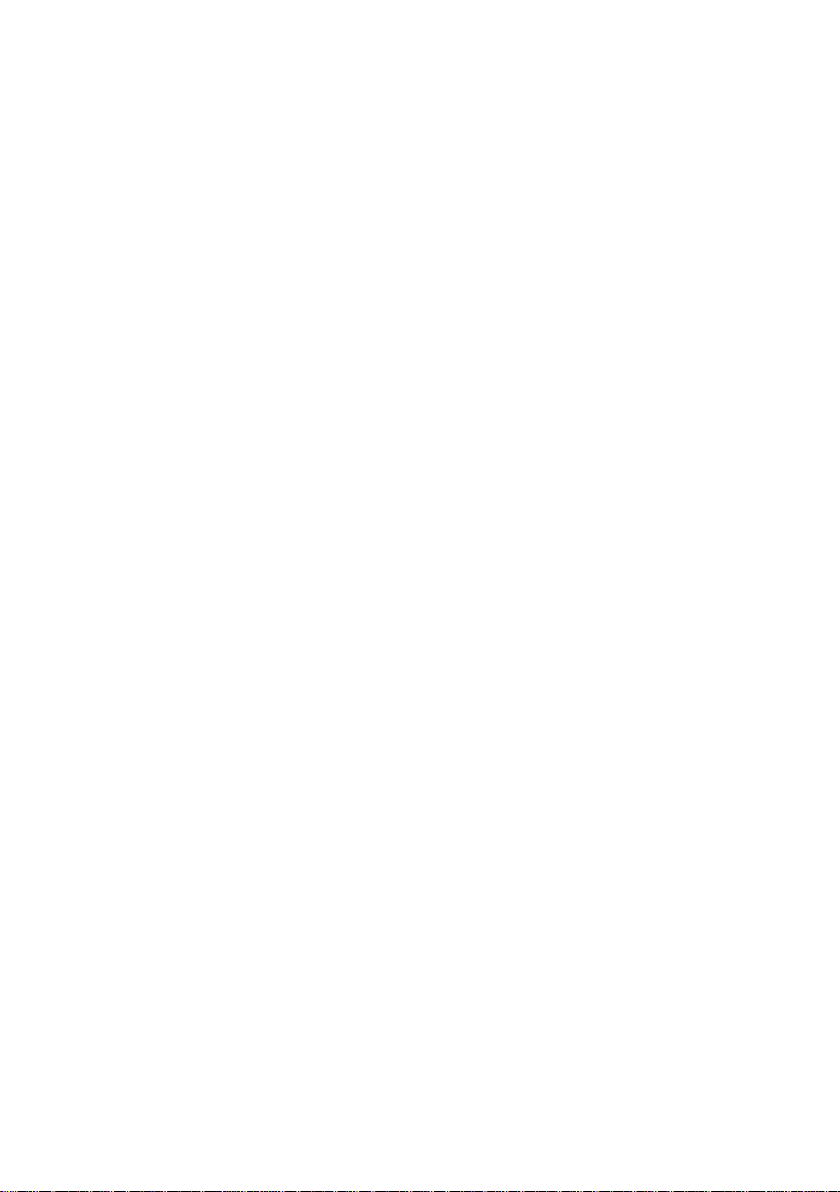
Page 3
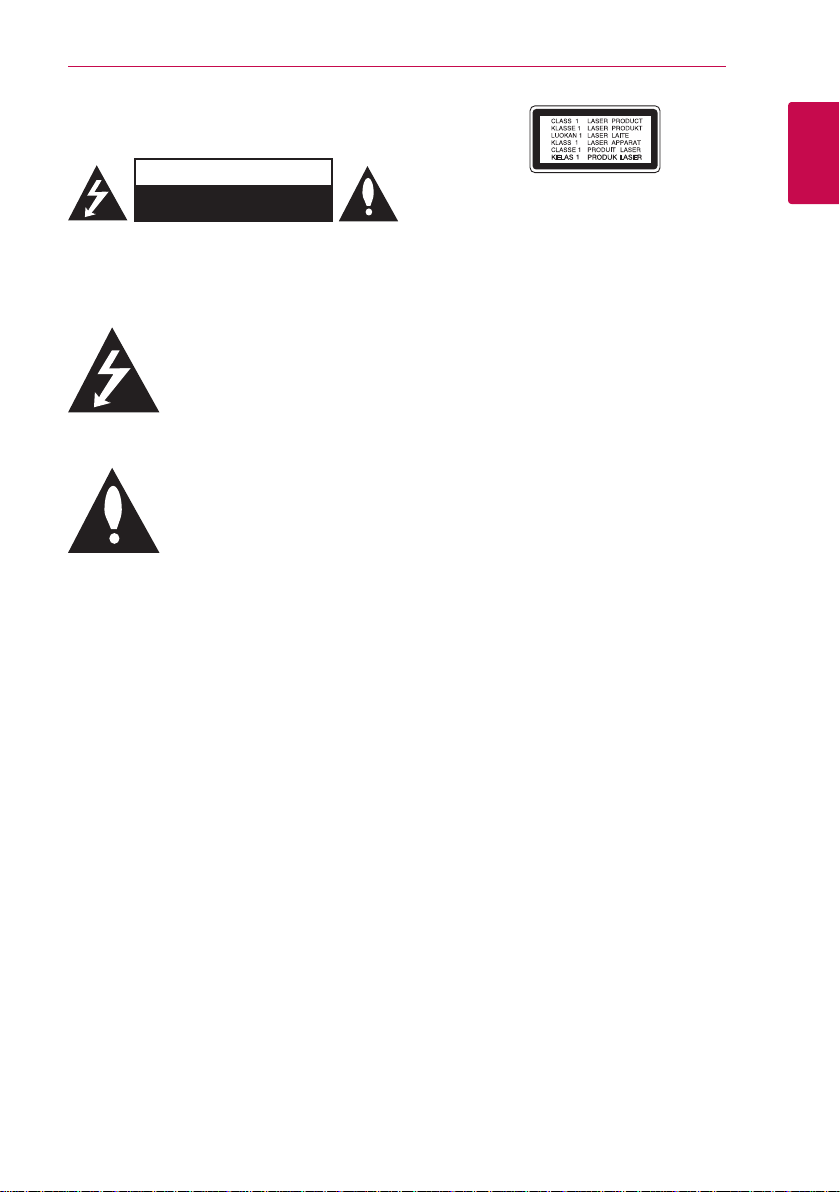
Tindakan Keselamatan
Persiapan
3
PERHATIAN
RESIKO KEJUTAN LISTRIK
JANGAN DIBUKA
PERHATIAN: UNTUK MENGURANGI RESIKO KEJUTAN
LISTRIK JANGAN BUKA COVER (ATAU BELAKANG)
BAGIAN DALAM TIDAK BOLEH DIUBAH MINTALAH
SERVIS KE AHLI SERVIS YANG BERPENGALAMAN
Simbol cahaya petir dengan ujung
panah dalam segitiga dimaksudkan
untuk mengingatkan pengguna
akan bahaya tegangan listrik yang
dalam produk dimana bila sampai pada jumlah yang
besar dapat menimbulkan kejutan listrik pada seseorang.
literatur yang terlampir bersama
produk.
PERINGATAN: UNTUK MENGURANGI RESIKO TERJADINYA
API ATAU KEJUTAN LISTRIK, JANGAN LETAKKAN UNIT
DI TEMPAT YANG TERKENA AIR HUJAN ATAU LEMBAB.
PERINGATAN: Jangan memasang peralatan ini di tempat
yang sempit seperti rak buku atau tempat yang sejenis.
PERHATIAN: Jangan menutup lubang ventilasi.
Rangkai peralatan sesuai dengan instruksi
pemasangan.
Celah atau lubang dalam kabinet disediakan
untuk ventilasi dan untuk memastikan keandalan
pengoperasian produk dan untuk melindunginya
dari kelebihan panas. Lubang harus tidak boleh
diblokir dengan menempatkan produk pada tempat
tidur, sofa, karpet atau permukaan serupa lainnya.
Produk ini tidak boleh ditempatkan dalam instalasi
tertutup seperti rak buku atau rak kecuali disediakan
ventilasi yang tepat atau instruksi pabriknya telah diikuti.
tidak disekat yang berada dibagian
Tanda seru dalam segitiga
dimaksudkan untuk mengingatkan pengguna akan pentingnya
petunjuk pengoperasian dan
pemeliharaan (servis) dalam
PERHATIAN: RADIASI LASER TERLIHAT DAN TAK
TERLIHAT KELAS 1 KETIKA TERBUKA. JANGAN MELIHAT
SECARA LANGSUNG DENGAN INSTRUMEN OPTIK.
Penggunaan kontrol, penyesuaian, atau prosedur
kerja yang tidak sesuai dengan yang dianjurkan dapat
menyebabkan terkena sinar radiasi yang berbahaya.
PERHATIAN mengenai Kabel Power
Kebanyakan peralatan menganjurkan
ditempatkannya di atas sirkuit khusus;
Artinya, satu soket sirkuit dengan power hanya
untuk peralatan dan tidak memiliki soket tambahan
atau cabang sirkuit. Periksa halaman spesifikasi
dari buku panduan ini untuk memastikan. Jangan
membebani soket dinding. Kelebihan beban soket
dinding, longgar atau kerusakan soket, kabel
sambungan, kabel power usang, atau isolasi kabel
retak atau rusak sangat berbahaya. Setiap dari kondisi
ini bisa mengakibatkan sengatan listrik atau kebakaran.
Secara berkala periksa kabel peralatan anda, dan
jika ada indikasi kerusakan atau penurunan, lepaskan,
hentikan penggunaan peralatan, dan dapatkan
kabel pengganti yang tepat di tempat servis yang
resmi. Lindungi kabel power dari gangguan fisik
atau mekanik, seperti terlalu patah, kusut, terjepit,
dekat dengan pintu, atau terinjak-injak. Berikan
perhatian berkala pada steker, soket dinding dan
titik dimana kabel keluar dari peralatan. Untuk
melepaskan power dari set utama, lepaskan kabel
utama. Ketika memasang produk, pastikan bahwa
soket dapat dengan mudah dijangkau.
1
Persiapan
Page 4
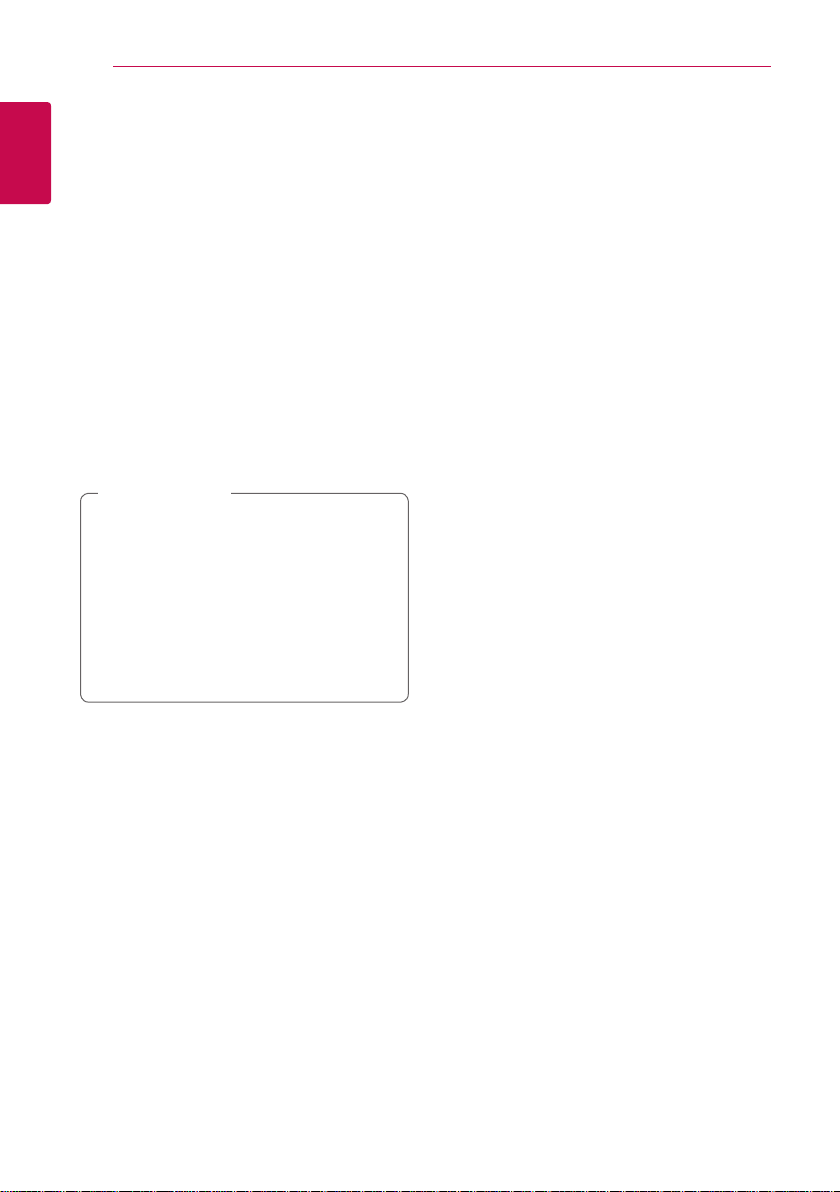
4
Persiapan
Perangkat ini dilengkapi dengan baterai atau
akumulator portabel.
Cara aman untuk mengeluarkan baterai tua
atau baterai dari peralatan: Keluarkan baterai
1
tua atau kemasan baterai, ikuti langkah-langkah
Persiapan
dalam urutan terbalik dari perakitan. Untuk mencegah kontaminasi lingkungan dan membawa pada
kemungkinan ancaman kesehatan manusia dan
hewan, baterai tua atau baterai masukkan ke dalam
wadah yang sesuai pada bagian pengumpulan. Jangan
buang baterai tua atau baterai bersama dengan sampah
lainnya. Disarankan agar anda menggunakan baterai
dan akumulator lokal, sistem bebas penggantian.
Hindarkan baterai dari panas yang berlebihan
seperti sinar matahari, api atau sejenisnya.
PERHATIAN: Peralatan ini tidak boleh terkena air
(tertetesi atau terciprat) dan benda-benda yang
diisi air, misalnya vas bunga, sebaiknya jangan diletakkan diatasnya.
Perhatian
>
Menonton 3D untuk waktu yang lama
y
dapat menyebabkan pusing atau kelelahan.
Hal ini tidak dianjurkan untuk menonton
y
film dalam mode 3D untuk orang jompo,
anak-anak dan wanita hamil.
y Jika Anda mengalami sakit kepala, kelelahan
atau pusing saat melihat konten 3D, sangat
disarankan untuk menghentikan pemutaran
dan istirahat sampai Anda merasa normal.
Catatan mengenai Hakcipta
y Dikarenakan AACS (Advanced Access Content
System) disetujui sebagai isi sistem yang dilindungi
untuk format BD, seperti halnya digunakan oleh CSS
(Content Scramble System) untuk format DVD,
sebagian larangan ditentukan pada pemutaran,
output sinyal analog, dsb., atas isi perlindungan AACS.
Pengoperasian atas produk ini dan larangan atas
produk ini dapat berubah tergantung pada waktu
anda membeli sebagai ketentuan larangan yang
diambil dan/ atau dirubah oleh AACS setelah
produksi atas produk ini.
Selanjutnya, tanda BD-ROM dan BD+ digunakan
y
sebagai tambahan sebagai sistem proteksi isi
untuk format BD, yaitu sebagian ketentuan larangan
termasuk larangan pemutaran untuk tanda
BD-ROM dan/atau proteksi isi BD+. Untuk
mendapatkan informasi tambahan mengenai
AACS, tanda BD-ROM, BD+, atau produk ini,
hubungi pusat pelayanan pelanggan resmi.
y
Kebanyakan disk BD-ROM/DVD terkode dengan
proteksi penggandaan. Oleh baiknya langsung
menyambungkan player ke TV, tidak ke VCR.
Penghubungan ke VCR menyebabkan gangguan
gambar dari proteksi penggandaan disk.
y Produk ini memiliki proteksi hak cipta teknologi
yang dilindungi hak paten U.S dan hak properti
intelektual lainnya. Penggunaan hak cipta
ini harus dengan izin Rovi, dan ditujukan
hanya untuk penggunaan dalam rumah
dan penggunaan terbatas lainnya kecuali
seizin Rovi. Dilarang membongkar produk
ini untuk mempelajari cara kerjanya.
Dibawah aturan hakcipta U.S. dan aturan hakcipta
y
dari negara lainnya, perekaman, perekaman, pemakaian,
tampilan, distribusi, atau perubahan dari program televisi,
tape video, disk BD-ROM, DVD, CD dan material lainnya
yang tidak resmi dapat menyebabkan anda terkena
pertanggung jawaban sipil dan/atau pidana.
Page 5
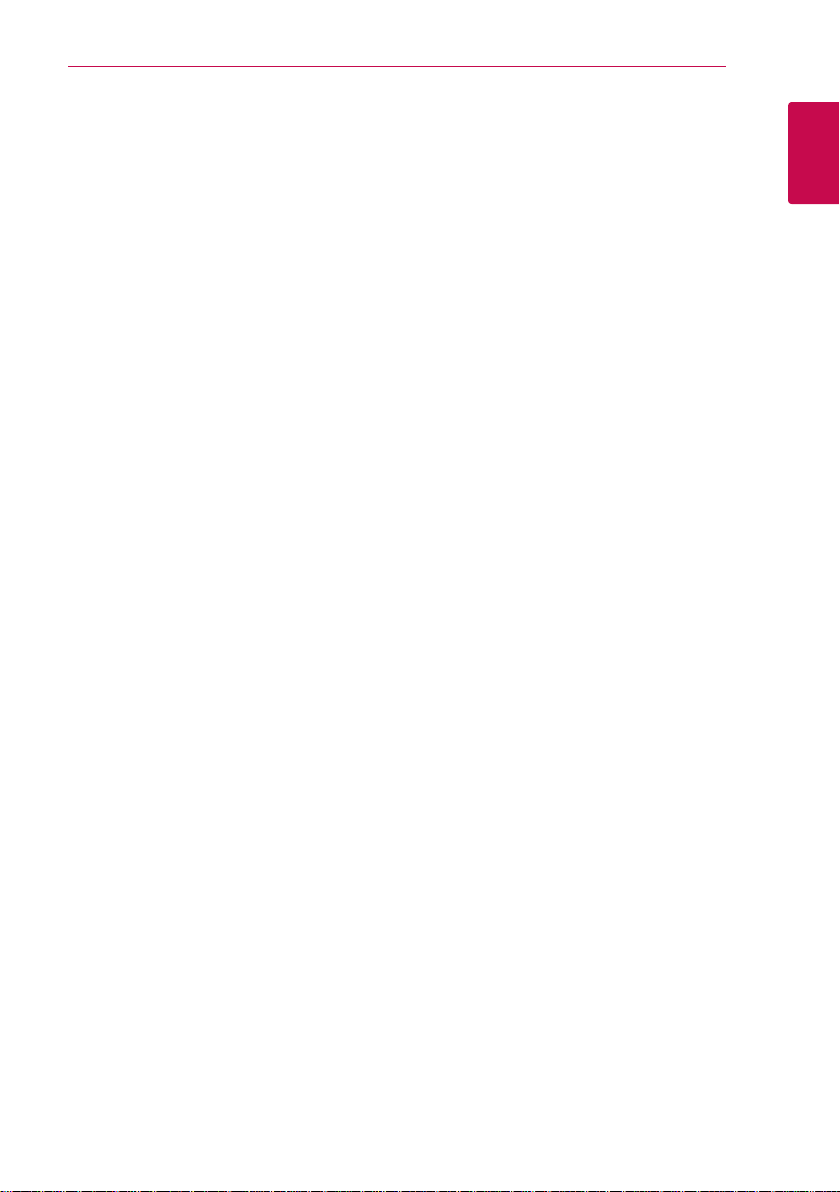
Catatan Penting tentang Sistem
TV Warna
Sistem warna pada player ini berbeda sesuai
dengan disk yang sedang diputar.
Contohnya, ketika player memutar disk rekaman
dalam sistem warna NTSC, gambar yang
dikeluarkan merupakan sinyal NTSC.
Hanya TV sistem multi warna dapat menerima
semua sinyal keluaran dari
y Jika anda memiliki TV sistem warna PAL, anda
hanya akan melihat gambar distorsi ketika
menggunakan disk yang direkam dalam NTSC.
y TV sistem multi warna merubah sistem warna
secara otomatis sesuai sinyal input. Dalam hal
dimana sistem warna tidak berubah secara
otomatis, matikan dan nyalakan TV untuk
melihat gambar normal pada layar.
Meskipun disk yang direkam dalam sistem warna NTSC
y
ditampilkan dengan dengan baik pada TV anda, ini
mungkin tidak direkam dengan benar pada recorder anda.
Persiapan
5
1
Persiapan
Page 6
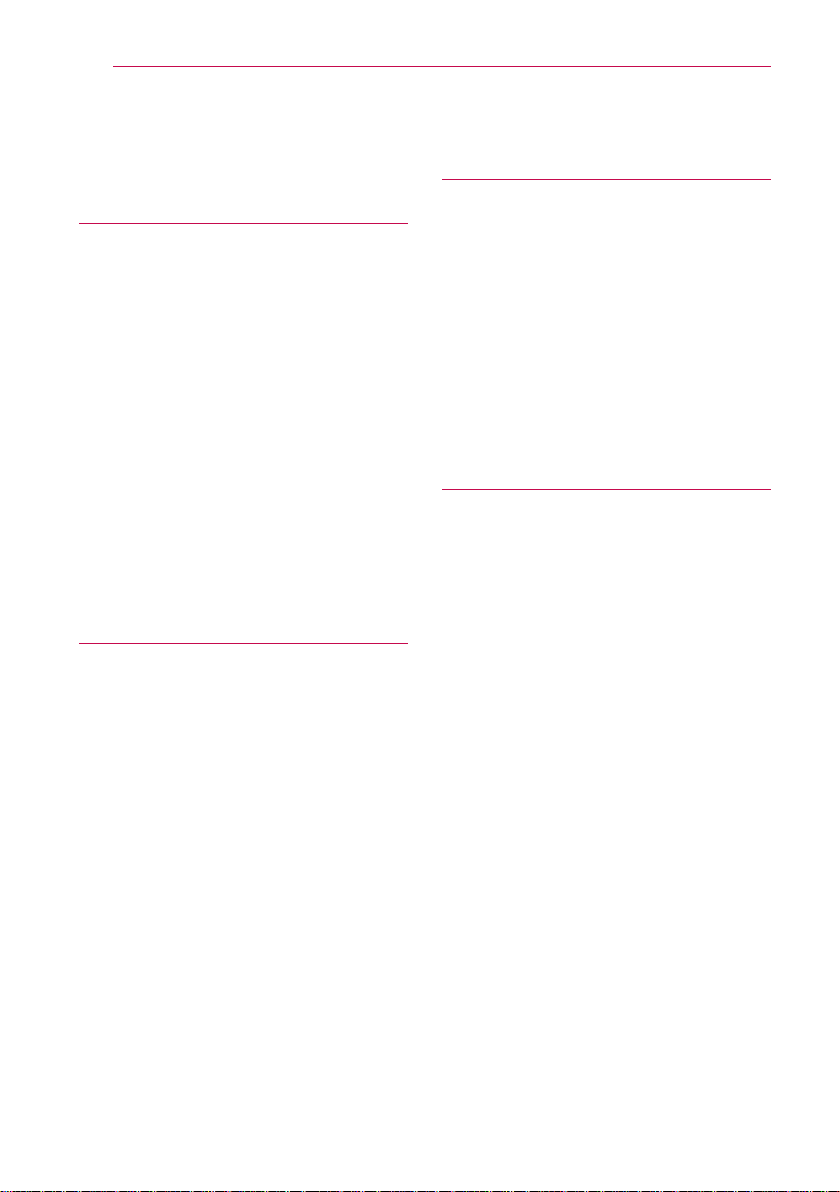
6
Daftar Isi
Daftar Isi
1 Persiapan
3 Tindakan Keselamatan
8 Pendahuluan
8 – Disk yang dapat diputar dan simbol-
simbol dalam panduan ini
9 – Tentang Tampilan Simbol “7”
9 – Catatan kompatibilitas
10 – Persyaratan file
11 – AVCHD (Advanced Video Codec High
Definition)
12 – Mengenai DLNA
12 – Persyaratan Sistem Tertentu
12 – Kode Regional
12 – Pemilihan Sistem
13 Remote control
14 Panel depan
15 Panel belakang
2 Menghubungkan
16 Penempatan sistem
17 Menghubungkan Speaker
17 – Memasang speaker ke player
18 – Menghubungkan speaker nirkabel
20 Menghubungkan ke TV anda
20 – Menghubungkan HDMI
21 – Apakah SIMPLINK?
21 – Fungsi ARC (Audio Return Channel)
22 – Menghubungkan Video
22 – Pengaturan Resolusi
23 Menghubungkan Antena
24 Menghubungkan Perangkat Eksternal
24 – Menghubungkan AUX
24 – Menghubungkan PORT. IN
25 – Menghubungkan OPTICAL IN
25 – Menghubungkan HDMI IN 1/2
26
Menghubungkan ke Jaringan Rumah anda
26 – Menghubungkan jaringan kabel
27 – Pengaturan Jaringan Kabel
28 – Menghubungkan Jaringan Nirkabel
28 – Pengaturan Jaringan Nirkabel
31 Menghubungkan perangkat USB
31 – Pemutaran isi pada perangkat USB
3 Pengaturan sistem
32
Pengaturan
32
– Persiapan Awal
34
– Penyesuaian pengaturan Setup
34
– Menu [TAMPILAN]
36
– Menu [BAHASA]
36
– Menu [AUDIO]
38
– Menu [KUNCI]
39
– Menu [JARINGAN]
39
–
Menu [LAINNYA]
41
Efek Suara
41
Efek Suara Zoom (4.1 CH atau 2.1 CH)
4
Mengoperasikan
42
Pemutaran Umum
42
–
Menggunakan menu [HOME]
42
–
Pemutaran Disk
42
–
Pemutaran file di perangkat disk/USB
43
–
Pemutaran disk Blu-ray 3D
43
–
Menikmati BD-Live™
44
–
Pemutaran file di server jaringan
44
–
Menghubungkan Wi-Fi Direct™
46
–
Pengoperasian dasar untuk konten
video dan audio
47
–
Pengoperasian dasar untuk konten foto
47
–
Menggunakan menu disk
47
–
Melanjutkan pemutaran
47
–
Memori Adegan Terakhir
48
Pemutaran Lanjutan
48
– Pemutaran Berulang
48
– Mengulang bagian tertentu
48
– Menampilkan informasi konten
49
– Mengubah tampilan daftar konten
49
– Pemilihan file teks
50
– Pilihan saat menampilkan foto
50
–
Mendengarkan musik ketika slide show
51
Tampilan Di layar
51
– Menampilkan informasi konten di
layar
52
– Pemutaran dari waktu yang dipilih
52
– Pemilihan bahasa teks
52
– Mendengarkan audio yang berbeda
52
– Melihat dari sudut yang berbeda
Page 7
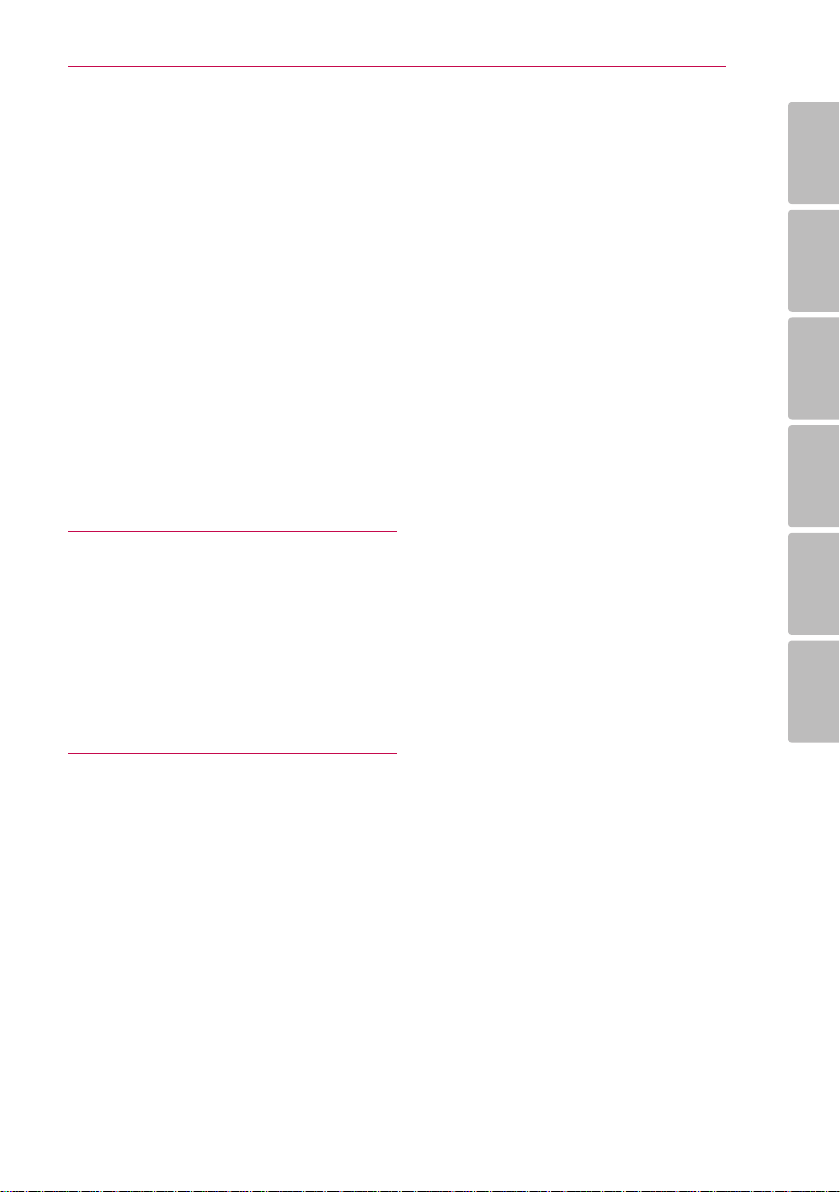
Daftar Isi
7
53
–
Mengubah Format TV
53
–
Mengubah halaman kode teks
53
–
Mengubah Mode Gambar
54
Perekaman Audio CD
55
Memutar iPod
55
– Menikmati iPod pada layar
55
–
Menikmati mode iPod IN
57
Pengoperasian Radio
57
–
Mendengarkan radio
57
–
Mencari stasiun radio
57
– Menghapus stasiun tersimpan
57
–
Menghapus semua stasiun tersimpan
57
–
Memperbaiki penerimaan FM yang jelek
58
Menggunakan Premium
58
Menggunakan Aplikasi LG
59
– Masuk ke akun
59
– Mengatur Aplikasi Saya
5 Pemecahan Masalah
60
Pemecahan Masalah
60
– Umum
61
– Jaringan
62
– Gambar
62
– Suara
62
– Dukungan Pelanggan
62
– Catatan software open source
7 Pemeliharaan
7 – Penanganan Unit
7 – Catatan tentang Disk
7 Informasi Penting Berkaitan dengan
Layanan Jaringan
1
2
3
4
5
6 Lampiran
63
Mengontrol TV dengan Remote
Control yang tersedia
63
– Memprogram remote control
untuk mengontrol TV anda
64
Pembaruan Software Jaringan
64
–
Pemberitahuan pembaruan jaringan
64
– Pembaruan Software
66
Mengenai Nero MediaHome 4 Essentials
66
––Persyaratan Sistem
67
Instalasi Nero MediaHome 4
Essentials
67
–
Berbagi file dan folder
68
Daftar Kode Area
69
Daftar Kode Bahasa
70
Merek Dagang dan Lisensi
72
Spesifikasi Output Audio
73
Spesifikasi
6
Page 8
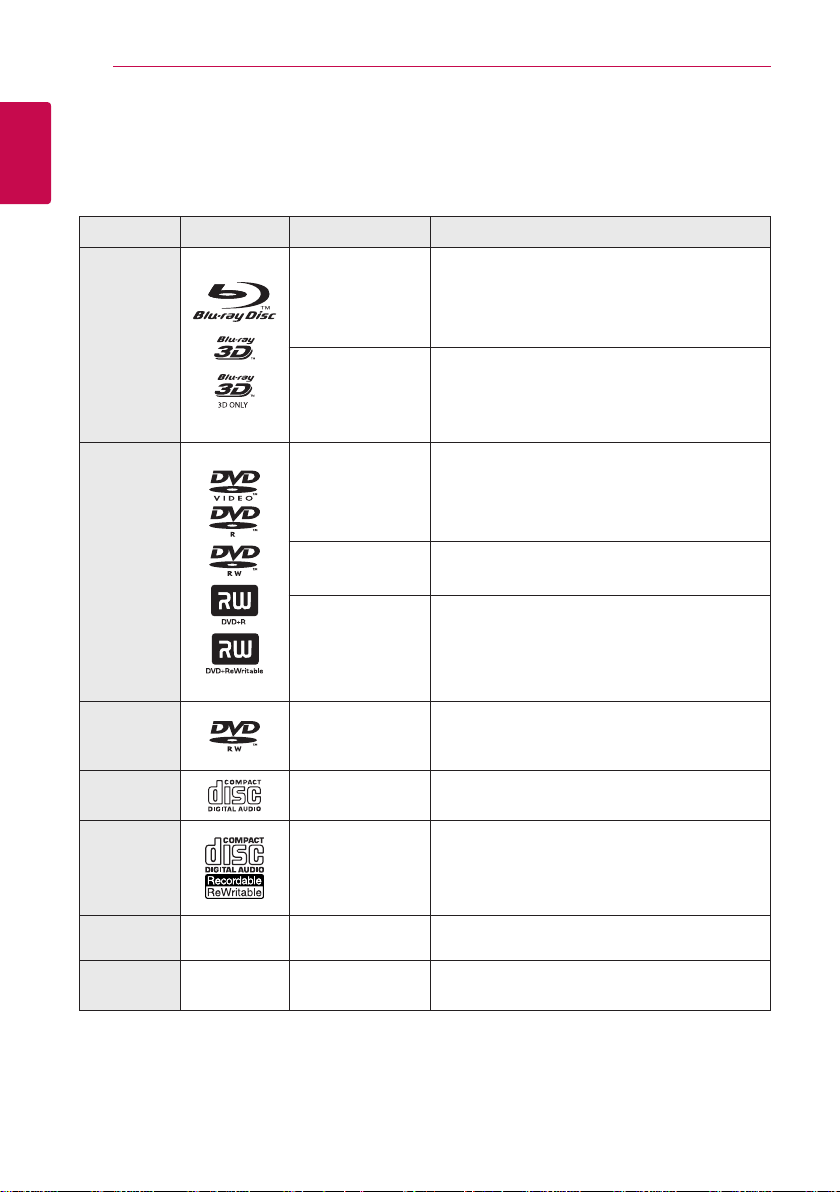
Persiapan
8
Pendahuluan
1
Disk yang dapat diputar dan simbol-simbol dalam Panduan ini
Persiapan
M edia/Term Logo Simbol Penjelasan
Disk seperti film yang dapat dibeli atau
y
disewa.
Disk “Blu-ray
y
y Disk BD -R/RE yang direkam dalam format BDAV.
y Disk BD -R/RE yang berisi file Video, Audio atau
Foto.
ISO
y
Disk seperti film yang dapat dibeli atau
y
disewa.
y Hanya mode Video dan difinalisasi
y Mendukung juga disk dual layer .
Difinalisasi format AVCHD
Disk D VD±R/R W
y
atau Foto.
ISO
y
3D ” dan disk “Blu-ray 3D ONLY ”.
9660+JOLIE T, UDF dan format UDF Br idge.
yang berisi file Video, Audio
9660+JOLIE T, UDF dan format UDF Br idge.
Blu-ray
DVD-ROM
DVD-R
DVD-RW
DVD+R
DVD+RW
(12 cm)
e
y
u
i
r
o
y
u
i
DVD-RW
(VR)
(12 cm)
Audio CD
(12 cm)
CD-R/RW
(12 cm)
Catatan
Perhatian
Hanya mode VR dan difinalisasi
r
t
y
u
Audio CD
Disk CD -R/R W
y
Foto.
y ISO 9660+JOLIE T, UDF dan format UDF Br idge.
yang berisi file Video, Audio atau
i
I
–
–
,
>
ndikasi catatan khusus dan fitur-fitur pengoperasian.
Indikasi peringatan untuk mencegah kemungkinan
kerusakan dari kelalaian.
Page 9
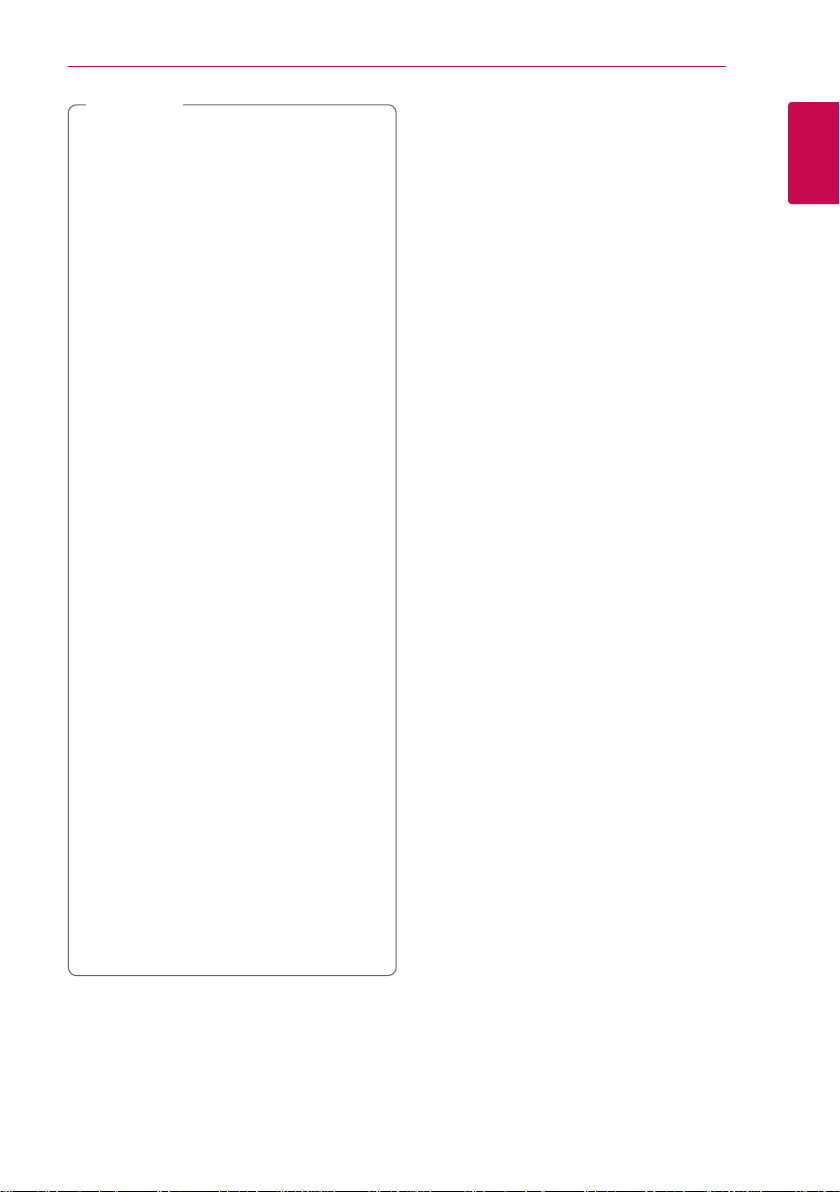
Catatan
,
Bergantung pada kondisi perangkat
y
perekaman atau disk CD-R/RW (atau
DVD±R/RW) itu sendiri, sebagian disk
CD-R/RW (atau DVD±R/RW) tidak dapat
diputar pada unit ini.
Tergantung dari sofware perekaman &
y
finalisasinya, beberapa disk rekaman (CD-R/RW,
DVD±R/RW atau BD-R/RE) tidak dapat diputar.
Disk BD-R/RE, DVD±R/RW dan CD-R/RW yang
y
direkam dengan personal komputer atau
perekam DVD atau CD kemungkinan tidak bisa
diputar jika disk rusak atau kotor, atau jika ada
kotoran atau embun di lensa player.
Jika anda merekam menggunakan personal
y
komputer, meskipun direkam dengan format
kompatibel, ada beberapa kasus dimana disk
tidak bisa dimainkan karena pengaturan dari
software yang digunakan untuk membuat
disk. (Periksa ke Pembuat software untuk
informasi yang lebih lengkap).
Player ini mensyaratkan disk dan rekaman yang
y
memenuhi standar teknik agar menghasilkan
kualitas pemutaran optimal.
DVD yang belum direkam secara otomatis diset
y
ke standar. Ada banyak perbedaan jenis dari
format disk yang dapat direkam (termasuk
CD-R berisi file MP3 atau WMA ) dan hal ini
mensyaratkan kondisi tertentu agar hasil disk
kompatibel untuk diputar.
Konsumen harus memiliki ijin tertulis untuk
y
mendownload file MP3 / WMA dan musik
dari internet. Perusahaan kami tidak memiliki
hak untuk memberikan jaminan ijin tersebut.
Ijin tersebut harus selalu dari pemilik hak
cipta.
Anda harus mengatur pilihan format ke
y
[Mastered] agar membuat disk kompatibel
dengan player LG ketika memformat disk
rewritable. Ketika pengaturan pilihan ke sistem
Live File, anda tidak dapat menggunakannya
pada player LG. (Sistem Mastered/Live File :
Sistem format disk untuk Windows Vista)
Persiapan
Tentang Tampilan Simbol “7”
“7” mungkin muncul di layar TV selama
pengoperasian dan Ikon ini menandakan
bahwa fungsi yang dijelaskan dalam buku
panduan ini tidak tersedia untuk disk tersebut.
Catatan kompatibilitas
Karena BD-ROM adalah sebuah format baru,
y
sebagian disk, sambungan digital dan persoalan
kompatibilitas lainnya dapat terjadi. Jika anda
mengalami masalah kompatibilitas, silahkan
hubungi pusat pelayanan konsumen resmi.
Unit ini memungkinkan anda untuk menikmati
y
fungsi seperti gambar dalam gambar, audio
sekunder dan paket Virtual, dll dengan BD-ROM
didukung BONUSVIEW (BD-ROM versi 2 Prol
1 versi 1.1). Video dan audio sekunder dapat
dimainkan dari disk yang kompatibel dengan
fungsi gambar dalam gambar. Untuk metode
pemutaran, lihat petunjuk dalam disk.
Menampilkan isi denisi-tinggi dan perubahan
y
standar isi DVD mensyaratkan input
HDMIcapable atau DVI input HDCP-capable pada
perangkat tampilan anda.
Sebagian disk BD-ROM dan DVD melarang peng-
y
gunaan beberapa perintah atau fitur pengoperasian.
Anda dapat menggunakan perangkat USB untuk
y
menyimpan informasi dari disk, termasuk download
isi online. Disk yang sedang anda gunakan akan
mengontrol panjangnya informasi ini dipakai.
9
1
Persiapan
Page 10
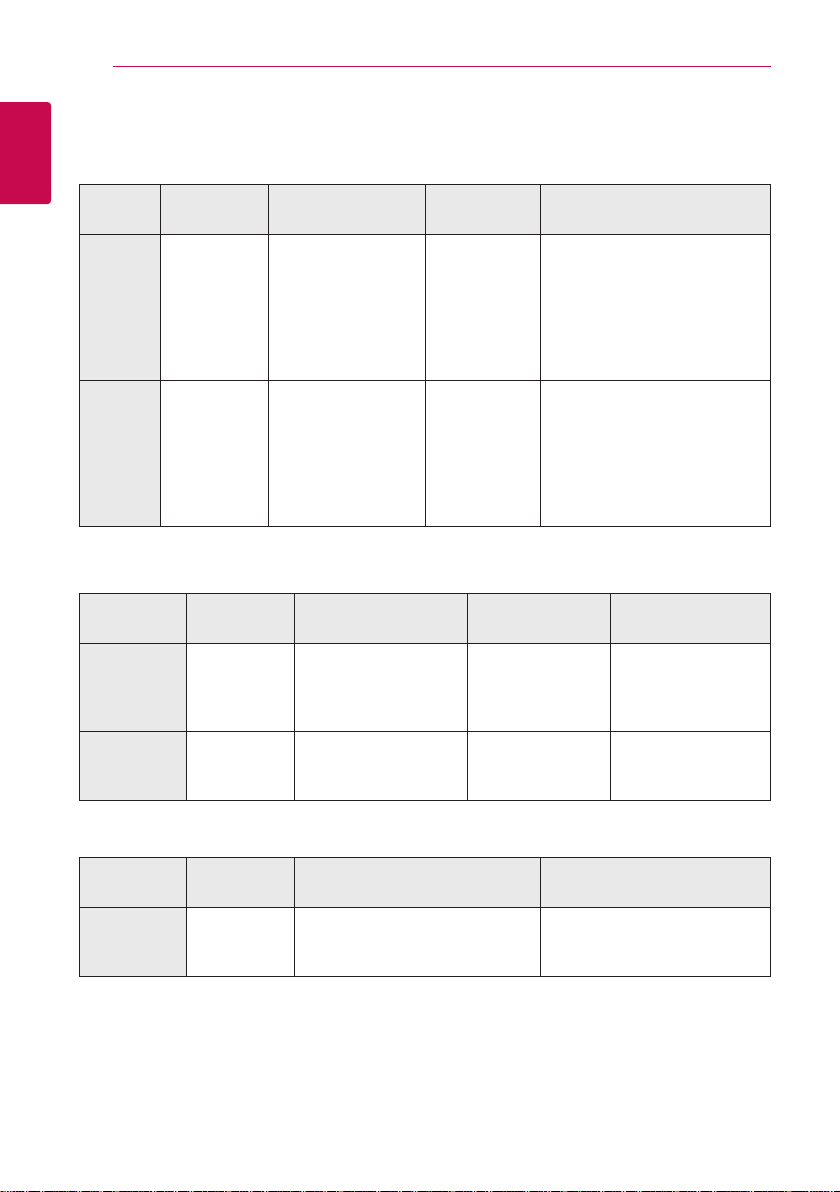
Persiapan
10
Persyaratan file
File Film
1
Persiapan
Lokasi
File
Disc,
USB
DLNA
File Musik
Ekstensi
File
“.avi”, “.divx”,
“.mpg”, “.mpeg”,
“.mk v”, “.mp4”,
“.asf ”, “.wmv”,
“.m4v” (DRM
free), “.vob”,
“.3gp”
“.avi”, “.divx”,
“.mpg”, “.mpeg”,
“.mk v”, “.mp4”,
“.asf ”, “.wmv”,
".m4v (DRM
free)
Format Codec Format Audio Teks
DIVX3.xx, DIVX4.xx,
DIVX5.xx, DIVX6.xx
(Hanya Playback
standar), XVID, MPEG1
SS, H.264/MPEG-4 AVC,
MPEG2 PS, MPEG2 TS,
VC-1 SM (WMV3)
DIVX3.xx, DIVX4.xx,
DIVX5.xx, DIVX6.xx,
(Standard playback
only), XVID, MPEG1 SS,
H.264/MPEG-4 AVC,
MPEG2 PS, MPEG2 TS,
VC-1 SM (WMV3)
Dolby Digital,
DTS, MP3,
WMA, AAC,
AC3
Dolby Digital,
DTS, MP3,
WMA, AAC,
AC3
SubRip (.srt / .txt), SAMI (.smi),
SubStation Alpha (.ssa/.txt),
MicroDVD (.sub/.txt), VobSub
(.sub), SubViewer 1.0 (.sub),
SubViewer 2.0 (.sub/.txt), TMPlayer
(.txt), DVD Subtitle System (.txt)
SubRip (.srt / .txt), SAMI (.smi),
SubStation Alpha (.ssa/.txt),
MicroDVD (.sub/.txt), SubViewer
1.0 (.sub), SubViewer 2.0 (.sub/.
txt), TMPlayer (.txt), DVD Subtitle
System (.txt)
Lokasi
File
Disc,
USB
DLNA
Ekstensi
File
“mp3”, “.wma”,
“.wav ”, “.m4a”
(DRM free),
“.ac”
“mp3”, “.wma”,
“.wav ”, “.m4a”
(DRM free)
Frekuensi sampel Bitrate Catatan
antara 32 - 48 kHz
(WMA), antara 16 - 48
kHz (MP3)
antara 32 - 48 kHz
(WMA), antara 16 - 48
kHz (MP3)
antara 32 - 192
kbps (WMA), antara
32 - 320 kbps (MP3)
antara 32 - 192
kbps (WMA), antara
32 - 320 kbps (MP3)
Sebagian file wav
tidak didukung pada
player ini.
Sebagian file wav
tidak didukung pada
player ini.
File Foto
Lokasi
File
Disc,
USB,
DLNA
Disediakan bundel Server DLNA untuk edisi Macintosh yang memiliki keterbatasan dalam kompatibilitas
y
file, seperti ASF, WMA dan WMV.
Ekstensi
File
“.jpg”, “.jpeg”,
“.png”, “.gif”
Ukuran yang
Disarankan
Kurang dari 4,000 x 3,000 x 24 bit/pixel
Kurang dari 3,000 x 3,000 x 32 bit/pixel
Catatan
File gambar foto yang progresif
dan terkompresi berlebih tidak
didukung.
Page 11
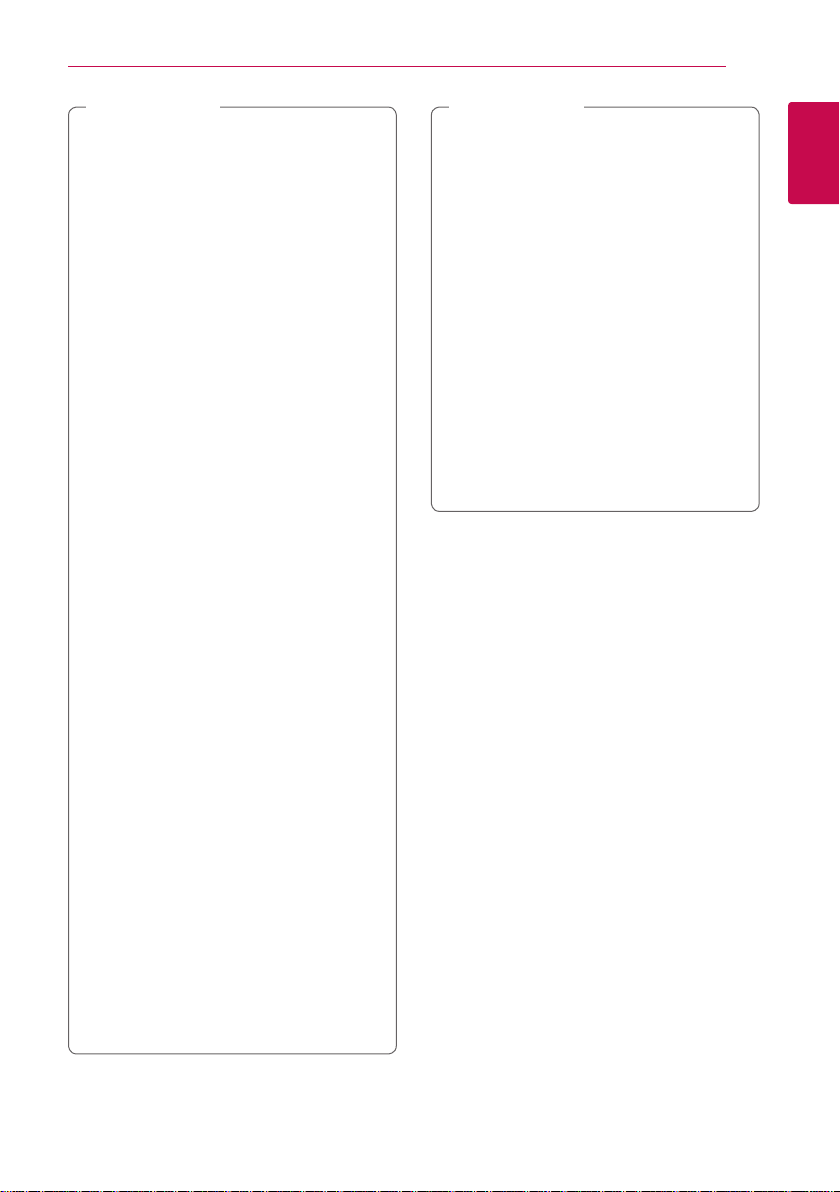
Persiapan
11
Catatan
,
Nama le dibatasi180 karakter.
y
File/Folder maksimum: Kurang dari 2000
y
(jumlah total dari le dan folder)
Tergantung ukuran dan jumlah le, hal
y
ini membutuhkan beberapa menit untuk
membaca isi pada media.
Kompatibilitas le mungkin berbeda
y
tergantung pada server.
Karena kompatibilitas pada server DLNA yang
y
diuji pada lingkungan bundel server DLNA
(Nero MediaHome 4 Essentials edisi Windows),
persyaratan file dan fungsi pemutaran
mungkin berbeda tergantung pada server
media.
P
ersyaratan le pada halaman 10 tidak
y
selalu kompatibel. Mungkin ada beberapa
pembatasan oleh tur le dan kemampuan
server media.
y Pemutaran file teks film hanya tersedia pada
folder berbagi dari PC dan server media DLNA
yang diciptakan oleh penyupai software
Nero M ediaHome 4 Essentials pada paket
player ini.
y File dari removable media seperti USB drive,
DVD-drive dll pada server media anda mungkin
tidak dapat dibagi dengan benar.
y Unit ini tidak dapat mendukung simpanan
label ID3 dalam file MP3.
y Waktu total pemutaran dari file audio yang
ditunjukkan pada layar mungkin tidak benar
untuk file VBR.
y File film HD yang ada pada CD atau USB 1.0/1.1
mungkin tidak dimainkan dengan benar.
BD-R/RE, DVD atau USB 2.0 disarankan untuk
memutar file film HD.
y Player ini mendukung profil utama H.264/
MPEG-4 AVC, tertinggi pada level 4.1. Untuk
file dengan tingkat yang lebih tinggi, pesan
peringatan akan muncul di layar.
y Player ini tidak mendukung file yang direkam
dengan GMC
*1 GMC – Global Motion Compensation
*2 Qpel – Quarter pixel
1
atau Qpel
*
2
.
*
Catatan
,
y Sebuah file “avi” yang dikodekan “WMV 9
codec” tidak didukung.
y Player ini mendukung file UTF-8 meskipun
mengandung isi teks Unicode. Player
ini tidak dapat mendukung file teks Unicode
murni.
Tergantung pada jenis file atau cara merekam,
y
hal ini mungkin tidak diputar.
y Sebuah disk yang direkam oleh multi-session
pada PC normal tidak didukung pada player
ini.
y Untuk memutar file film, nama file film dan
nama file teks harus sama.
y Jika kode video adalah MPEG2 TS atau
MPEG2 PS, teks tidak dapat diputar.
y Total waktu pemutaran file musik ditunjukkan
pada layar mungkin tidak benar untuk file
VBR.
AVCHD (Advanced Video
Codec High Definition)
y Player ini dapat memutar format disk
AVCHD. Disk ini secara normal direkam dan
digunakan pada camcorder.
y Format AVCHD adalah format kamera video
digital definisi tinggi.
y Format MPEG-4 AVC/H.264 mampu akan
gambar terkompresi dengan efisiensi lebih
tinggi dari format gambar terkompresi
konvensional.
y Beberapa disk AVCHD menggunakan format
“x.v.Colour”.
y Beberapa disk format AVCHD tidak dapat
diputar, tergantung kondisi perekaman.
y Disk format AVCHD perlu untuk difinalisasi.
y “x.v.Colour” memberikan jarak warna lebih
lebar dari disk DVD camcorder normal.
1
Persiapan
Page 12
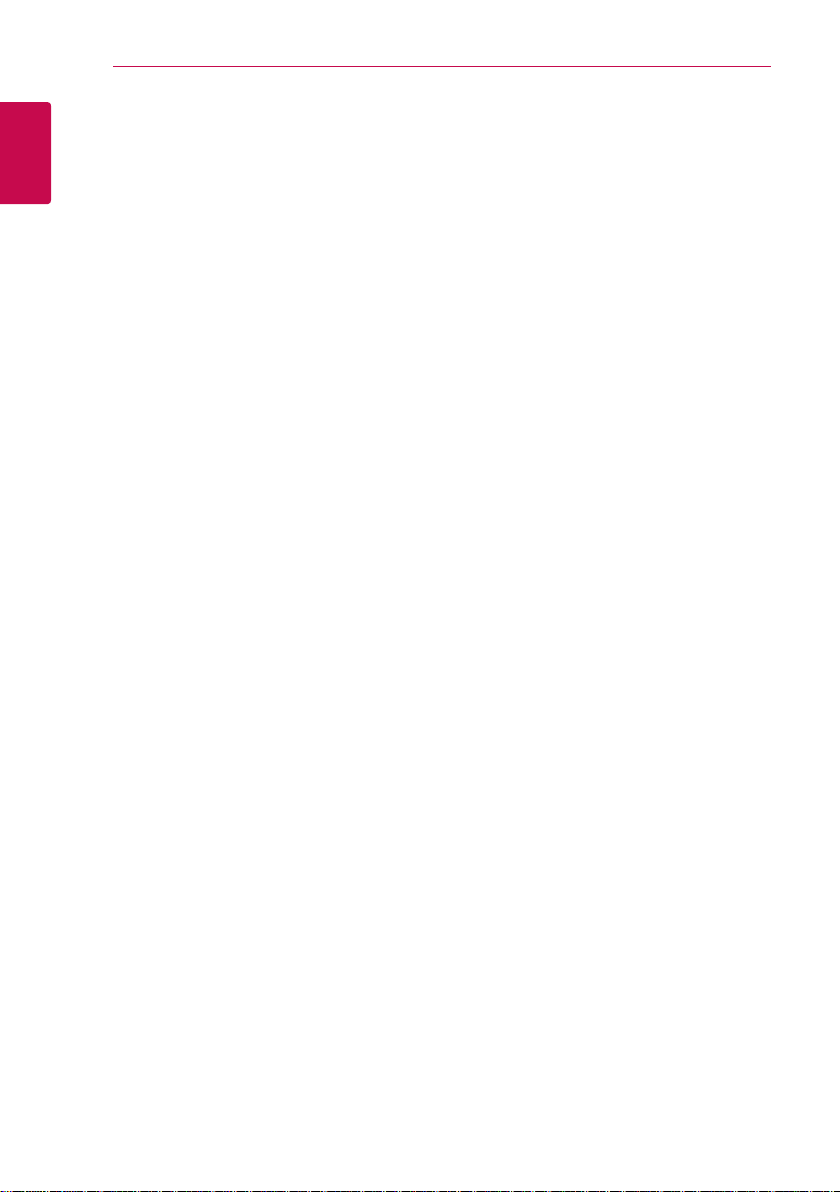
12
Persiapan
Mengenai DLNA
Player ini adalah pemutar media digital bersertifikat
DLNA yang dapat menampilkan dan memutar
konten film, foto dan musik dari server digital media
1
kompatibel-DLNA (PC dan Elektronik Konsumen).
Persiapan
Digital Living Network Alliance (DLNA) adalah organisasi
lintas-industri elektronik konsumen, komputer
industri dan perusahaan-perusahaan perangkat mobile.
Digital Living menyediakan konsumen agar mudah berbagi
dari media digital melalui jaringan kabel di rumah.
Logo sertifikasi DLNA memudahkan untuk
menemukan produk yang sesuai dengan
Pedoman Interoperabilitas DLNA. Unit ini sesuai
dengan Pedoman Interoperabilitas DLNA v1.5.
Ketika PC menjalankan software server DLNA
atau perangkat kompatibel DLNA terhubung
ke player ini, sebagian perubahan pengaturan dari
software atau perangkat lain mungkin diperlukan.
Silakan lihat petunjuk pengoperasian untuk software
atau perangkat untuk informasi lebih lanjut.
Persyaratan Sistem Tertentu
Untuk pemutaran video definisi tinggi:
y Definisi tinggi tampil jika ada jack input HDMI.
Disk BD-ROM dengan isi definisi tinggi.
y
y HDMI atau HDCP mampu DVI input pada
perangkat tampilan anda mensyaratkan
beberapa isi (sesuai ketentuan pembuat disk).
Kode Regional
Unit ini memiliki kode regional tercetak di belakang
unit. Unit hanya memutar disk BD-ROM atau DVD berlabel sama dengan tercetak di belakang unit atau “ALL”.
Pemilihan Sistem
Anda harus memilih mode sistem yang sesuai untuk
sistem TV Anda. Buka nampan disk menggunakan B
(Buka/Tutup) dan kemudian, tekan dan tahan M
(PAUSE) selama lebih dari lima detik untuk mengganti
sistem warna (PAL, NTSC, AUTO).
Page 13
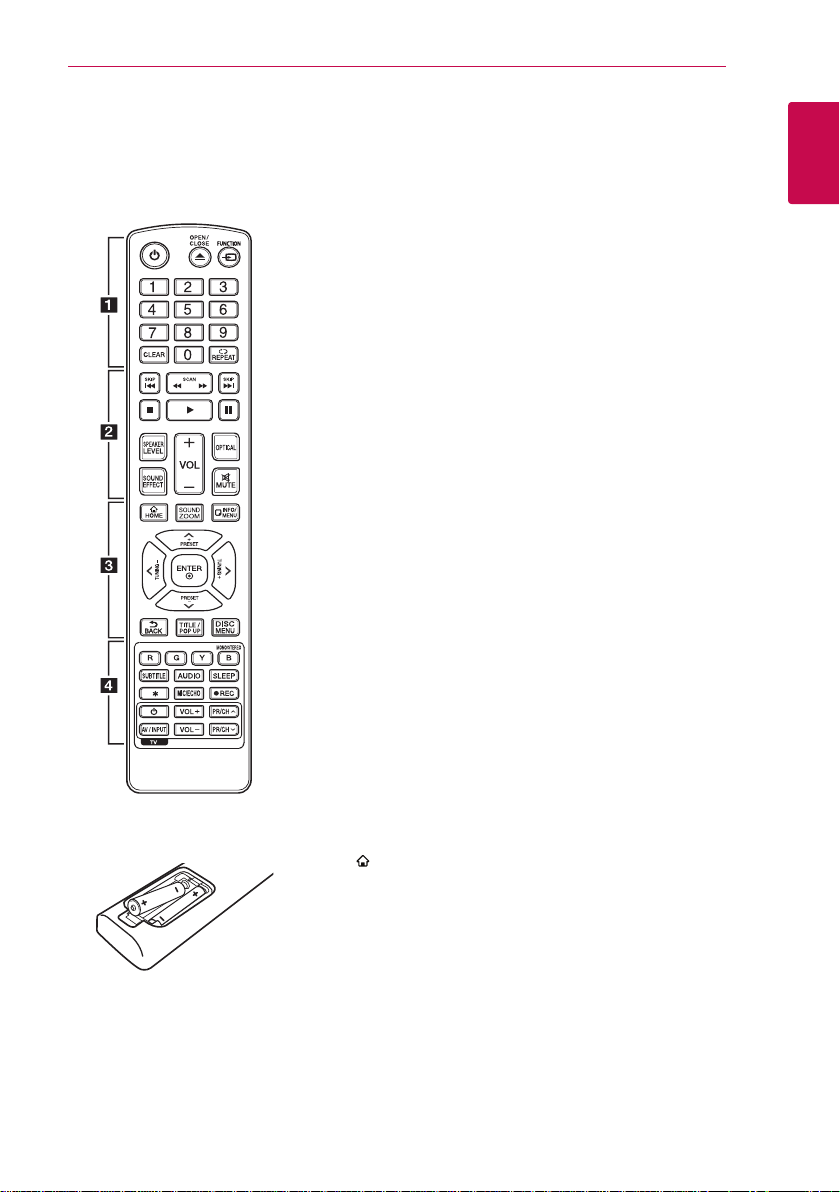
Persiapan
13
Remote control
Pemasangan baterai
Bukalah tutup baterai pada bagian
belakang dari Remote Control, dan
masukkan baterai (ukuran AAA)
dengan 4 dan 5 yang sesuai.
• • • • • • a • • • • • •
(POWER): Menyalakan dan
1
mematikan player.
B (OPEN/CLOSE): Mengeluarkan disk.
FUNCTION: Mengganti mode input.
Tombol numerik 0-9: Memilih
nomor pilihan dalam menu.
CLEAR: Menghapus tanda pada
menu search atau angka ketika
mengatur password.
REPEAT (h): Mengulang bagian
atau urutan yang dikehendaki.
• • • • • • b • • • • •
c/v
maju atau mundur.
C/V
chapter / track / file berikutnya
atau sebelumnya.
Z
z
M
SPEAKER LEVEL: Mengatur level
suara dari speaker dikehendaki.
SOUND EFFECT: Memilih mode
efek suara.
VOL +/-: Menyetel volume speaker.
OPTICAL: Mengubah sumber
input ke optical secara langsung.
MUTE: Mematikan suara.
• • • • • • c • • • • •
HOME (
keluar [Menu Home].
SOUND ZOOM : Memilih efek
mode suara Zoom.
INFO/MENU (m): Menampilkan
atau keluar tampilan pada layar.
Tombol arah: Memilih salah
satu pilihan dalam menu.
PRESET +/-: Memilih program
Radio.
TUNING +/-: Penalaan stasiun
radio yang diinginkan.
(SCAN): Pencarian
(SKIP): Pindah ke
(STOP): Stop pemutaran.
(PLAY): Mulai pemutaran.
(PAUSE): Pause pemutaran.
): Menampilkan atau
ENTER (b): Menetapkan pilihan
menu.
BACK (1): Keluar menu atau
kembali ke layar sebelumnya.
TITLE/POP-UP: Menampilkan
menu DVD title atau menu
BD-ROM popup, jika tersedia.
DISC MENU: Mengakses
menu pada disk.
• • • • • •
Tombol Warna (R, G, Y, B):
- Gunakan untuk navigasi menu
BD-ROM. Juga digunakan untuk
menu [FILM, [FOTO], [MUSIK],
[Premium] dan [Aplikasi LG].
- Tombol B: Pilih mono/ stereo
dalam mode FM.
SUBTITLE: Memilih bahasa
teks.
AUDIO: Memilih bahasa audio
atau kanal audio.
SLEEP: Menetapkan periode
waktu tertentu untuk unit akan
beralih ke off.
? : Tombol bertanda tidak tersedia.
MIC/ECHO:
Pilih mode mikrofon atau mode
mikrofon echo. Setelah memilih
mode dikehendaki, tekan VOL
+/- untuk mengatur volume
mikrofon atau volume mikrofon
echo.
REC : Merekam Audio CD.
X
Tombol-tombol kontrol TV:
Lihat ke halaman 63.
• • • • •
d
1
Persiapan
Page 14
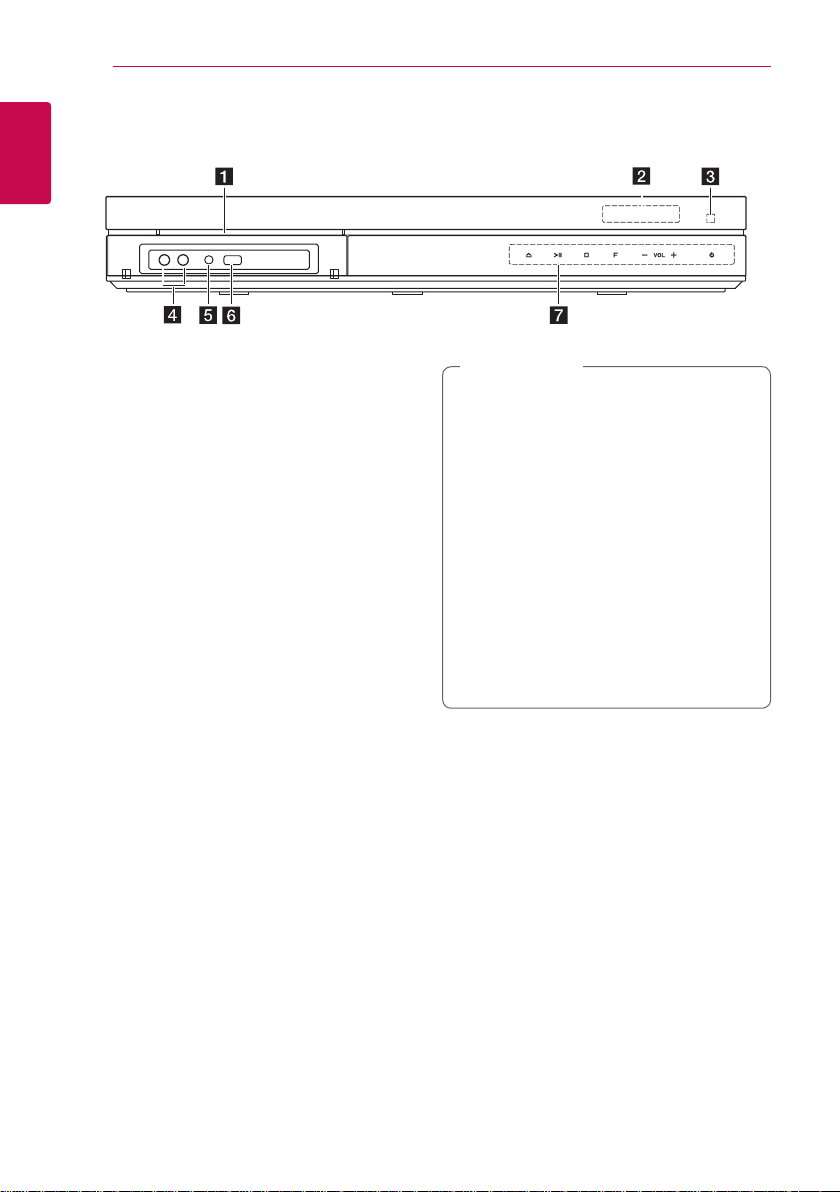
14
Persiapan
Panel depan
1
Persiapan
Slot Disk
a
Jendela Tampilan
b
Remote Sensor
c
MIC 1/2
d
PORT. IN
e
iPod/ iPhone/ iPad/ USB Port
f
Tombol-tombol pengoperasian
g
(OPEN/CLOSE)
R
(PLAY / PAUSE)
T
(STOP)
I
F (Function)
Mengganti sumber input atau fungsi.
VOL. -/+
(POWER)
1
Perhatian
>
Perhatian dalam menggunakan tombol sentuh
Gunakan dengan tangan bersih dan
y
kering.
- Pada lingkungan yang lembab, lap
embun pada tombol sentuh sebelum
digunakan.
Jangan tekan tombol sentuh dengan keras
y
untuk membuatnya bekerja.
Jika anda terlalu sering menekan dengan keras,
-
dapat merusak sensor pada tombol sentuh.
Sentuh tombol yang ingin anda operasikan
y
untuk menjalankan fungsi dengan benar.
Harap jangan gunakan material yang konduktif
y
seperti metal pada tombol sentuh. Hal ini
dapat menyebabkan kerusakan.
Page 15
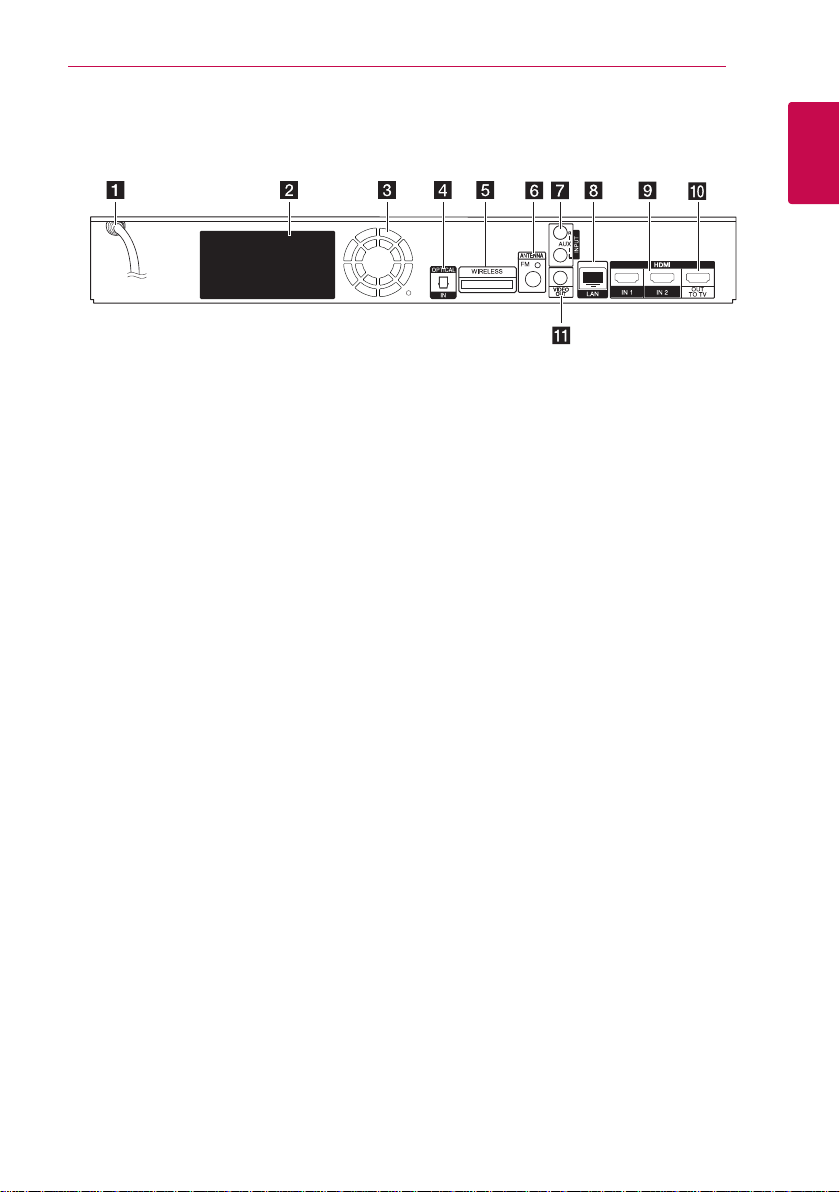
Panel belakang
Persiapan
15
1
Persiapan
Kabel Power AC
a
Konektor speaker
b
Kipas Pendingin
c
OPTICAL IN
d
Konektor NIRKABEL
e
Konektor antena
f
AUX (L/R) INPUT
g
Port LAN
h
HDMI IN 1/2
i
HDMI OUT KE TV
j
VIDEO OUT
k
Page 16
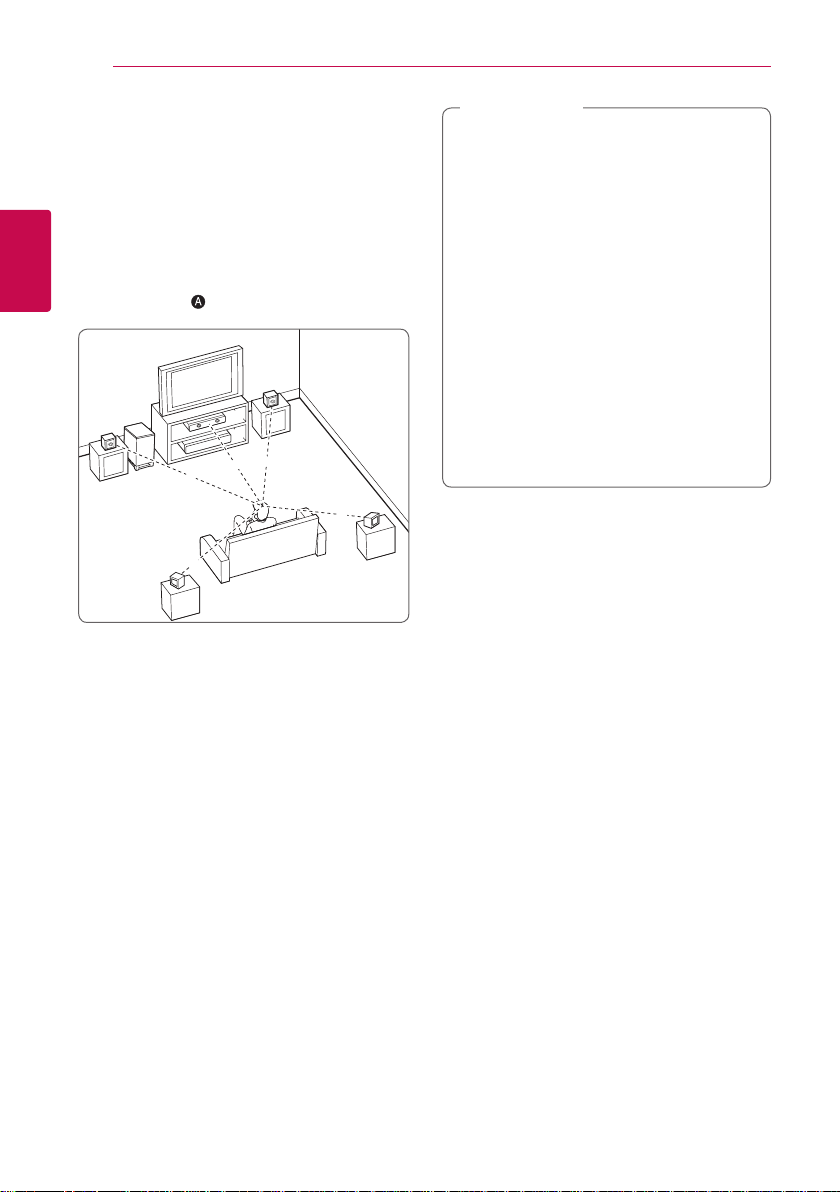
16
B
DEE
F
A
A
G
C
B
A
B
D
E
F
A
A
A
A
A
G
C
DEE
F
A
G
C
B
A
DEE
F
A
G
C
B
DEE
F
A
G
C
DEE
F
A
G
E
EFG
E
F
G
G
C
C
B
C
A
Menghubungkan
Penempatan sistem
Ilustrasi berikut ini menunjukkan contoh dari
penempatan sistem. Catatan bahwa ilustrasi
dalam petunjuk ini berbeda dari yang unit
sebenarnya untuk tujuan penjelasan.
Untuk kemungkinan suara surround terbaik,
semua speaker selain subwoofer harus
ditempatkan pada jarak yang sama dari posisi
2
mendengarkan (
Menghubungkan
).
Perhatian
>
y Hati-hati untuk memastikan anak-anak tidak
meletakan tangan atau benda lainnya pada
*speaker duct.
*Speak er duc t: Ruang depan untuk suara
bass pada kabinet speaker (lampiran).
y Letakkan speaker tengan jauh dari jangkauan
anak-anak.
Sebaliknya hal ini mengakibatkan speaker
terjatuh dan mengakibatkan cidera personal
dan/atau kerusakan properti.
y Speaker terdiri dari magnet, sehingga dapat
terjadi ketidakteraturan warna pada layar CRT
TV atau monitor PC. Harap menggunakan
speaker jauh dari layar TV atau monitor
PC.
Sebelum menggunakan subwoofer,
y
lepaskan vinil pelindung.
Speaker depan kiri (L)/
Speaker depan kanan (R):
Tempatkan speaker depan pada sisi dari monitor
atau layar dan sebisa mungkin sejajar dengan
permukaan layar.
Speaker tengah:
Tempatkan speaker tengah diatas atau dibawah
monitor atau layar.
Speaker surround kiri (L)/
Speaker surround kanan (R):
Tempatkan speaker ini dibelakang posisi mendengar anda, menghadap ke depan.
Subwoofer:
Penempatan dari subwoofer tidak begitu penting,
karena suara rendah bass tidak terlalu terarah.
Tetapi lebih baik menempatkan subwoofer dekat
speaker depan. Belokkan sedikit ke ruangan
tengah untuk mengurangi pantulan ke dinding.
Unit
Page 17
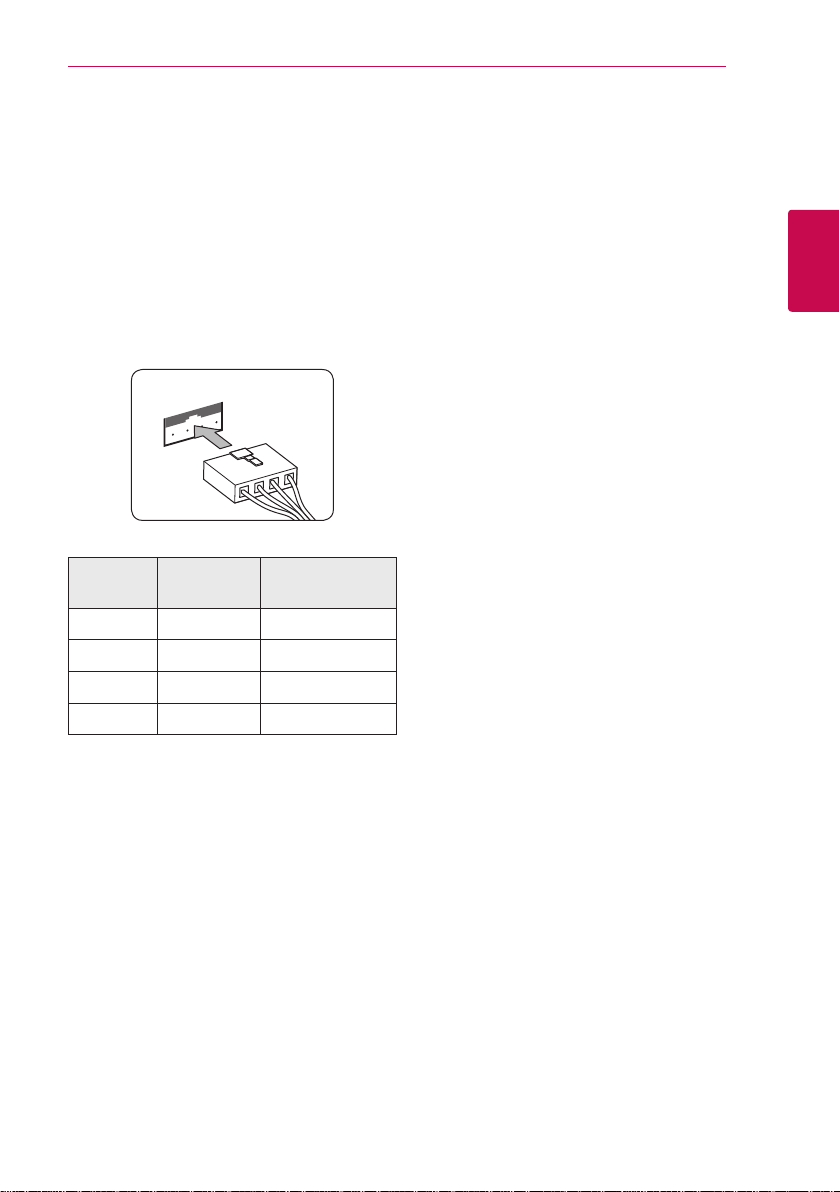
Menghubungkan Speaker
Memasang speaker ke
player
1. Hubungkan kabel speaker ke player.
Setiap konektor speaker diberi kode warna.
Gunakan warna konektor yang cocok untuk
speaker yang sesuai. Ketika menghubungkan
kabel speaker ke player, masukkan konektor
hingga konektor klik.
Menghubungkan
17
2
Menghubungkan
Warna
konektor
Hijau Tengah Tengah
Orange Subwoofer
Merah Depan kanan Depan kanan
Putih Depan kiri Depan kiri
2. Hubungkan kabel speaker ke konektor pada
speaker.
Speaker Posisi
Setiap posisi di depan
Page 18
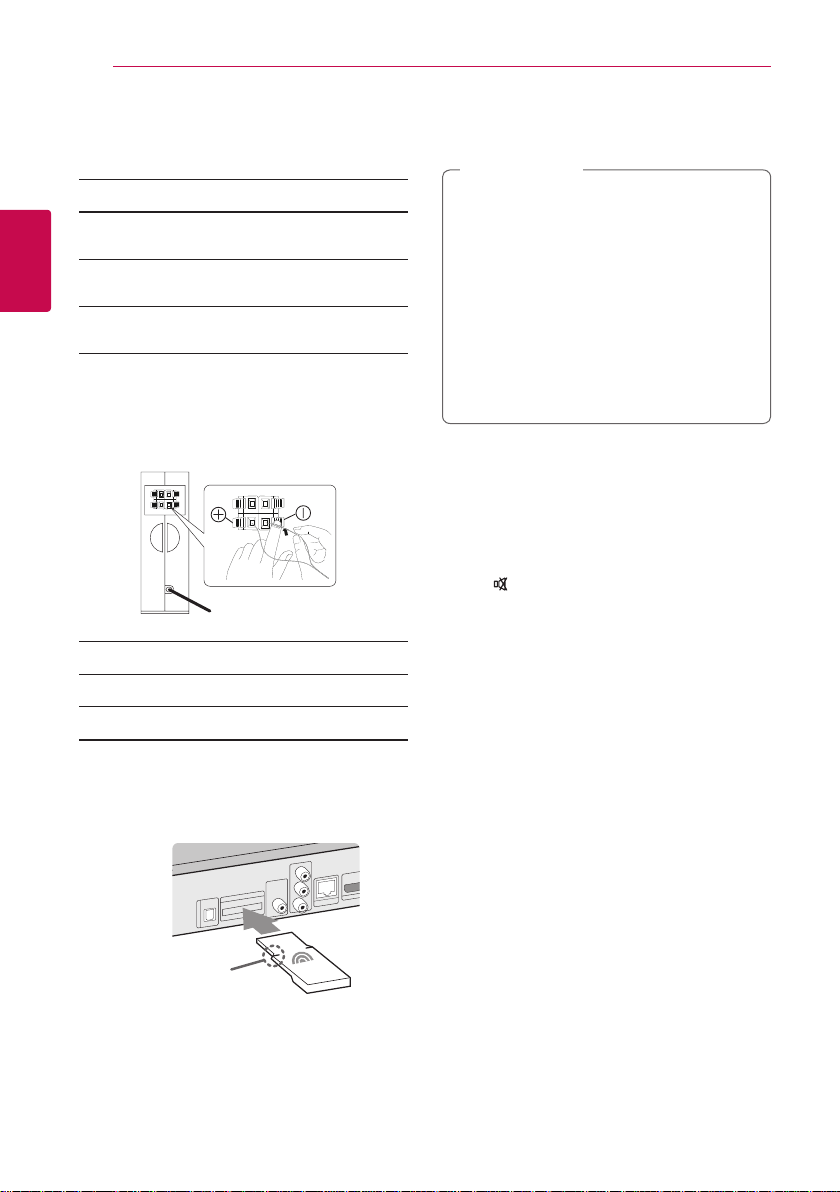
18
Menghubungkan
Menghubungkan speaker nirkabel
Indikator LED pada penerima nirkabel
Warna LED Pengoperasian
Biru atau kuning
Merah
2
Menghubungkan
Mati (Tidak
tampil)
Menyiapkan penerima nirkabel untuk
pertama kalinya
1. Hubungkan Penerima Nirkabel dan speaker
belakang (kanan, kiri) dengan kabel speaker.
Warna
Abu-abu Belakang Belakang kanan
Biru Belakang Belakang kiri
2. Hubungkan kabel power dari penerima nirkabel
ke stop kontak.
3. Matikan unit dan masukkan TX Nirkabel ke
konektor WIRELESS di bagian belakang unit.
Penerima nirkabel menerima
sinyal dari TX nirkabel.
Penerima nirkabel dalam mode
standby.
Kabel power dari penerima
nirkabel terputus.
Speaker Posisi
4. Hidupkan unit utama: Unit utama dan
penerima nirkabel akan secara otomatis
terhubung.
Perhatian
>
y Masukkan TX Nirkabel yang ditandai
"Wireless TX" menghadap ke atas pada
belakang unit.
y Masukkan TX Nirkabel ke garis pada TX
Nirkabel ke konektor WIRELESS di bagian
belakang unit.
y Jangan memasukkan dongle nirkabel selain
dongle TX Nirkabel yang memang diperuntukkan untuk produk. Produk mungkin rusak
atau tidak dapat dilepas dengan mudah.
Pairing penerima nirkabel secara manual
Bila koneksi Anda tidak selesai, Anda dapat melihat
LED merah pada penerima nirkabel dan speaker
belakang tidak mengeluarkan suara. Untuk mengatasi
masalah tersebut, ikuti langkah berikut.
1. Tekan dan tahan tombol I
2. Tekan PAIRING di belakang penerima nirkabel.
3. Matikan dan hidupkan unit.
4. Jika Anda tidak melihat LED "biru atau kuning",
MUTE pada remote control secara
dan
bersamaan.
- Tampil “REMATE”.
- Lampu LED biru atau kuning akan berkedip.
-
Jika Anda melihat LED "biru atau kuning", itu berhasil.
coba kembali Langkah 1 - Langkah 3.
STOP pada unit
Garis
Page 19
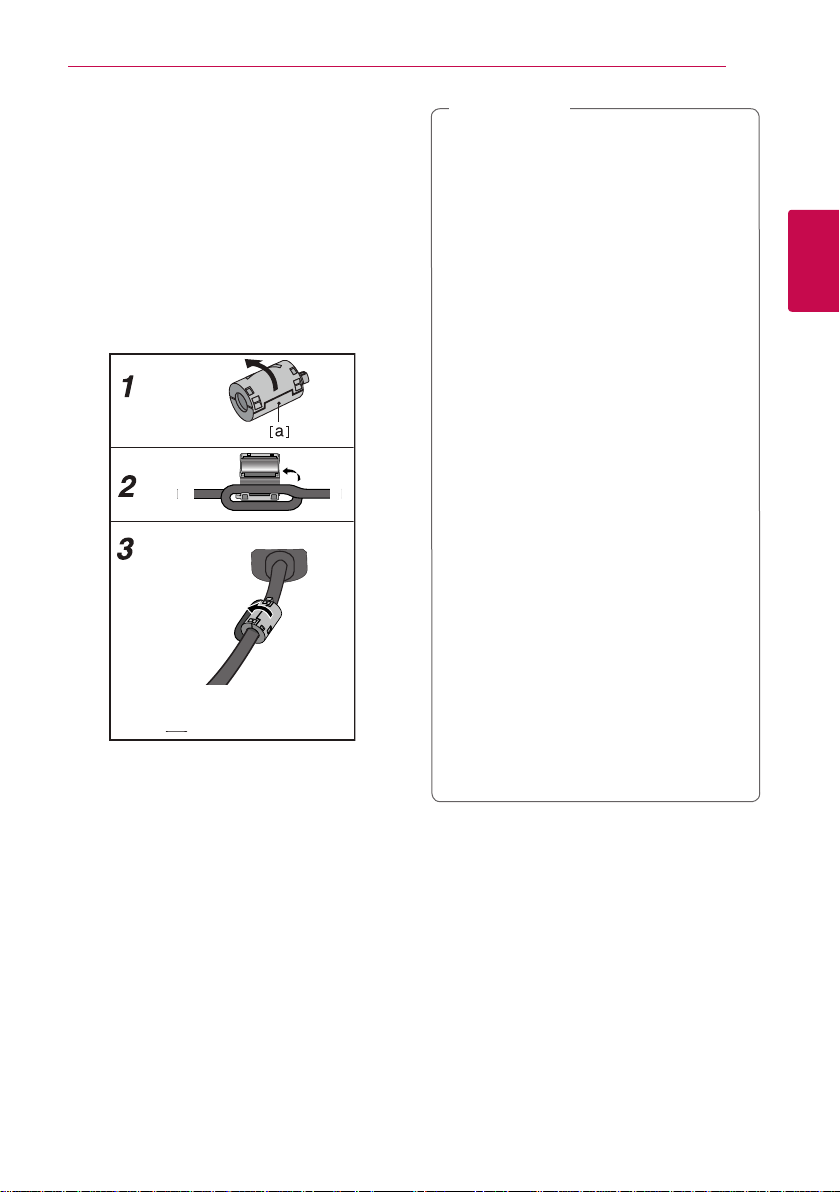
Mengenai Ferrite Core (hanya untuk EMI)
attach the ferrite core to the speaker
This ferrite core can reduce noises.
the stopper [a] of the ferrite core to open.
the power code of the unit once on
ferrite
core.
the ferrite core until it clicks.
the g.3 and comment.
Pastikan memasang ferrite core ke kabel speaker.
(untuk menghubungkan ke unit ini dan penerima nirkabel).
to
Ferrite core ini dapat mengurangi noise.
Bagaimana memasang ferrite core
1. Tekan stopper [a] di ferrite core untuk membuka.
2. Lilit kabel power di penerima nirkabel sekali
pada ferrite core.
3. Tutup ferrite core sampai klik.
Lihat ke gbr.3 dan tulisan.
to
(gbr.3)
Menghubungkan
Catatan
,
y Jika ada produk gelombang elektromagnetik
yang kuat dekatnya, gangguan dapat terjadi.
Letakkan unit (Penerima Nirkabel dan unit
utama) jauh dari sana.
y Jika tidak ada sinyal audio selama lebih dari
10 menit, Penerima Nirkabel akan secara
otomatis beralih ke mode standby. Dalam
mode hemat daya, baik LED akan berubah
menjadi merah. LED akan menyala biru atau
kuning ketika sinyal audio ada kembali.
y Jika Anda mengoperasikan unit utama
kemudian suara speaker nirkabel (speaker
belakang) dalam beberapa detik ke mode standby.
y Atur jarak antara unit ini dan Penerima
Nirkabel dalam jarak 10 m (32 ft).
Kinerja optimal hanya dapat diimplementasikan
y
jika TX Nirkabel dan Receiver Wireless digunakan
dalam jarak 2 m (6 ft) sampai 10 m (32 ft)
karena kegagalan komunikasi
dapat terjadi jika jarak yang lebih jauh
digunakan.
y Pastikan untuk mencocokkan kabel speaker
ke terminal yang sesuai pada komponen:
+ ke + dan - untuk -. Jika kabel terbalik,
suara akan terdistorsi dan akan kekurangan
bass.
y Dibutuhkan beberapa detik (dan mungkin
akan lebih lama) untuk TX Nirkabel dan Penerima
Nirkabel untuk berkomunikasi satu sama lain.
Gunakan speaker belakang minimal 30 cm
y
(11 inci) baik dari layar TV atau monitor PC.
19
2
Menghubungkan
Page 20
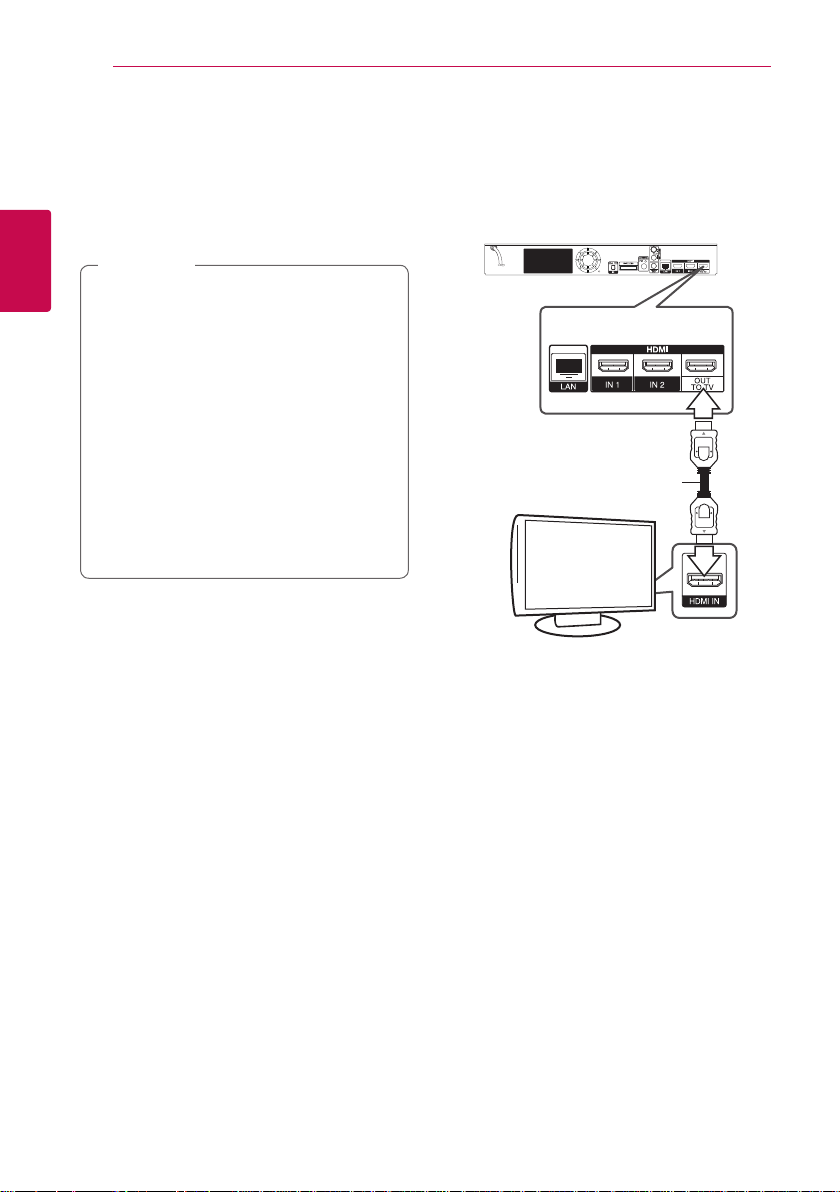
20
Menghubungkan
Menghubungkan ke TV anda
Buatlah salah satu hubungan berikut ini, tergantung
pada kemampuan peralatan yang anda miliki.
y Menghubungkan HDMI (halaman 20)
Menghubungkan Video (halaman 22)
y
Catatan
,
2
Menghubungkan
y Tergantung pada TV dan perangkat lain yang
ingin anda sambungkan, ada banyak cara
untuk menghubungkan player. Gunakan
hanya salah satu cara menghubungkan di
panduan ini.
y Lihat buku panduan TV, Stereo Sistem anda
atau jika perlu juga panduan alat lain untuk
membuat sambungan yang terbaik.
y Jangan hubungkan jack AUDIO OUT player
ke jack phono in (record player) dari sistem
audio anda.
y Jangan hubungkan player melalui VCR
gambar dapat terganggu oleh sistem
proteksi penggandaan.
Menghubungkan HDMI
Jika anda memiliki TV atau monitor HDMI, dapat
dihubungkan ke player menggunakan kabel HDMI.
(Type A, Kabel Kecepatan Tinggi HDMI™ dengan Ethernet).
Hubungkan jack HDMI OUT pada player ke jack HDMI IN
pada TV kompatibel HDMI atau monitor.
Belakang unit
TV
Atur sumber TV ke HDMI (Lihat pada Buku
Panduan TV).
Kabel
HDMI
Informasi tambahan untuk HDMI
Ketika anda menghubungkan peralatan kompatibel
y
dengan HDMI atau DVI pastikan hal-hal berikut:
- Coba matikan peralatan HDMI/DVI dan
player ini. Berikutnya, nyalakan peralatan
HDMI/DVI dan biarkan peralatan tersebut
sekitar 30 detik, kemudian nyalakan player ini.
- Input video perangkat yang dihubungkan
di atur dengan benar untuk unit ini.
- Perangkat yang terhubung kompatibel
dengan input video 720x576p, 1280x720p,
1920x1080i atau 1920x1080p.
y Tidak semua perangkat HDMI atau DVI
kompatibel-HDCP bekerja pada player ini.
- Gambar tidak akan ditampilkan dengan
sempurna pada peralatan non-HDCP.
Page 21
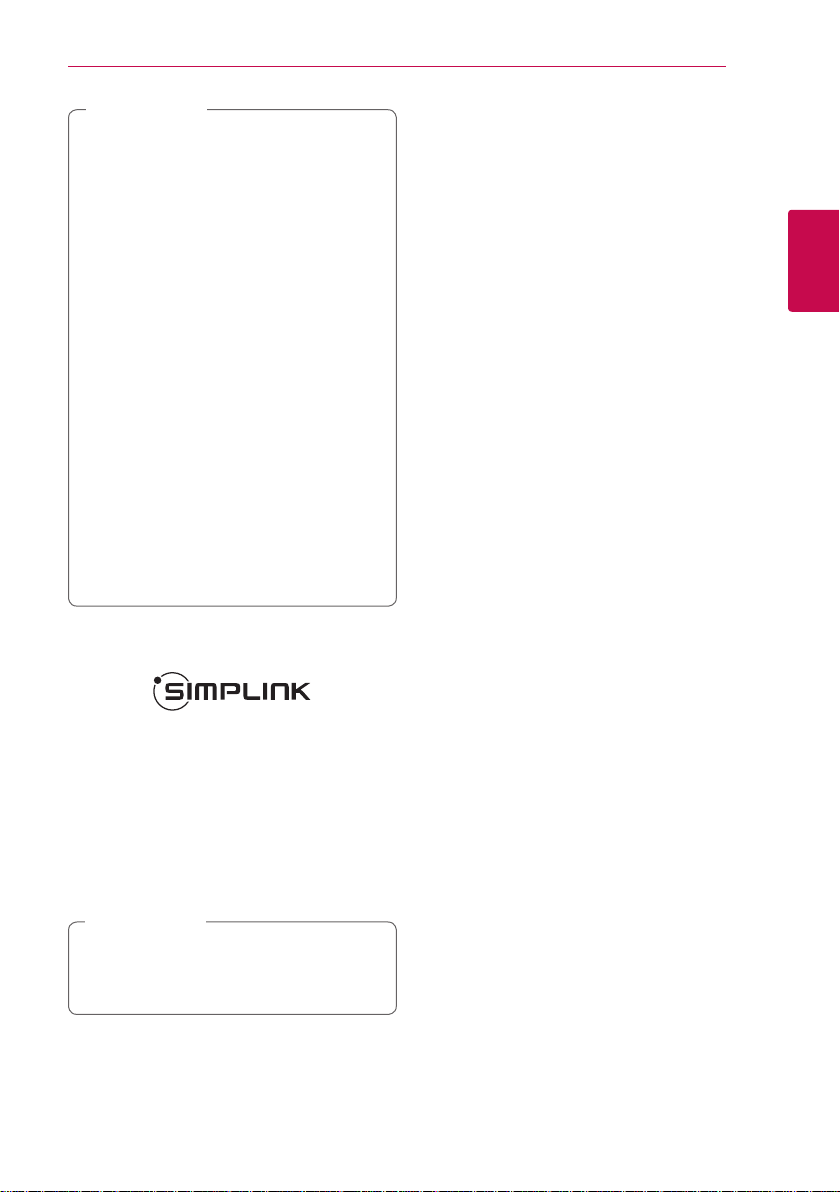
Catatan
,
Jika perangkat HDMI yang terhubung tidak
y
menerima output audio dari player, suara
perangkat audio HDMI kemungkinan distorsi
atau tidak ada output.
Ketika anda menggunakan hubungan HDMI,
y
anda dapat merubah resolusi pada output HDMI.
(Lihat “Pengaturan Resolusi” halaman 22.)
y Pilih jenis output video dari jack HDMI OUT
menggunakan pilihan [Seting warna HDMI]
pada menu [Pengaturan] (lihat halaman
35).
Pengubahan resolusi ketika hubungan
y
sudah berjalan dapat mengakibatkan
kerusakan. Untuk mengatasi masalah
tersebut, matikan player kemudian nyalakan
kembali.
Ketika hubungan HDMI dengan HDCP tidak
y
terbaca. Layar TV akan berubah ke layar hitam.
Dalam hal ini, periksa hubungan HDMI, atau
lepaskan kabel HDMI.
Jika ada noise atau garis pada layar, silahkan
y
periksa kabel HDMI (panjang pada umumnya
terbatas pada 4.5m (15
Menghubungkan
Fungsi ARC (Audio Return
Channel)
Fungsi ARC memungkinkan TV mampu HDMI mengirimkan keluaran audio ke HDMI OUT player ini.
Untuk menggunakan fungsi ini:
-
TV anda harus mendukung HDMI-CEC dan
fungsi ARC dan HDMI-CEC dan ARC harus
diatur ke Aktif.
-
Metode Pengaturan HDMI-CEC dan ARC
mungkin berbeda tergantung pada TV. Untuk
rincian tentang fungsi ARC, lihat manual TV Anda.
-
Harus menggunakan kabel HDMI (Tipe A, Kabel
Kecepatan Tinggi HDMI™ dengan Ethernet).
-
Anda harus terhubung dengan HDMI IN yang
mendukung fungsi ARC menggunakan HDMI
OUT pada player ini.
-
Anda dapat terhubung hanya satu Home
Theater ke TV yang kompatibel dengan ARC.
21
2
Menghubungkan
Apakah SIMPLINK?
Sebagian fungsi dari unit ini dikontrol melalui remote
control TV ketika unit ini dan TV LG dengan SIMPLINK
dihubungkan melalui sambungan HDMI.
Fungsi yang dapat dikontrol melalui remote control
TV LG; Play, Pause, Scan, Skip, Stop, Power Off, dll.
Lihat pada buku panduan TV untuk lebih jelasnya
mengenai fungsi SIMPLINK.
TV LG dengan fungsi SIMPLINK memiliki logo
seperti yang ditunjukkan diatas.
Catatan
,
Tergantung jenis disk atau status pemutaran,
beberapa pengoperasian SIMPLINK dapat berbeda
dari yang anda harapkan atau tidak bekerja.
Page 22
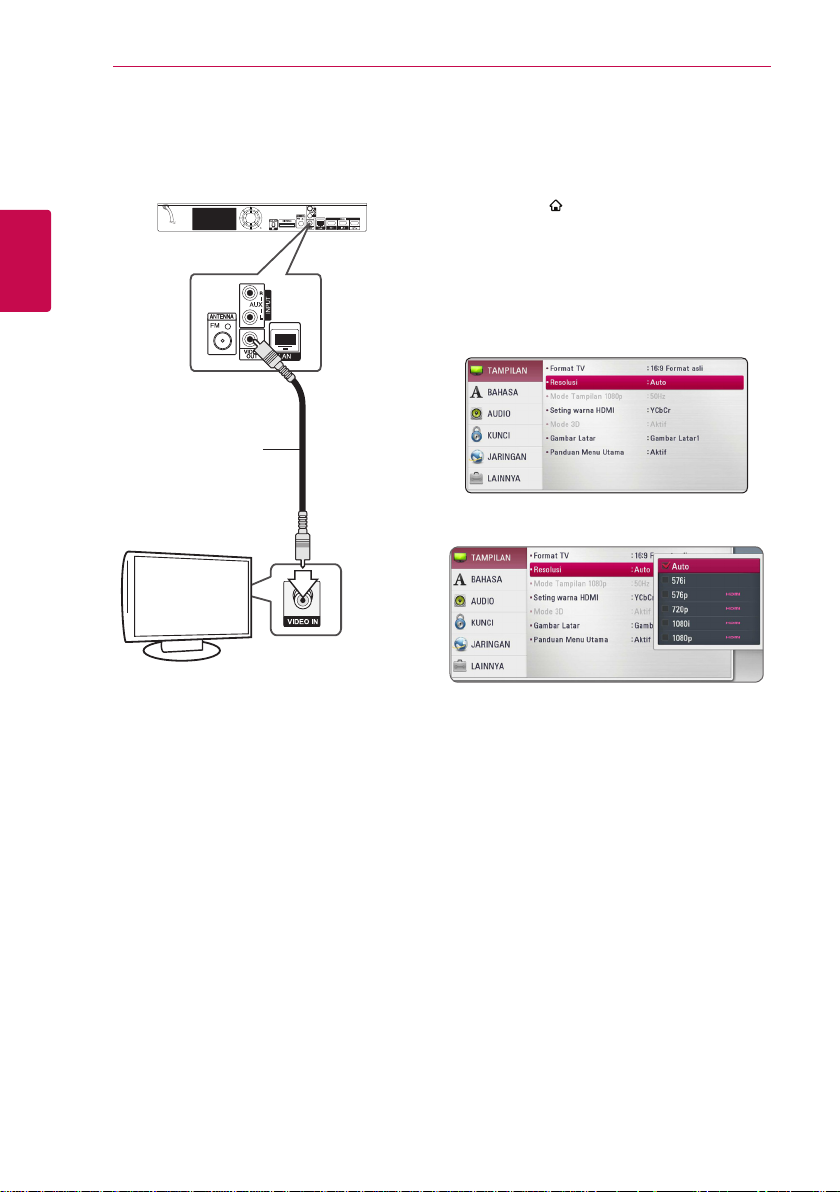
22
Menghubungkan
Menghubungkan Video
Hubungkan jack VIDEO OUT pada player ke lubang
jack video pada TV menggunakan kabel video. Anda
dapat mendengarkan suara melalui sistem speaker.
Belakang unit
2
Menghubungkan
Kabel video
TV
Pengaturan Resolusi
Player menghasilkan beberapa resolusi output
untuk jack HDMI OUT. Anda dapat merubah
resolusi menggunakan menu [Pengaturan].
1.
Tekan HOME (
2.
Gunakan A/D untuk memilih [Pengaturan] dan
tekan ENTER (b). Menu [Pengaturan] muncul.
3.
Gunakan W/S memilih pilihan [TAMPILAN]
lalu tekan D untuk pindah ke level kedua.
4.
Gunakan W/S memilih pilihan [Resolusi] lalu
tekan ENTER (b) untuk pindah ke level ketiga.
5.
Gunakan W/S memilih resolusi dikehendaki
lalu tekan ENTER (b) konfirmasi pilhan anda.
).
Page 23
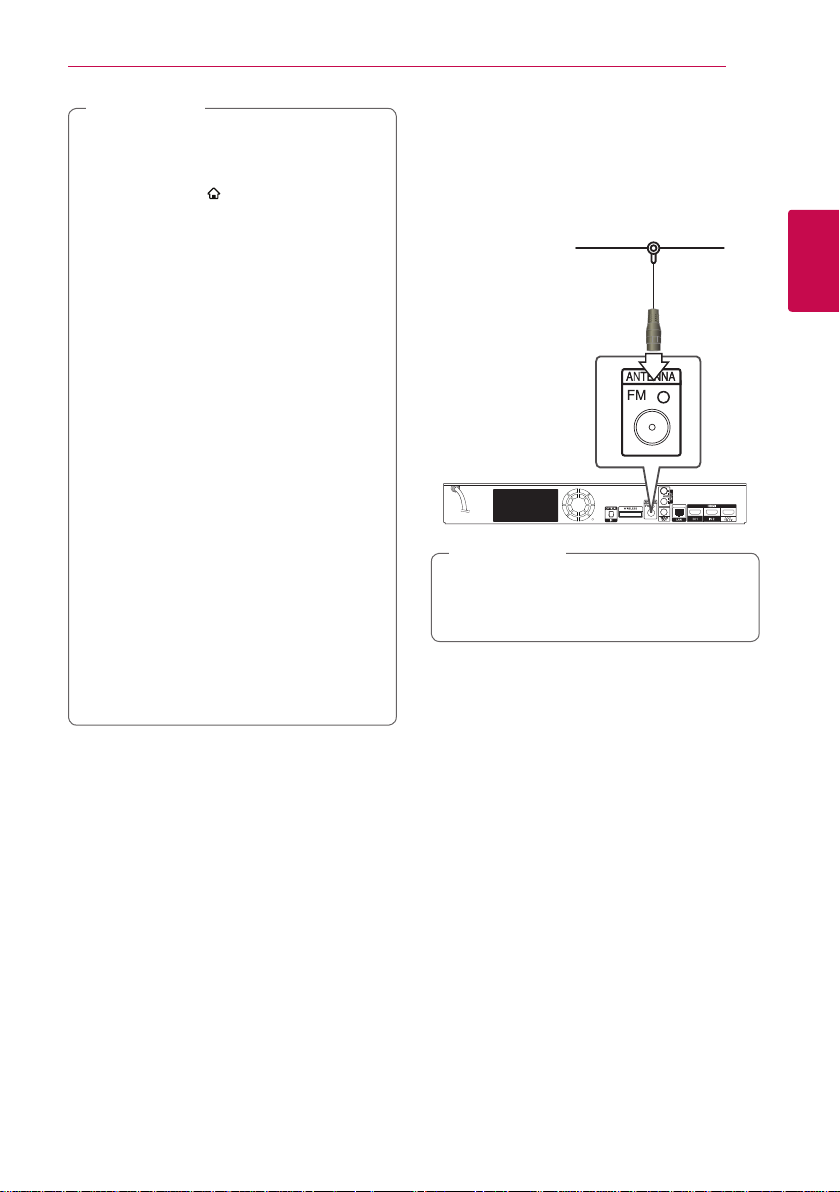
Catatan
,
y Jika TV anda tidak menerima resolusi yang
telah anda set pada player, anda dapat
mengatur resolusi ke 576p sebagai berikut:
1.
Tekan HOME (
menu Home.
2
Tekan
Ketika Anda menggunakan resolusi 576i
y
dengan koneksi HDMI, resolusi aktual
dikeluarkan ke 576p.
Jika anda memilih resolusi secara manual
y
dan menghubungkan jack HDMI ke TV dan
TV anda tidak dapat menerima, pengaturan
resolusi diatur ke [Auto].
Jika anda memilih resolusi yang tidak
y
diterima TV anda, pesan peringatan akan
muncul. Setelah resolusi berubah, jika
anda tidak dapat melihat layar, tunggu 20
detik dan penyelesaian secara otomatis
akan memulihkan kembali ke resolusi
sebelumnya.
Bingkai nilai rata-rata 1080p video output
y
mungkin secara otomatis diatur ke
kedua 24Hz atau 50Hz tergantung pada
kemampuan dan pilihan keduanya dari
hubungan TV dan berdasarkan bingkai nilai
asli video dari isinya pada disk BD-ROM.
Resolusi dari jack VIDEO OUT adalah akan
y
selalu dikeluarkan pada resolusi 576i.
) untuk menghilangkan
Z (STOP) selama lebih dari 5 detik.
Menghubungkan
23
Menghubungkan antena
Hubungkan antena yang tersedia untuk
mendengarkan radio.
Belakang unit
Catatan
,
Setelah menghubungkan kawat antena FM,
jaga agar sehorisontal mungkin. Pastikan
sepenuhnya memperpanjang kawat antena FM.
2
Menghubungkan
Page 24
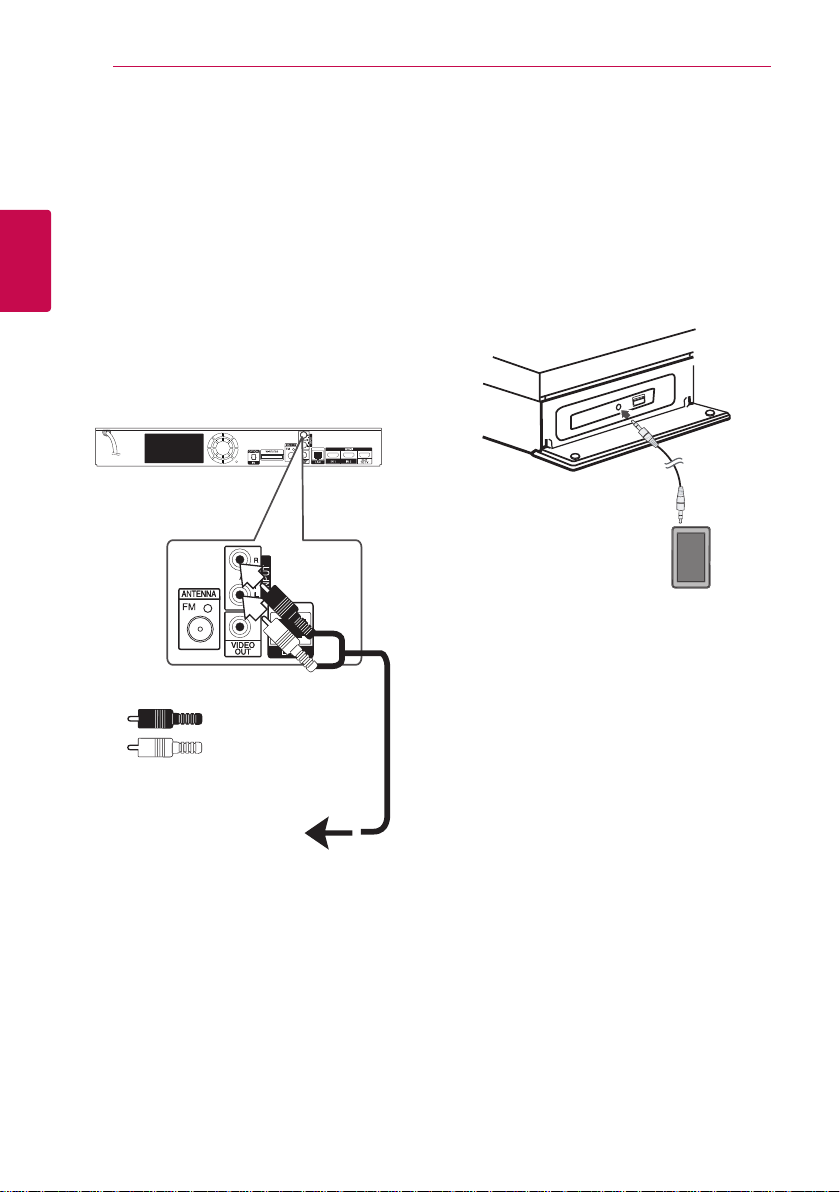
24
Menghubungkan
Menghubungkan dengan
Perangkat Eksternal
Menghubungkan AUX
Anda dapat menikmati suara dari komponen dengan
jack output analog audio dari sistem speaker anda.
Hubungkan jack output analog audio dari
2
Menghubungkan
komponen pada AUX L/R (INPUT) pada unit ini.
Dan kemudian pilih pilihan [AUX] dengan
menekan FUNCTION dan ENTER (b).
Anda juga dapat menggunakan tombol F (Fungsi)
di panel depan untuk memilih mode input.
Belakang unit
Menghubungkan PORT. IN
Anda dapat menikmati suara dari player audio
portable anda pada sistem speaker.
Hubungkan jack headphones (atau line out) dari
player audio portable ke PORT. IN di unit ini.
Dan kemudian pilih pilihan [PORTABLE] dengan
menekan FUNCTION dan ENTER (b).
Anda juga dapat menggunakan tombol F (Fungsi)
di panel depan untuk memilih mode input.
MP3 player, dll...
Merah
Putih
Ke jack output analog audio
pada komponen anda
(TV, VCR, dll.)
Page 25

Menghubungkan
25
Menghubungkan OPTICAL IN
Anda dapat menikmati suara dari komponen
anda dengan sambungan digital optical pada
sistem speaker.
Hubungkan jack optical output dari komponen anda
ke jack OPTICAL IN pada unit. Dan kemudian pilih
pilihan [OPTICAL] dengan menekan FUNCTION dan
ENTER (b). Atau tekan OPTICAL memilih secara langsung.
Anda juga dapat menggunakan tombol F (Fungsi)
di panel depan untuk memilih mode input.
Belakang unit
Ke jack digital
optical output dari
komponen anda
Menghubungkan HDMI IN 1/2
Anda dapat menikmati gambar dan suara dari
komponen anda melalui sambungan ini.
Hubungkan jack HDMI OUT pada komponen
anda ke jack HDMI IN 1 atau 2 jack pada unit
ini. Dan kemudian pilih pilihan [HDMI IN 1/2]
dengan menekan FUNCTION dan ENTER (b).
Anda juga dapat menggunakan tombol F (Fungsi)
di panel depan untuk memilih mode input.
Belakang unit
Ke jack HDMI
OUT dari komponen
anda
(set-top box, digital
satellite receiver,
mesin video
game, dll.)
Catatan
,
Anda tidak dapat mengubah resolusi video
y
dalam mode HDMI IN 1/2. Ubah resolusi
video dari komponen terhubung.
Jika sinyal video output tidak normal ketika
y
komputer pribadi anda terhunung ke jack
HDMI IN 1/2, ubah resolusi dari komputer
pribadi anda ke 576p, 720p, 1080i atau
1080p.
Sinyal video dari input HDMI tidak dapat
y
keluar dari output video komponen atau
komposit.
y Player mengirim audio dari input HDMI
ke kedua output HDMI dan ke speaker dari
unit.
2
Menghubungkan
Page 26

26
Menghubungkan
Menghubungkan ke
Jaringan Rumah anda
Player ini dapat dihubungkan ke local area
network (LAN) melalui port LAN pada panel
belakang atau modul nirkabel internal.
Dengan menghubungkan unit ke broadband
jaringan rumah, anda sudah terakses ke layanan
2
seperti pembaruan software, BD-Live interaktif
Menghubungkan
dan layanan konten on-line.
Menghubungkan jaringan kabel
Menggunakan jaringan kabel memberikan
performa terbaik, karena perangkat terpasang
langsung terhubung ke jaringan dan tidak
terganggu pada gangguan frekuensi radio.
Silakan merujuk ke dokumentasi untuk perangkat
jaringan anda untuk petunjuk lebih lanjut.
Hubungkan port LAN player ke port yang sesuai
pada Modem atau Router anda menggunakan
kabel LAN atau Ethernet yang tersedia dipasaran.
Catatan
,
Ketika memasang atau melepas kabel LAN,
y
pegang bagian kepala dari kabel. Ketika
melepaskannya, jangan menarik pada kabel
LAN tetapi lepaskan dengan menekan pada
kuncinya.
Jangan menghubungkan modul kabel
y
telepon ke port LAN.
Terdapat berbagai macam kongurasi
y
koneksi, ikuti spesikasi dari perusahaan
telekomunikasi yang anda gunakan atau
penyedia jasa layanan internet.
Jika anda ingin mengakses konten dari
y
server DLNA, player ini harus terhubung ke
jaringan area lokal yang sama melalui
sebuah router.
Untuk mengatur PC Anda sebagai server
y
DLNA, instal Nero MediaHome 4 yang
tersedia pada PC anda. (lihat halaman 66)
Layanan
Broadband
Router
Server bersertifikat DLNA.
Belakang unit
Page 27

Menghubungkan
27
Pengaturan jaringan kabel
Jika ada server DHCP pada jaringan area lokal
(LAN) melalui koneksi kabel, player ini akan
secara otomatis diberikan sebuah alamat IP.
Setelah membuat koneksi fisik, sebagian kecil
dari jaringan rumah memerlukan pengaturan
jaringan player yang harus disesuaikan. Sesuaikan pengaturan [JARINGAN] sebagai berikut.
Persiapan
Sebelum pengaturan jaringan kabel, anda
harus menghubungkan broadband internet
ke jaringan rumah.
1. Pilih pilihan [Seting Sambungan] pada
menu [Pengaturan] lalu tekan ENTER (b).
2. Baca persiapan untuk pengaturan jaringan
dan kemudian tekan ENTER (b) ketika [Mulai]
tersorot.
Pengaturan Lanjutan
Jika Anda ingin mengatur pengaturan jaringan secara
manual, gunakan W/S memilih [Pengaturan Lanjutan]
pada menu [Setting Jaringan] dan tekan ENTER (b).
1. Gunakan
tekan ENTER (b).
2. Gunakan W/S/A/D memilih mode IP
antara [Dinamis] dan [Statis].
Secara normal, pilih [Dinamis] untuk mendapatkan sebuah alamat IP secara otomatis.
Catatan
,
Jika tidak ada server DHCP pada jaringan dan
anda ingin mengatur alamat IP secara manual,
pilih [Statis] lalu atur [Alamat IP], [Subnet Mask],
[Gateway] dan [Server DNS] menggunakan
W/S/A/D
membuat kesalahan ketika memasukkan angka,
tekan CLEAR menghapus bagian yang disorot.
untuk memilih [Kabel] dan
W/S
dan tombol numerik. Jika anda
2
Menghubungkan
Jaringan secara otomatis akan terhubung ke
unit.
3. Pilih [Berikut] dan tekan ENTER (
mengaplikasikan pengaturan jaringan.
Status koneksi jaringan ditampilkan pada
layar.
4. Tekan ENTER (
menyelesaikan pengaturan jaringan kabel.
) ketika [Tutup] tersorot untuk
b
b
) untuk
Page 28

28
Menghubungkan
Menghubungkan Jaringan Nirkabel
Pilihan koneksi lainnya menggunakan Jalur Akses atau
router nirkabel. Konfigurasi jaringan dan metode
koneksi dapat bervariasi, tergantung pada peralatan
yang digunakan dan lingkungan jaringan.
2
Menghubungkan
Komunikasi
Nirkabel
Server bersertifikat DLNA
Jalur Akses atau
Router Nirkabel
Layanan
Broadband
Lihat instruksi pengaturan yang disertakan bersama
jalur akses atau router nirkabel anda untuk langkahlangkah koneksi dan pengaturan jaringan.
Untuk performa terbaik, sambungan kabel langsung
dari player ini ke router atau kabel/DSL modem jaringan
rumah anda selalu pilihan terbaik. Jika anda memilih
untuk menggunakan opsi nirkabel, perhatikan
bahwa kinerja kadang-kadang dapat dipengaruhi
oleh perangkat elektronik lainnya di rumah.
Pengaturan Jaringan Nirkabel
Untuk koneksi jaringan nirkabel, player harus
diatur untuk komunikasi jaringan. Penyesuaian
ini dapat dilakukan dari menu [Pengaturan].
Sesuaikan pengaturan [JARINGAN] sebagai
berikut. Pengaturan jalur akses atau router nirkabel
diperlukan sebelum menghubungkan player ke
jaringan.
Persiapan
Sebelum pengaturan jaringan kabel, anda
harus:
-menghubungkan broadband internet ke
jaringan nirkabel rumah.
-atur jalur akses atau router nirkabel.
-catat SSID dan kode pengaman dari
jaringan.
1. Pilih pilihan [Seting Sambungan] pada menu
[Pengaturan] lalu ENTER (b).
2. Baca persiapan untuk pengaturan jaringan
dan kemudian tekan ENTER (b) ketika [Start]
tersorot.
Jika jaringan kabel tidak terhubung ke unit, semua
jaringan yang tersedia akan ditampilkan pada layar.
3. Gunakan W/S memilih SSID yang diinginkan
dari jaringan nirkabel dan tekan ENTER (b).
Jika Anda memiliki keamanan pada titik akses, Anda
perlu memasukkan kode keamanan yang diperlukan.
Page 29

Catatan
,
y Mode pengamanan WEP umumnya ada 4 kunci
tersedia di pengaturan jalur akses.. Jika jalur akses
atau router nirkabel menggunakan pengaman
WEP, masukkan kode keamanan dari kunci “No.1”
untuk menghubungkan jaringan di rumah anda.
Jalur Akses adalah perangkat yang memungkinkan
y
anda untuk terhubung ke jaringan rumah tanpa kabel.
4. Gunakan
IP diantara [Dinamis] dan [Statis]. Secara
normal, pilih [Dinamis] untuk mendapatkan sebuah alamat IP secara otomatis.
Jika tidak ada server DHCP pada jaringan dan
anda ingin mengatur alamat IP secara manual,
pilih [Statis] lalu atur [Alamat IP], [Subnet Mask],
[Gateway] dan [Server DNS] menggunakan W/S/
A/D
kesalahan ketika memasukkan angka, tekan
CLEAR untuk menghapus bagian yang disorot.
5. Pilih [Lanjut] dan tekan ENTER (b) untuk
mengaplikasikan pengaturan jaringan.
Status koneksi jaringan ditampilkan pada
layar.
Pilih [Tutup] dan tekan ENTER (b) untuk
6.
melengkapi koneksi jaringan.
W/S/A/D
Catatan
,
dan tombol numerik. Jika anda membuat
untuk memilih mode
Menghubungkan
Pengaturan Lanjut
Jika Anda ingin mengatur jaringan secara manual,
gunakan W/S memilih [Pengaturan Lanjut] pada
menu [Pengaturan Jaringan] dan tekan ENTER (b).
1. Gunakan
tekan ENTER (b).
[Daftar AP] - Memindai semua jalur akses yang
tersedia atau router nirkabel dalam jangkauan
dan menampilkannya sebagai daftar.
[Nama jaringan (SSID)] – Titik akses anda
mungkin tidak menyiarkan nama jaringan
(SSID). Periksa pengaturan titik akses melalui
komputer Anda dan atur titik akses untuk
menyiarkan SSID, atau secara manual masukkan
nama jaringan dalam [Nama jaringan (SSID)].
[PBC] – Jika titik akses atau router nirkabel
Anda mendukung metode PBC (Push Button
Configuration), pilih pilihan ini dan tekan Push
Button pada titik akses Anda dalam hitungn 120.
Anda tidak perlu mengetahui nama jaringan
(SSID) dan kode keamanan titik akses anda.
[PIN] – Jika titik akses Anda mendukung
metode konfigurasi Kode PIN didasarkan pada
WPS(Wi-Fi Protected Setup), pilih pilihan ini dan
catat nomor kode pada layar. Dan kemudian,
masukkan nomor PIN pada menu pengaturan
titik akses anda untuk menghubungkan. Lihat
dokumentasi perangkat jaringan Anda.
2. Ikuti petunjuk dari masing-masing metode
koneksi pada layar.
Catatan
,
Untuk menggunakan koneksi jar
PIN, Mode keamanan titik akses Anda harus
diset OPEN atau AES.
untuk memilih [Nirkabel] dan
W/S
29
2
Menghubungkan
ingan PBC dan
Page 30

30
Menghubungkan
Catatan mengenai Koneksi Jaringan:
Banyak masalah koneksi jaringan selama
y
pengaturan dapat diperbaiki dengan pengaturan
ulang router atau modem. Setelah menghubungkan
player ke jaringan rumah,segera matikan dan/
atau lepaskan kabel daya dari router atau modem
jaringan rumah. Kemudian nyalakan dan/atau
sambungkankabel power kembali.
Tergantung dari internet service provider (ISP),
y
2
Menghubungkan
jumlah dari peralatan yang dapat menerima
layanan internet dapat dibatasi oleh peraturan dari
layanan. Untuk lebih jelasnya, hubungi ISP anda.
Perusahaan kami tidak bertanggung jawab
y
atas kerusakan dari player dan/atau fitur
koneksi internet untuk komunikasi karena
kesalahan/kerusakan fungsi terkait dengan
koneksi internet broadband, atau peralatan
lain yang terkoneksi.
Fitur dari disk BD-ROM yang tersedia melalui
y
fitur koneksi Internet tidak diberikan atau dibuat
oleh perusahaan kami, dan perusahaan kami
tidak bertanggung jawab terhadap fungsi
mereka atau ketersedian lanjutannya. Beberapa
material disk yang tersedia dengan koneksi
Internet mungkin tidak kompatibel dengan
player ini. Jika anda ada pertanyaan mengenai isi
tersebut, harap menghubungi pihak produsen disk.
Beberapa isi internet memerlukan
y
sambungan bandwidth yang lebih tinggi.
Meskipun player terhubung dan terkonfigurasi
y
dengan benar, sebagian isi internet mungkin
tidak beroperasi dengan benar karena kepadatan
internet, atau kualitas bandwidth dari layanan
internet anda, atau masalah pada provider atas isinya.
Sebagian pengoperasian koneksi internet
y
kemungkinan tidak dapat dilakukan sebagai
larangan yang diatur oleh Internet service provider
(ISP) penyedia koneksi broadband Internet anda.
Setiap biaya yang dikenakan oleh sebuah
y
ISP termasuk, tanpa batasan, biaya sambungan
adalah tanggung jawab anda.
Port 10 Base-T atau 100 Base-TX LAN
y
dibutuhkan untuk koneksi ke player ini. Jika
layanan internet anda melarang untuk
beberapa koneksi, anda akan tidak bisa
terhubung ke player.
Anda harus menggunakan Router untuk layanan xDSL.
y
DSL modem dibutuhkan untuk menggunakan
y
layanan DSL dan kabel modem dibutuhkan untuk
menggunakan layanan kabel modem. Tergantung
metode akses dan persetujuan layanan dengan
ISP anda, anda mungkin tidak dapat menggunakan
koneksi internet yang terdapat dalam fitur player
ini atau jumlah peralatan yang dapat anda hubungkan
terbatas pada waktu yang sama. (Jika ISP anda
membatasi layanan ke satu peralatan, player ini
kemungkinan tidak terhubung ketika PC sudah terhubung.)
Penggunaan “Router” bisa jadi tidak diperbolehkan
y
atau penggunaan dibatasi tergantung
ketentuan dan larangan dari ISP anda. Untuk
jelasnya, hubungi ISP anda secara langsung.
Jaringan nirkabel beroperasi di frekuensi radio
y
2.4GHz yang juga digunakan oleh perangkat
rumah tangga lainnya seperti telepon tanpa
kabel, perangkat
dan dapat berpengaruh gangguan darinya.
Matikan semua perangkat jaringan yang tidak
y
digunakan dalam jaringan lokal rumah anda.
Beberapa perangkat mungkin mempengaruhi
lalu lintas jaringan.
yUntuk keperluan transmisi yang lebih baik,
tempatkan player dari jalur akses sedekat
mungkin.
Dalam beberapa kasus, penempatan jalur akses
y
atau router nirkabel setidaknya 0.45M (1.5
atas lantai dapat meningkatkan penerimaan.
yPindahkan sedekat mungkin player ke jalur akses
atau arahkan kembali sehingga tidak ada apapun
antara jalur akses.
Kualitas penerimaan pada wireless tergantung
y
pada banyak faktor seperti jenis jalur akses, jarak
antara player dan jalur akses, dan lokasi player.
Atur jalur akses atau router nirkabel anda ke
y
mode Infrastruktur. Mode ad-hoc tidak didukung.
Bluetooth®
, microwave oven,
f t.) di
Page 31

Catatan
Menghubungkan perangkat USB
Unit ini dapat memutar file movie, musik dan foto
yang ada dalam perangkat USB.
Pemutaran isi pada perangkat
USB
1. Masukkan perangkat USB ke port USB hingga
sesuai pada tempatnya.
Ketika anda menghubungkan perangkat USB di
menu HOME, player memutar file musik yang ada
dalam perangkat penyimpan USB secara otomatis.
Jika perangkat penyimpan USB berisi berbagai
jenis file, menu untuk pemilihan jenis file akan muncul.
Loading file memakan waktu beberapa menit tergantung pada jumlah isi yang disimpan di perangkat
penyimpan USB. Tekan ENTER (b) ketika [Batal]
dipilih untuk berhenti loading.
2. Tekan HOME (n).
3.
Pilih [Film], [Foto] atau [Musik] dengan A/D,
dan tekan ENTER (b).
4. Pilih pilihan [USB] dengan
ENTER (b).
W/S
, dan tekan
,
Player ini mendukung USB ash drive/HDD
y
eksternal diformat dalam FAT16, FAT32 dan
NTFS ketika mengakses le (musik, foto, lm)
Namun, untuk BD-Live, hanya format FAT16
dan FAT32 didukung. Harap gunakan USB
ash drive/HDD eksternal diformat dalam FAT16
atau FAT32 meskipun menggunakan BD-Live.
Perangkat USB dapat digunakan sebagai
y
penyimpan data untuk menikmati disk
BD-LIVE dengan Internet
Unit ini dapat mendukung hingga 4 partisi
y
dari perangkat USB.
Jangan melepaskan perangkat USB ketika
y
pengoperasian (play, dsb.).
Perangkat USB yang mensyaratkan
y
penginstalan program ketika anda menghubungkannya ke komputer tidak
didukung.
Perangkat USB: Perangkat USB yang men-
y
dukung USB1.1 dan USB2.0.
File Film, file Musik dan file Foto dapat diputar.
y
Untuk lebih jelasnya pengoperasian setiap file,
lihat pada halaman yang berhubungan.
Disarankan memback up secara berkala untuk
y
mencegah kehilangan data.
Jika anda menggunakan kabel tambahan USB
y
USB HUB, atau USB Multi-reader, peralatan USB
kemungkinan tidak dikenali.
Sebagian perangkat USB tidak bekerja pada
y
unit ini.
Kamera digital dan handphone tidak
y
didukung.
Port USB dari unit tidak dapat dihubungkan
y
ke PC. Unit tidak dapat sebagai perangkat
penyimpanan.
Menghubungkan
31
2
Menghubungkan
Pilih file dengan
5.
PLAY atau ENTER (b) untuk memutar file.
6. Lepaskan perangkat USB secara hati-hati.
W/S/A/D
, dan tekan
Page 32

32
Pengaturan sistem
Pengaturan
Persiapan Awal
Ketika Anda menghidupkan unit untuk pertama
kalinya, bantuan pengaturan awal akan muncul di
layar. Atur bahasa tampilan, pengaturan jaringan
dan atur speaker pada bantuan setup awal.
1. Tekan 1 (POWER).
Bantuan pengaturan awal akan muncul di layar.
2. Gunakan W/S/A/D untuk memilih
bahasa tampilan dan tekan ENTER (b).
3
Pengaturan sistem
3. Baca dan persiapan untuk pengaturan
jaringan dan kemudian tekan ENTER (b)
ketika [Mulai] tersorot
4. Semua jaringan yang tersedia akan ditampilkan
pada layar. Gumakan
[Jaringan Kabel] atau SSID diinginkan dari
jaringan nirkabel dan tekan ENTER (b).
Jika Anda memiliki keamanan pada titik akses , Anda
perlu memasukkan kode keamanan yang diperlukan.
Gunakan
5.
IP antara [Dinamis] dan [Statis].
Secara normal, pilih [Dinamis] untuk alokasi
alamat IP secara otomatis.
W/S/A/D
untuk memilih
W/S
untuk memilih mode
Jika jaringan kabel tersambung, pengaturan
koneksi jaringan secara otomatis akan
selesai.
Page 33

Pengaturan sistem
33
6.
Pilih [Lanjut] dan tekan ENTER (b) untuk
mengaplikasikan pengaturan jaringan.
Status koneksi jaringan ditampilkan pada
layar.
Untuk rincian tentang pengaturan jaringan, lihat
“Menghubungkan ke Jaringan Rumah anda”
pada halaman 26.
7. Pilih [Berikut] dan tekan ENTER (
Baca dan persiapkan persiapan untuk
pengaturan speaker nirkabel.
b
).
8. Pilih [Berikut] dan tekan ENTER (
9. Tekan ENTER (
nada uji speaker.
Setelah memverifikasi sinyal nada uji, tekan
ENTER (b) ketika [Stop] disorot.
Pilih [Berikut] dan tekan ENTER (b).
Periksa semua pengaturan yang telah Anda
10.
tentukan di langkah sebelumnya.
Tekan ENTER (b) ketika [Selesai] tersorot untuk
menmyelesaikan pengaturan awal. Jika terdapat
pengaturan yang akan dirubah, gunakan A/D
untuk meilih [Sebelum] dan tekan ENTER (b).
) untuk memverifikasi sinyal
b
b
).
3
Pengaturan sistem
Page 34

34
Pengaturan sistem
Penyesuaian pengaturan Setup
Anda dapat mengubah pengaturan player
pada menu [Pengaturan].
1. Tekan HOME
Gunakan A/D untuk memilih [Pengaturan] dan
2.
tekan ENTER (b). Menu [Pengaturan] muncul.
3
Pengaturan sistem
3.
Gunakan W/S untuk memilih pilihan pengaturan
pertama, dan tekan D untuk pindah ke level kedua.
4.
Gunakan W/S untuk memilih pilihan pengaturan kedua,
dan tekan ENTER (b) untuk pindah ke level ketiga.
(n).
Menu [TAMPILAN]
Format TV
Pilih pilihan format TV sesuai dengan jenis TV
anda.
[4:3 Letter Box]
Pilih ketika TV standard 4:3 terhubung.
Menampilkan gambar pertunjukkan dengan
pita di bagian atas dan bawah gambar.
[4:3 Pan Scan]
Pilih ketika TV standard 4:3 terhubung.
Menampilkan gambar seperlunya untuk memenuhi
layar TV anda. Kedua sisi gambar terpotong.
[16:9 Format asli]
Pilih ketika TV lebar 16:9 terhubung.
Gambar 4:3 ditampilkan dengan aspek rasio
4:3 asli, dengan bar hitam muncul di sisi kiri
dan kanan.
[16:9 Penuh]
Pilih ketika TV lebar 16:9 terhubung.
Gambar 4:3 disesuaikan secara horisontal (dalam
proporsi linear) untuk mengisi seluruh layar.
Catatan
,
Anda tidak dapat memilih pilihan [4:3 Letter Box]
dan [4:3 Pan Scan] bila resolusi diatur ke lebih
tinggi dari 720p.
5.
Gunakan W/S untuk memilih pengaturan, dan
tekan ENTER (b) untuk konfirmasi pilihan anda.
Page 35

Pengaturan sistem
35
Resolusi
Set output resolusi dari sinyal video HDMI.
Lihat ke halaman 22 untuk lebih jelasnya
mengenai resolusi.
[Auto]
Jika jack HDMI OUT tekonesksi pada TV yang
menyediakan tampilan informasi (EDID),
secara otomatis memilih resolusi terbaik
sesuai yang terhubung ke TV.
[1080p]
Keluaran 1080 baris dari video progresif
[1080i]
Keluaran 1080 baris dari video interlaced.
[720p]
Keluaran 720 baris dari video progresif.
[576p]
Keluaran 576 baris dari video progresif.
[576i]
Keluaran 576 baris dari video interlaced.
Mode Tampilan 1080p
Ketika resolusi diatur ke 1080p, pilih [24Hz] untuk
penampilah lebih halus dari material film (1080p/
24 Hz) pada tampilan kompatibel peralatan-HDMI
dengan input 1080p/24 Hz.
Catatan
,
y Ketika anda memilih [24Hz], anda akan
mengalami gangguan beberapa gambar
ketika video berganti material video dan
film. Dalam hal ini, pilih [50 Hz].
y Dimana ketika [1080p Mode Tampilan] diatur
ke [24Hz], jika TV anda tidak kompatibel dengan
1080/24p, frekuensi aktual bingkai dari output
video akan menjadi 50Hz untuk menyesuaikan sumber format video.
Seting warna HDMI
Pilih jenis output dari jack HDMI OUT. Untuk
pengaturan ini, harap liat ke panduan dari
perangkat tampilan anda.
[YCbCr]
Pilih ketika menghubungkan ke perangkat
tampilan HDMI.
[RGB]
Pilih ketika menghubungkan ke perangkat
tampilan DVI.
Mode 3D
Pilih jenis dari mode output untuk pemutaran
disk Blu-ray 3D.
[Mati]
Pemutaran disk Blu-ray 3D akan dikeluarkan sebagai
mode 2D seperti pemutaran normal disk BD-ROM.
[Aktif]
Pemutaran disk Blu-ray 3D akan dikeluarkan
sebagai mode 3D.
Gambar Latar
Mengubah latar belakang layar awal.
Panduan Menu Utama
Fungsi ini memungkinkan Anda untuk menampilkan
atau menghapus panduan di Menu Home. Pilihan
Set ini ke [Aktif] untuk menampilkan panduan.
3
Pengaturan sistem
Page 36

36
Pengaturan sistem
Menu [BAHASA]
Menu Tampilan
Pilih bahasa untuk menu [Pengaturan] dan
tampilan di layar.
Menu Disk/Audio Disk/
Teks Disk
Pilih bahasa yang anda sukai untuk track audio
(audio disk), teks disk, dan menu disk.
[Asli]
Lihat bahasa aslinya yang digunakan untuk
3
Pengaturan sistem
merekam disk.
[Lainnya]
Tekan ENTER
Gunakan tombol numerik lalu tekan ENTER (b)
untuk memasukkan 4-digit nomor yang
sesuai dengan daftar kode bahasa pada
halaman 69.
[Mati] (untuk Teks Disk)
Mematikan teks disk.
Tergantung pada disk, pengaturan bahasa anda
dapat tidak bekerja pada sebagian disk.
(b) untuk memilih bahasa lain.
Catatan
,
Menu [AUDIO]
Setiap disk memiliki berbagai pilihan audio output.
Set pilihan Audio player sesuai dengan jenis dari
sistem audio yang anda gunakan.
Catatan
,
Terdapat banyak faktor mempengaruhi jenis
darioutput audio, lihat “Spesikasi Output
Audio”di halaman 72 untuk lebih jelasnya.
Output Digital
[PCM Stereo] (hanya HDMI)
Pilih jika anda menghubungkan jack HDMI
OUT unit ini ke peralatan dengan dua-channel
digital stereo decoder.
[PCM Multi-Ch] (hanya HDMI)
Pilih jika anda menghubungkan jack HDMI OUT unit
ini ke peralatan dengan multi-channel digital decoder.
[DTS Re-Encode] (hanya HDMI)
Pilih jika anda menghubungkan jack HDMI OUT
unit ini ke peralatan dengan DTS decoder.
[BitStream] (hanya HDMI)
Pilih jika anda menghubungkan jack HDMI
OUT unit ini ke peralatan dengan LPCM, Dolby
Digital, Dolby Digital Plus, Dolby TrueHD, DTS
dan DTS-HD decoder.
Catatan
,
Ketika pilihan [HDMI] diatur ke [PCM Multi-
y
CH], keluaran audio akan PCM Stereo jika
PCM informasi Multi-Ch tidak terdeteksi dari
peralatan HDMI dengan EDID.
Jika pilihan [Output Digital] diatur ke
y
[DTS Re-encode], Audio DTS Re-encode
dikeluarkan untuk disk BD-ROM dengan
audio sekunder dan audio asli dikeluarkan
untuk disk lainnya (seperti [BitStream]).
y Pengaturan ini tidak tersedia pada sinyal
masukan dari perangkat eksternal.
Page 37

Pengaturan sistem
37
Atur Speaker
Untuk mendapatkan suara yang terbaik, gunakan
tampilan Pengaturan Speaker untuk menentukan volume
dari speaker yang anda telah hubungkan dan jarak dari
posisi mendengarkan. Gunakan Tes untuk mengatur
volume suara dari speaker ke tingkat yang sama.
[Speaker]
Pilih speaker yang anda ingin untuk disesuaikan.
[Volume]
Menyesuaikan level output dari setiap speaker.
[Jarak]
Mengatur jarak antara masing-masing
speaker dan posisi mendengarkan.
[Test/ Stop nada]
Speaker akan mengeluarkan nada tes.
[OK]
Konfirmasi pengaturan.
[Batal]
Membatalkan pengaturan.
Semi Karaoke
Ketika bab/ judul/ track selesai seluruhnya, fungsi ini
menampilkan nilai pada layar dengan suara riuh sorak.
[Aktif]
Ketika anda selesai bernyanyi nilai akan
muncul pada layar.
[Mati]
Riuh sorak dan nilai tidak muncul pada
layar.
Catatan
,
Ketika anda menonton film, semi Karaoke
y
“Mati" pada menu SETUP atau nikmati
tanpa menghubungkan MIC jika riuh sorak
atau nilai muncul ketika penggantian
bab.
Fungsi Semi Karaoke hanya dapat digunakan
y
ketika mikrofon terhubung.
HD AV Sync
Terkadang TV Digital mengalami penundaan
antara gambar dan suara. Jika hal ini terjadi anda
dapat memperbaiki dengan mengatur penundaan
suara yang secara efektif menunggu gambar tiba:
hal ini disebut HD AV Sync. Gunakan W/S untuk
melihat kebawah atau keatas jumlah penundaan,
dimana anda dapat mengatur diantara 0 dan 300 ms.
DRC (Dynamic Range Control)
Fungsi ini memungkinkan anda mendengarkan film
di volume rendah tanpa kehilangan kejernihan suara.
[Mati]
Mematikan fungsi ini.
[Aktif]
Mengkompres jangkauan dinamis dari keluaran
audio Dolby Digital, Dolby Digital Plus atau
Dolby TrueHD.
[Auto]
Jangkauan dinamis dari keluaran audio Dolby
TrueHD ditentukan dengan sendirinya.
Dan jangkauan dinamis dari Dolby Digital
dan Dolby Digital Plus dioperasikan seperti
mode [Aktif].
Catatan
,
Pengaturan DRC dapat diubah hanya ketika
sebuah disk tidak dimasukkan atau unit dalam
mode berhenti sepenuhnya.
Sambungan speaker nirkabel
Ketika unit diproduksi, ID telah ditetapkan. Jika terjadi gangguan atau anda menggunakan penerima
nirkabel baru, sebuah ID harus diatur kembali.
3
Pengaturan sistem
Page 38

38
Pengaturan sistem
Menu [KUNCI]
Pengaturan [KUNCI] hanya berpengaruh untuk
pemutaran BD dan DVD.
Untuk mengakses setiap fitur dalam pengaturan
[KUNCI], anda harus memasukkan 4-digit
password yang telah anda buat.
Jika anda belum memasukkan password, anda diminta
untuk melakukannya. Masukkan 4 digit sandi dua kali,
dan tekan ENTER (b) untuk membuat kode password baru.
Password
Anda dapat membuat atau mengubah password.
[Tidak ada]
3
Pengaturan sistem
Masukkan 4 digit sandi dua kali, dan tekan
ENTER (b) untuk membuat password baru.
[Ganti]
Masukkan password aktif dan tekan ENTER
(b). Masukkan 4 digit password dua kali, dan
tekan ENTER (b) untuk embuat password baru.
Jika anda lupa password anda
Jika anda lupa password anda, anda dapat
menghapusnya dengan langkah berikut:
1. Keluarkan disk yang ada di dalam player.
2.
Pilih pilihan [Password] pada menu [Pengaturan].
3. Gunakan tombol numerik untuk memasukkan
“210499”. Password terhapus.
Catatan
,
Jika anda ada kesalahan sebelum menekan
ENTER (b),
password yang benar.
tekan CLEAR. Kemudian masukkan
Rating DVD
Pembatasan pemutaran dari tingkatan disk berdasarkan dari isinya. (Tidak semua disk ada tingkatan.)
[Rating 1-8]
Tingkatan satu (1) mempunyai pembatasan paling
banyak dan tingkatan delapan (8) paling sedikit.
[Buka Kunci]
Jika anda memilih Buka Kunci, kontrol orangtua
tidak aktif dan disk diputar penuh.
Rating Disk Blu-ray
Atur batasan umur pemutaran BD-ROM. Gunakan tombol
angka untuk memasukkan batas usia menampilkan BD-ROM
[255]
Semua BD-ROM yang dapat diputar.
[0-254]
Melarang pemutaran BD-ROM yang sesuai
dengan rating yang tercatat pada mereka.
Catatan
,
[Rating Disk Blu-ray] akan diterapkan hanya
untuk disk BD yang berisi Advanced Rating
Control.
Kode Area
Masukkan kode area standar yang digunakan
untuk menilai disk DVD video, berdasarkan
daftar di halaman 68.
Page 39

Pengaturan sistem
39
Menu [JARINGAN]
Pengaturan [JARINGAN] diperlukan untuk
menggunakan fitur pembaruan software,
BD Live, dan layanan konten on-line.
Pengaturan Koneksi
Jika lingkungan jaringan rumah anda telah
terhubung ke player, player harus diatur ke
sambungan jaringan kabel untuk komunikasi
jaringan. (Lihat “Sambungan ke Jaringan Rumah
anda” di halaman 26.)
Status Koneksi
Jika anda ingin memeriksa status jaringan
player ini, pilih menu pilihan [Status Sambungan]
dan tekan ENTER (b) untuk memeriksa apakah
koneksi ke jaringan dan internet telah ditetapkan.
Koneksi BD-LIVE
Anda dapat melarang akses Internet ketika
fungsi BD-Live digunakan.
[Diijinkan]
Akses internet diberikan untuk semua
isi BD-Live.
[Diijinkan sebagian]
Akses internet hanya diberikan untuk isi
BD-Live dimana memiliki isi sertifikat pemilik.
Akses internet dan fungsi AACS Online tidak
diberikan untuk semua isi BD-Live yang
tidak memiliki sertifikat.
[Tidak diijinkan]
Akses internet tidak diberikan untuk
semua isi BD-Live.
Premium/LG Apps
[Pengaturan Negara]
Pilih area anda untuk menampilkan layanan
dan konten yang tepat pada fitur [Premium]
dan [Aplikasi LG].
Nama perangkat
Anda dapat membuat nama jaringan yang menggunakan virtual keyboard. Player ini akan dikenali oleh
nama yang Anda masukkan pada jaringan rumah Anda.
Wi-Fi Langsung
Player adalah perangkat bersertifikat Wi-Fi Direc t™.
Wi-Fi Direc t™ adalah teknologi dimana perangkat untuk
terhubung satu sama lain tanpa menghubungkan ke
jalur akses atau router. Atur pilihan ini ke [Aktif] untuk
mengaktifkan mode Wi-Fi Direc t™. Lihat halaman
44 untuk sambungan perangkat.
Menu [LAINNYA]
DivX VOD
TENTANG DIVX VIDEO: DivX® adalah format video digital
dibuat DivX, LLC, cabang perusahaan dari Rovi Corporation.
Ini adalah perangkat resmi DivX Certified® untuk memutar
video DivX. Kunjungi www.divx.com untuk informasi detail
dan sarana software untuk konversi file menjadi video DivX.
TENTANG DIVX VIDEO-ON-DEMAND: Perangkat DivX
Certified® harus teregister untuk memutar pembelian
film DivX Video-on-Demand (VOD). Untuk mendapatkan
kode registrasi anda, cari bagian DivX VOD dalam menu
pengaturan perangkat. Pergi ke vod.divx.com untuk
informasi lebih lanjut tentang bagaimana melengkapi
pendaftaran anda.
[Daftar]
Menampilkan kode registrasi player anda.
[Cabut pendaftaran]
Menonaktifkan player anda dan menampilkan
kode penonaktifan.
Catatan
,
Semua video yang didownload dari DivX(R)
VOD dengan kode registrasi player hanya
dapat diputar pada unit ini.
3
Pengaturan sistem
Page 40

40
Pengaturan sistem
Putar Jaringan
Fungsi ini memungkinkan Anda untuk mengontrol
pemutaran media streaming dari server media DLNA
oleh smartphone bersertifikat DLNA. Kebanyakan
smartphone bersertifikat DLNA memiliki fungsi untuk
mengontrol pemutaran media pada jaringan rumah
anda. Atur pilihan ini ke [Aktif] untuk memungkinkan
smartphone Anda untuk mengontrol unit ini. Lihat
instruksi dari smartphone bersertifikat DLNA anda
atau aplikasi untuk informasi lebih rinci.
Catatan
,
y Unit ini dan Smartphone bersertifikat DLNA
harus terhubung ke jaringan yang sama.
Untuk menggunakan fungsi [Putar Jaringan]
y
3
Pengaturan sistem
menggunakan smartphone bersertifikat DLNA,
tekan HOME (n) untuk menampilkan menu
awal sebelum menghubungkan dengan unit ini.
Ketika mengendalikan unit menggunakan fungsi
y
[Putar Jaringan], remote control mungkin tidak bekerja.
y Format file yang tersedia dijelaskan pada
halaman 10 tidak selalu didukung pada
fungsi [Putar Jaringan].
Auto Power O ff
Screen saver muncul ketika anda meninggalkan player
dalam mode Stop selama lima menit. Jika anda mengatur
pilihan ini ke [Aktif], unit secara otomatis mati setelah
setelah Screen Saver ditampilkan selama 25 menit.
Atur pilihan ini ke [Mati] untuk mematikan screen
saver sampai unit dioperasikan oleh pengguna.
Catatan
,
Tergantung pada fungsi, fungsi ini mungkin
tidak tersedia.
Insialisasi
[Pengaturan Pabrik]
Anda dapat mereset player ke pengaturan
awal pabrik.
[Hapus penyim. Blu-ray]
Pengaturan ulang isi BD-Live dari perangkat
yang terhubung penyimpanan USB.
Catatan
,
Jika anda mereset player ke pengaturan awal
pabrik menggunakan pilihan [Pengaturan
Pabrik], anda harus mengatur pengaturan
jaringan kembali.
Soft ware
[Informasi]
Menampilkan versi software yang aktif.
[Pembaruan]
Anda dapat memperbarui software dengan
menghubungkan unit langsung ke server
update software (lihat halaman 64).
Catatan Pemberitahuan
Tekan ENTER (b) untuk melihat pemberitahuan
Aturan Layanan Jaringan.
Page 41

Pengaturan sistem
41
Efek Suara
Anda dapat memilih mode suara yang sesuai. Tekan
SOUND EFFECT berulang hingga mode yang
dikehendaki muncul pada tampilan panel depan
atau layar TV. Item tampilan untuk equaliser
mungkin berbeda tergantung sumber dan efek suara.
[Natural Plus]: Anda dapat menikmati efek suara
alam sama dengan 5.1 channel.
[Natural]: Anda dapat menikmati suara nyaman
dan alami.
[Bypass]: Software dengan sinyal surround
audio multichannel diputar sesuai dengan pada
saat perekaman.
[Bass Blast]: Memperkuat efek suara bass dari
speaker depan kiri dan kanan dan subwoofer.
[Clear Voice]: Mode ini membuat suara terdengar
jelas, meningkatkan kualitas suara terdengar.
[Game]: Anda dapat menikmati lebih banyak
suara virtual saat bermain video game.
[Night]: Ini mungkin berguna ketika anda ingin
melihat film dengan suara rendah di malam hari.
[Up Scaler]: Saat mendengarkan file MP3 atau
musik terkompresi lainnya, Anda dapat meningkatkan
suara. Mode ini hanya tersedia untuk 2 channel.
[Loudness]: Memperbaiki suara bass dan treble.
[User EQ]: Anda dapat mengatur suara dengan
menaikkan atau menurunkan tingkat frekuensi tertentu.
Pengaturan [User EQ]
1.
Gunakan W/S memilih frekuensi yang diinginkan.
2.
Gunakan A/D memilih tingkat yang diinginkan.
Pilih pilihan [Batal] lalu tekan ENTER (b) untuk
membatalkan pengaturan.
Pilih pilihan [Reset] lalu tekan ENTER (b) untuk
mengatur ulang semua penyesuaian.
Efek Suara Zoom
(4.1 CH atau 2.1 CH)
1. Tekan SOUND ZOOM.
3
Pengaturan sistem
Efek Suara 3D
Fitur Suara 3D memberikan suara tidak hanya ke
arah depan atau belakang, tetapi juga ke atas,
menciptakan tempat lebih luas sehingga menikmati
lebih mendalam dan sinematik suara surround.
[Musik 3D]: Mode ini memberikan suara surround
yang luar biasa, memberikan pengalaman konser
musik seperti hall di rumah Anda.
[Film 3D]: Mode ini memberikan suara surround
yang luar biasa, memberikan pengalaman bioskop
seperti di rumah anda.
2. Tekan SOUND ZOOM secara berulang untuk
memilih mode dikehendaki.
[Auto] : Mengganti ke level suara zoom
optimal untuk menonton konten 3D secara
otomatis.
[Manual] : Ketika menonton konten 3D atau 2D,
Anda dapat mengatur level suara zoom dengan
.
W/S
Page 42

Mengoperasikan
42
Pemutaran Umum
Menggunakan menu [HOME ]
Menu home muncul ketika anda menekan HOME
(n). Gunakan W/S/A/D untuk memilih kategori
dan tekan ENTER (b).
4
Mengoperasikan
Catatan
,
Bergantung pada daerah, fungsi layanan [Aplikasi
LG] dan [Pencarian] mungkin belum tersedia
pada saat itu. Layanan akan tersedia untuk
semua daerah melalu pembaruan software
kemudian.
[Musik] - Memutar konten audio.
a
[Film] - Memutar konten video.
b
[Foto] - Memutar konten foto.
c
[Premium] - Menampilkan layar Premium
d
Home.
[Aplikasi LG] - Menampilkan layar [Aplikasi LG].
e
[Masukan] - Merubah mode Input.
f
[Pengaturan] - Menyesuaikan pengaturan sistem.
g
[Cari] - Mencari konten on-line dengan
h
memasukkan kata kunci pada menu pencarian.
[Aplikasi LG] - Menampilkan layar [Aplikasi LG].
i
[Aplikasi Favorit] - Shortcut untuk aplikasi
j
favorit pengguna.
[Aplikasi Saya] - Menampilakan layar Aplikasi Saya.
k
k
Pemutaran Disk
erot
1. Masukkan disk pada slot disk.
Sebagian besar disk Audio CD, BD-ROM dan
DVD -ROM, pemutaran mulai secara otomatis.
2.
Tekan HOME (
3.
Pilih [Film] atau [Musik] menggunakan A/D,
dan tekan ENTER (
4.
Pilih pilihan [Disk Blu ray], [D VD], [ VR] atau [Audio]
menggunakan
Catatan
,
y Fungsi pemutaran yang dijelaskan dalam
panduan ini tidak selalu tersedia dalam setiap
file dan media. Sebagian fungsi mungkin
dilarang tergantung dari banyak faktor.
Tergantung judul BD-ROM, sambungan
y
perangkat USB mungkin diperlukan untuk
memperbaiki pemutaran.
y Disk format DVD VR yang tidak diselesaikan
mungkin tidak dimainkan di player ini.
y Beberapa disk DVD-VR dibuat dengan data
CPRM oleh DVD RECORDER. Unit ini tidak
dapat mendukung jenis disk ini.
).
).
b
, dan tekan ENTER (b).
W/S
Pemutaran file di perangkat
disk/USB
yui
Player ini dapat memutar file film, musik dan foto
yang terdapat dalam disk atau perangkat USB.
1. Masukkan disk data pada tray atau hubungkan
perangkat USB.
2. Tekan HOME (n).
3.
Pilih [Film], [Foto] atau [Musik] menggunakan A/D,
dan tekan ENTER (b).
4.
Pilih pilihan [Data] atau [USB] menggunakan W/S,
dan tekan ENTER (b).
Pilih file menggunakan W/S/A/D, dan tekan
5.
d(PLAY ) atau ENTER (b) untuk memutar file.
Page 43

Mengoperasikan
43
Pemutaran disk Blu-ray 3D
e
Player ini dapat memainkan disk Blu-ray 3D yang
berisi tampilan terpisah untuk mata kiri dan kanan.
Persiapan
Untuk pemutaran judul Blu-ray 3D dalam
mode stereoskopis 3D, anda perlu:
Periksa apakah TV anda mampu 3D dan
yy y
memiliki input HDMI.
y Pakailah kacamata 3D untuk menikmati
pengalaman 3D jika diperlukan.
Periksa apakah judul BD-ROM adalah disk
yy y
Blu-ray 3D atau tidak.
Hubungkan kabel HDMI (Type A, Kabel
yy y
Kecepatan Tinggi HDMI™ dengan Ethernet)
antara output HDMI player dan input HDMI TV.
1. Tekan HOME
pada menu [Pengaturan] ke [Aktif] (halaman 35).
2.
Masukkan disk pada slot disk.
Pemutaran mula secara otomatis.
3. Lihat buku panduan dari TV 3D anda untuk
instruksi lebih lanjut.
Anda mungkin perlu menyesuaikan pengaturan
layar dan fokus pada pengaturan TV untuk
meningkatkan efek 3D.
y Menonton konten 3D untuk waktu yang lama
dapat menyebabkan pusing atau kelelahan.
y Tidak dianjurkan untuk menonton film di
mode 3D untuk lansia, anak dan wanita
hamil.
y Jika anda mengalami sakit kepala, kelelahan
atau pusing saat melihat isi 3D, sangat dianjurkan untuk menghentikan pemutaran dan
beristirahat sampai Anda merasa normal.
(n), dan atur pilihan [Mode 3D]
Perhatian
>
Menikmati BD-Live™
e
BD-ROM didukung BD-Live yang memiliki fungsi
jaringan tambahan memungkinkan anda untuk
menikmati fungsi seperti men-download trailer lm
baru dengan menghubungkan unit ini ke internet.
1. Periksa koneksi jaringan dan pengaturan
(halaman 26).
2. Masukkan perangkat penyimpanan USB
ke port USB di panel depan.
Perangkat penyimpanan USB diperlukan
untuk men-download konten bonus.
3. Tekan HOME
BD-LIVE] pada menu [Pengaturan] (halaman
39).
Tergantung pada disk, fungsi BD-Live mungkin
tidak beroperasi jika pilihan [Koneksi BD-LIVE]
diatur ke [Di ijinkan parsial].
4. Masukkan BD-ROM dengan BD-Live.
Pengoperasian mungkin berbeda tergantung
dari disk. Lihat panduan yang diberikan disk.
>
Jangan melepaskan perangkat USB yang terhubung saat isinya sedang didownload atau
disk Blu-ray masih didalam tempat disk. Hal ini
dapat merusak perangkat USB yang terhubung
dan fitur BD-Live bisa tidak beroperasi dengan
benar pada perangkat USB yang rusak. Jika perangkat
USB yang terhubung terlihat rusak dari setiap
tindakan, anda dapat memformat perangkat
USB yang terhubung pada PC dan menggunakan kembali pada player.
Sebagian isi BD-Live mungkin dilarang untuk
y
diakses di beberapa wilayah oleh keputusan
sendiri penyedia isi.
Dibutuhkan beberapa menit untuk proses
y
dan mulai menikmati isi BD-Live.
(n), dan atur pilihan [Koneksi
Perhatian
Catatan
,
4
Mengoperasikan
Page 44

Mengoperasikan
44
Pemutaran file di server
jaringan
yui
Player ini dapat memutar file video, audio dan foto
yang terletak di server DLNA melalui jaringan
rumah Anda.
1. Periksa koneksi dan pengaturan jaringan.
(halaman 26).
2. Tekan HOME (n).
3. Pilih [Musik], [Foto], atau [Musik] dengan
dan tekan ENTER (b).
Pilih server DLNA media pada daftar menggunakan
4.
4
Mengoperasikan
5. Pilih le dengan
, dan tekan ENTER (b).
W/S
Jika anda ingin rescan server media tersedia,
tekan t
ombol berwarna hijau (G).
ENTER (b) untuk memutar le.
Catatan
,
Persyaratan le dijelaskan pada halaman
y
10.
Thumbnail dari le yang tidak dapat diputar
y
dapat ditampilkan, tetapi tidak dapat
dimainkan pada player ini.
Nama file subtitle dan nama file film harus
y
sama dan terletak dalam folder yang
sama.
Kualitas pemutaran dan pengoperasian dapat
y
dipengaruhi oleh kondisi jaringan rumah anda.
Anda mungkin mengalami masalah koneksi
y
tergantung pada lingkungan server anda.
Untuk mengatur PC Anda sebagai server
y
DLNA, instal Nero MediaHome 4 yang
disediakan pada PC Anda. (lihat halaman 66)
W/S/A/D
, dan tekan
A/D
Koneksi Wi-Fi Direct™
Menghubungkan ke perangkat
bersertifikat Wi-Fi Direct™
yui
Player ini dapat memainkan le lm, musik dan foto
yang terletak pada perangkat bersertikat
Wi-Fi Direct™ Teknologi ini menyambungkan unit
dengan perangkat bersertikat Wi-Fi Direct™ tanpa
tersambung pada perangkat jaringan seperti jalur
,
akses.
1. Aturlah pilihan [Wi-Fi Langsung] pada menu
[Pengaturan] ke [Aktif] (halaman 39).
2. Tekan HOME (n).
3. Pilih [Film], [Foto] atau [Musik] dengan
dan tekan ENTER (b).
4. Pilih pilihan [Wi-Fi Langsung] menggunakan
5.
, dan tekan ENTER (b).
W/S
Pilih perangkat Wi-Fi Direct™ pada daftar
dengan
Koneksi Wi-Fi Direct™ secara otomatis akan
diproses.
Jika perangkat Wi-Fi Direct™ didukung metode
kode konfigurasi PIN berbasis pada WPS
(Wi-Fi Protected Setup), pilih perangkat pada
daftar dan tekan tombol berwarna kuning (Y).
Ketik nomor PIN pada layar. Kemudian,
masukkan nomor PIN pada menu pengaturan
pada perangkat untuk dapat tersambung.
Jika Anda ingin mencari ulang perangkat
Wi-Fi Direct™, tekan tombol berwarna hijau (G).
, dan tekan ENTER (b).
W/S
A/D
,
Page 45

Mengoperasikan
45
Catatan
,
Ketika Anda menghubungkan unit ini dari
perangkat Wi-Fi langsung yang lain, metode
koneksi PIN tidak tersedia.
6.
Pilih server yang terhubung dari perangkat yang
tersambung perangkat Wi-Fi Direct™ dengan
W/S dan tekan ENTER (b) untuk navigasi server.
Untuk memilih server dari daftar perangkat, file
atau folder harus dibagi oleh server DLNA dari
perangkat yang tersambung dengan Wi-Fi Direct™.
7. Pilih
file dengan W/S/A/D
ENTER (b) untuk memainkan file.
Catatan
,
Untuk transmisi yang lebih baik, tempatkan-
y
lah unit pada posisi sedekat mungkin
dengan perangkat Wi-Fi Direct™.
Unit ini hanya dapat tersambung 1 perangkat
y
pada satu waktu. Banyak koneksi tidak didukung.
Jika Anda mencoba menghubungkan
y
jaringan nirkabel ketika perangkat
terhubung fungsi Wi-Fi Direct™, koneksi WiFi Direct™ akan terputus secara paksa.
Jika player ini dan perangkat Wi-Fi Direct™
y
telah tersambung ke jaringan lokal area
yang berbeda, koneksi Wi-Fi Direct™ tidak
dapat digunakan.
Jika perangkat bersertifikat Wi-Fi Direct™
y
tidak dalam mode Wi-Fi direct standby,
produk ini tidak menemukan perangkat.
Produk ini tidak dapat terhubung ke
y
perangkatWi-Fi direct™ yang dalam mode
Pemilik Grup.
, dan tekan
Menyambungkan dengan perangkat
Wi-Fi
yui
Player ini dapat tersambung dengan perangkat
Wi-Fi secara umum dengan fungsi Wi-Fi Direct™.
1.
Aturlah pilihan [Wi-Fi Langsung] pada menu
[Pengaturan] ke [Aktif] (halaman 39).
Tekan HOME (n).
2.
3. Pilih [Film], [Foto] atau [Musik] dengan
dan tekan ENTER (b).
4. Pilih pilihan [Wi-Fi Langsung] menggunakan
5.
6. Pada perangkat Wi-Fi Anda, buat koneksi
7.
, dan tekan ENTER (b).
W/S
Tekan tombol berwarna merah (R) untuk
menampilkan [SSID], [Opsi Keamanan] dan
[Enkripsi] dari unit.
jaringan dengan unit ini, menggunakan
[Nama jaringan (SSID)], [Opsi Keamanan] dan
[Enkripsi] seperti pada langkah nomor 5 di atas.
Tekan BACK (1) dua kali menampilkan daftar
perangkat.
A/D
,
4
Mengoperasikan
Page 46

Mengoperasikan
46
8. Pilih server yang dibagi dari perangkat
Wi-Fi terhubung dengan
ENTER (b) untuk navigasi server.
Untuk memilih server dari daftar perangkat, file
atau folder harus berbagi dari server DLNA dari
perangkat yang terhubung.
9.
Pilih file menggunakan W/S/A/D, dan tekan
ENTER (b) untuk memainkan file.
Catatan
,
Dalam hal koneksi ke perangkat yang
dilengkapi Wi-Fi, koneksi PIN tidak bekerja.
4
Mengoperasikan
W/S
, dan tekan
Pengoperasian dasar untuk
konten video dan audio
Untuk stop playback
Tekan Z (STOP) ketika playback.
Untuk pause playback
Tekan M (PAUSE) ketika playback.
Tekan
(PLAY ) untuk kembali playback.
d
Untuk memutar frame-by-frame ( Video)
Tekan M (PAUSE) ketika playback film.
Tekan M (PAUSE) berulang-ulang untuk
memutar Frame-by-Frame.
Untuk scan maju atau mundur
Tekan c atau v untuk memutar maju cepat
atau mundur cepat selama playback.
Anda dapat mengubah berbagai kecepatan pemutaran
dengan menekan c atau v berulang.
Untuk memperlambat kecepatan pemutaran
Ketika pemutaran berhenti sementara, tekan
berulang untuk memutar dalam gerakan lambat.
Untuk melewatkan ke chapter/track/
file sebelumnya/berikutnya
Ketika pemutaran, tekan C atau V untuk
pindah ke bab/track/file berikutnya atau kembali
ke awal dari bab/track/file yang diputar.
Tekan C dua kali dengan cepat untuk kembali
ke bab /track/file sebelumnya.
Di menu daftar file di ser ver, mungkin terdapat banyak
jenis konten dalam folder bersamaan. Dalam hal ini,
tekan C atau V untuk pindah ke konten
sebelum atau berikut dengan jenis yang sama.
v
Page 47

Mengoperasikan
47
Pengoperasian dasar untuk
konten foto
Untuk mulai slide show
Tekan d (PLAY ) untuk mulai slide show.
Untuk stop slide show
Tekan Z (STOP) while slide show.
Untuk pause slide show
Tekan M (PAUSE) ketika slide show.
Tekan d (PLAY ) untuk mulai kembali slide show.
Melanjutkan pemutaran
eroyt
u
Unit merekam titik dimana anda menekan
Z
Jika “MZ (Resume Stop)” muncul sebentar di layar,
tekan d (PLAY) untuk melanjutkan playback (dari
titik adegan).
Jika anda menekan Z (STOP) dua kali atau
mengeluarkan disk “Z(Complete Stop)” muncul
pada layar. unit akan menghapus titik berhenti.
Untuk melewatkan ke foto berikut/sebelum
Ketika tampilan foto di layar penuh, tekan A atau
untuk pindah ke foto sebelum atau berikutnya.
D
Menggunakan menu disk
ero
Untuk menampilkan menu disk
Layar menu mungkin ditampilkan pertama kali
setelah memasukkan disk a yang berisi menu.
Jika anda ingin untuk menampilkan menu disk
ketika playback, tekan DISC MENU.
Gunakan tombol
melalui item menu.
W/S/A/D
untuk navigasi
Untuk menampilkan menu Pop-up
Sebagian disk BD-ROM berisi menu Pop-up yang
muncul ketika playback.
Tekan TITLE/POPUP ketika playback, dan gunakan W/S/
untuk navigasi melalui item menu.
A/D
Memori Adegan Terakhir
er
Unit ini mengingat adegan terakhir dari disk diputar
terakhir. Adegan terakhir tersimpan di memori meskipun
anda mengeluarkan disk atau mematikan unit. Apabila
anda memasukkan disk yang adegannya telah dimasukan
memori, adegan tersebut secara otomatis dipanggil.
(STOP) tergantung pada disk.
Catatan
,
yTitik melanjutkan mungkin dihapus ketika
tombol ditekan (misalnya; 1 (PO WER),
(OPEN/CLOSE), dll.).
B
yPada disk BD-ROM dengan BD-J, fungsi
melanjutkan pemutaran tidak bekerja.
yJika anda menekan Z (STOP) sekali ketika
judul interaktif BD-ROM playback, unit akan
dalam mode Berhenti Sepenuhnya.
Catatan
,
Fungsi Adegan Memori Terakhir disk sebelum-
y
nya dihapus ketika disk yang berbeda diputar.
Fungsi ini mungkin tidak bekerja tergantung
y
pada disk.
Pada disk BD-ROM dengan BD-J, fungsi
y
adegan memori terakhir tidak bekerja.
Unit ini tidak menyimpan pengaturan disk
y
jika anda mematikan unit sebelum mulai
memutar disk tersebut.
4
Mengoperasikan
Page 48

Mengoperasikan
48
Pemutaran Lanjutan
Pemutaran Berulang
erotu
y
Ketika pemutaran, tekan REPEAT (h) berulang
untuk memilih mode repeat yang dikehendaki.
Disk Blu-ray/DVD / File Film
A- –
Bagian yang dipilih akan diulang berulang kali.
j
Bab – Bab yang aktif akan diputar kembali
j
secara berulang.
Judul – Judul yang aktif akan diputar kembali
j
secara berulang.
Semua – Semua file akan dimainkan kembali
j
secara terus-menerus.
4
Untuk kembali normal playback, tekan REPEAT (h)
Mengoperasikan
berulang untuk memilih [Off ].
Audio CD/File Musik
Track atau file aktif akan diputar
Track–
;
kembali secara berulang.
All – Semua track atau file akan diputar
:
kembali secara berulang.
– Track atau file akan diputar kembali
l
dalam urutan acak.
All – Semua track atau file akan diputar
l:
kembali secara berulang dalam urutan acak.
A-B – Bagian yang dipilih akan diulang
k
berulang kali. (hanya Audio CD )
Untuk kembali normal playback, tekan CLEAR.
Catatan
,
y Jika anda menekan V sekali ketika pemutan
ulang Bab/Track, membatalkan pemutaran
ulang.
y Fungsi ini mungkin tidak bekerja di sebagian
disk atau judul.
Mengulang bagian tertentu
eroty
Player ini dapat mengulang bagian yang anda pilih.
1. Ketika playback, tekan REPEAT (h) untuk
memilih [A-] pada awal bagian yang anda
inginkan untuk diulang.
2.
Tekan ENTER (b) pada akhir dari bagian. Bagian
yang anda pilih akan diulang berulang kali.
Untuk kembali normal playback, tekan REPEAT
3.
(h) berulang untuk memilih [Mati].
Catatan
,
y Anda tidak dapat memilih bagian kurang
dari 3 detik.
y Fungsi ini mungkin tidak bekerja di sebagian
disk atau judul.
Menampilkan informasi konten
y
Player dapat menampilkan informasi konten.
1. Pilih le menggunakan
2. Tekan INFO/MENU (m) untuk menampilkan
pilihan menu.
3. Pilih pilihan [Informasi] menggunakan
dan tekan ENTER (b).
Informasi le muncul di layar.
Ketika pemutaran lm, anda dapat menampilkan
informasi le dengan menekan TITLE/POPUP.
Catatan
,
Informasi yang ditampilkan di layar mungkin
tidak benar dibandingkan dengan informasi
aktual konten.
W/S/A/D
.
W/S
,
Page 49

Mengoperasikan
49
Mengubah tampilan daftar konten
yui
Pada menu [Film], [Musik], atau [Foto], anda
dapat mengubah tampilan daftar konten.
Metode 1
Tekan tombol berwarna merah (R) berulang.
Pemilihan file teks
y
Jika nama le teks berbeda dengan nama le lm,
anda harus memilih le teks pada menu [Film]
sebelum pemutaran le lm.
1. Gunakan
yang ingin anda putar pada menu [Film].
2. Tekan ENTER (b).
Tekan ENTER (b) kembali untuk
membatalkanle teks. File teks yang dipilih akan
ditampilkan ketika anda memutar le lm.
yJika anda menekan Z (STOP) ketika
y
W/S/A/D
Catatan
,
playback, pilihan teks dibatalkan.
Fungsi ini tidak tersedia untuk pemutaran
le pada server melalui jaringan rumah.
untuk memilih le teks
4
Mengoperasikan
Metode 2
1. Pada daftar konten, tekan INFO/MENU (m)
untuk menampilkan pilihan menu.
2.
Gunakan W/S memilih pilihan [Ganti Tampilan].
3. Tekan ENTER (b) untuk merubah tampilan
daftar konten.
Page 50

Mengoperasikan
50
Pilihan saat menampilkan foto
i
Anda dapat menggunakan berbagai pilihan
saat melihat foto di layar penuh.
1.
Ketika menampilkan foto di layar penuh, tekan INFO/
MENU (m) untuk menampilkan menu pilihan.
2. Pilih pilihan menggunakan
4
Mengoperasikan
a Foto aktif/jumlah total dari foto
– Gunakan A/D melihat foto sebelum/berikut.
b Slide Show – Tekan ENTER (b) untuk
mulai atau pause slide show.
Pilih Musik – Pilih musik latar belakang
c
saat slide show (halaman 46).
d Musi
atau pause musik latar belakang.
Putar – Tekan ENTER (b) untuk memutar
e
foto searah jarum jam.
f Zoom
menampilkan menu [Zoom].
g Efek –Gunakan
efek transisi antar foto dalam slide show.
h Kcepatan – Gunakan
kecepatan tunda antar foto dalam slide show.
3.
3.
Tekan BACK (
k –Tekan ENTER (
– Tekan ENTER (b) untuk
) untuk keluar menu pilihan.
1
W/S
b
untuk memilih
A/D
A/D
.
) untuk mulai
untuk memilih
Mendengarkan musik ketika
slide show
i
Anda dapat menampilkan filr foto ketika mendengarkan file musik.
1.
Ketika menampilkan foto di layar penuh, tekan INFO/
MENU (m) untuk menampilkan menu pilihan.
2. Gunakan
Musik], dan tekan ENTER (b) untuk menampilkan menu [Pilih Musik].
3. Gunakan
tekan ENTER (b).
Perangkat yang anda dapat pilih mungkin
berbeda tergantung lokasi file foto anda
yang sedang ditampilkan di layar penuh.
Lokasi foto
DLNA server DLNA server
4. Gunakan
yang anda inginkan untuk diputar.
Pilih g dan tekan ENTER (b) untuk
menampilkan direktori diatas.
Catatan
,
Ketika pemilihan musik dari server, folder
pemilihan tidak tersedia. Hanya pemilihan le
yang tersedia.
5. Gunakan D memilih [OK], dan tekan ENTER (b)
untuk menyelesaikan pemilihan musik.
untuk memilih pilihan [Pilih
W/S
untuk memilih perangkat, dan
W/S
Ketersediaan Perangkat
Disc, USB Disc, USB
untuk memilih file atau folder
W/S
Page 51

Mengoperasikan
51
Tampilan Di layar
Anda dapat menampilkan dan mengatur berbagai
informasi dan pengaturan mengenai konten.
Menampilkan informasi konten
di layar
eroy
1. Ketika playback, tekan INFO/MENU (m) untuk
menampilkan berbagai informasi playback.
a Judul – judul yang sedang diputar/Jumlah
total dari judul
b Bab – bab yang sedang diputar/Jumlah
total dari Bab
c Waktu – sisa waktu pemutaran/Jumlah
waktu pemutaran
d Audio – pilihan bahasa atau kanal audio
e Teks – pilihan teks
f Sudut – pilihan sudut/jumlah nomor
sudut
g
Format TV – pilihan format TV
h Mode Gambar – pilihan mode gambar
2. Pilih pilihan menggunakan
3.
Gunakan A/D menyesuaikan nilai pilihan dipilih.
4.
Tekan BACK (
Catatan
,
Jika tidak ada tombol yang ditekan dalam
y
beberapa detik, tampilan di layar menghilang.
Nomor judul tidak dapat dipilih pada
y
sebagian disk.
Sebuah item mungkin tidak tersedia pada
y
sebagian disk atau judul.
Jika title interaktif BD diputar, sebagian
y
informasi pengaturan ditampilkan pada
layar tetapi dilarang untuk dirubah.
) untuk keluar tampilan di layar.
1
W/S
.
4
Mengoperasikan
Page 52

Mengoperasikan
52
Pemutaran dari waktu yang dipilih
eroy
eroy
1. Tekan INFO/MENU (m) ketika playback. Kotak
pencarian waktu menampilkan sisa waktu
pemutaran.
2. Pilih pilihan [Waktu] dan masukkan waktu untuk
memulai dalam jam, menit, dan detik dari kiri ke
kanan.
Contohnya, untuk menemukan waktu pada 2
jam,10 menit, dan 20 detik, masukkan “21020”.
Tekan
detik maju atau mundur.
Tekan ENTER (b) untuk mulai playback dari
3.
waktu yang dipilih.
y Fungsi ini mungkin tidak bekerja di sebagian
disk atau judul.
Fungsi ini mungkin tidak bekerja tergantung
4
Mengoperasikan
y
pada jenis le dan kemampuan dari server DLNA.
untuk melewatkan playback 60
A/D
Catatan
,
Pemilihan bahasa teks
eroy
1. Ketika playback, tekan INFO/MENU (m)
untuk menampilkan tampilan di layar.
2. Gunakan W/S untuk memilih pilihan [Teks].
3. Gunakan A/D untuk memilih bahasa teks.
4.
Tekan BACK (
Catatan
,
ySebagian disk membolehkan anda untuk
merubah teks hanya melalui menu disk. Jika
ini masalahnya, tekan tombol TITLE/POPUP
atau DISC MENU dan pilih teks yang sesuai
untuk dipilih pada menu disk.
Anda dapat memilih pilihan [Teks] di
y
tampilan pada layar secara langsung dengan
menekan tombol SUBTITLE.
) untuk keluar tampilan di layar.
1
Mendengarkan audio yang berbeda
eroy
1. Ketika playback, tekan INFO/DISPLAY (m)
untuk menampilkan tampilan di layar.
2. Gunakan
3. Gunakan
track audio atau kanal audio.
Catatan
,
ySebagian disk membolehkan anda untuk
merubah audio hanya melalui menu disk.
Jika ini masalahnya, tekan tombol TITLE/
POPUP atau DISC MENU dan pilih teks yang
sesuai untuk dipilih pada menu.
ySegera setelah anda beralih suara, mungkin
ada perbedaan sementara antara tampilan
dengan suara yang sebenarnya.
Pada disk BD-R OM, format multi audio
y
(5.1CHatau 7.1CH) ditampilkan dengan [M
ultiCH] pada tampilan di layar.
Anda dapat memilih pilihan [Audio] di
y
tampilan pada layar secara langsung dengan
menekan tombol AUDIO.
untuk memilih pilihan [Audio].
W/S
untuk memilih bahasa audio,
A/D
Melihat dari sudut yang
berbeda
er
Jika disk berisi adegan rekaman dengan sudut
kamera yang berbeda, anda dapat mengubah
ke sudut kamera yang berbeda ketika playback.
1. Ketika playback, tekan INFO/MENU (m)
untuk menampilkan tampilan di layar.
2.
Gunakan W/S untuk memilih pilihan [Sudut].
3. Gunakan A/D memilih sudut dikehendaki.
4.
Tekan BACK ( ) untuk keluar tampilan di layar.
1
Page 53

Mengoperasikan
53
Mengubah Format TV
eoy
Anda dapat mengubah pengaturan Format TV
ketika playback.
1. Ketika playback, tekan INFO/MENU (m) untuk
menampilkan tampilan di layar.
2. Gunakan
TV].
3. Gunakan
4.
Tekan BACK (
Catatan
,
Meskipun anda merubah nilai pilihan [Format
TV] pada tampilan di layar, pilihan [Format
TV] pada menu [Pengaturan] tidak
berubah.
untuk memilih pilihan [Format
W/S
memilih pilihan dikehendaki.
A/D
) untuk keluar tampilan di layar.
1
Mengubah halaman kode teks
y
Jika teks tidak ditampilkan secara benar, anda
dapat merubah halaman kode teks untuk menampilkan file teks secara benar
1. Ketika playback, tekan INFO/DISPLAY (m)
untuk menampilkan tampilan di layar.
2.
Gunakan W/S memilih pilihan [Halaman Kode].
3.
Gunakan A/D memilih pilihan kode dikehendaki.
Mengubah Mode Gambar
eroy
Anda dapat mengubah pilihan [Mode Gambar]
ketika playback.
1. Ketika playback, tekan INFO/DISPLAY (m)
untuk menampilkan tampilan di layar.
2.
Gunakan W/S memilih pilihan [Mode Gambar].
3.
Gunakan A/D memilih pilihan yang dikehendaki.
4.
Tekan BACK (
Pengaturan pilihan [P'aturn pguna]
1. Ketika playback, tekan INFO/DISPLAY (m)
untuk menampilkan tampilan di layar.
2.
Gunakan W/S memilih pilihan [Mode Gambar].
3. Gunakan
pguna] dan tekan ENTER (b).
4.
Gunakan
[Mode Gambar].
Pilih pilihan [Default] lalu tekan ENTER (b)
untuk reset semua penyesuaian video.
5.
Gunakan W/S/A/D untuk memilih pilihan [Tutup],
dan tekan ENTER (b) menyelesaikan pengaturan.
) untuk keluar tampilan di layar.
1
memilih pilihan [P'aturn
A/D
W/S/A/D
untuk menyesuaikan
4
Mengoperasikan
4.
Tekan BACK (
1
) untuk keluar tampilan di layar.
Page 54

Mengoperasikan
54
Perekaman Audio CD
Anda dapat merekam satu track atau semua track dikehendaki
dari sebuah Audio CD ke perangkat penyimpanan USB.
1. Masukkan perangkat penyimpanan USB ke
port USB di panel depan.
2.
Tekan B (OPEN/CLOSE), dan letakkan Audio CD
di disc tray.
Tekan B (OPEN/CLOSE) menutup disc tray.
Playback mulai secara otomatis.
3.
Tekan INFO/MENU (m) untuk menampilkan
menu pilihan.
T
ekan tombol X
Anda dapat merekam semua musik dalam audio CD.
4.
Gunakan
[Perekaman CD], dan tekan ENTER (b).
5. Gunakan
4
Mengoperasikan
kopi di menu, dan tekan ENTER (b).
Ulangi langkah ini untuk memilih track sebanyak
yang anda inginkan.
6.
Gunakan W/S/A/D memilih [Mulai], dan tekan
ENTER (b).
7. Gunakan W/S/A/D untuk memilih folder
tujuan untuk pengkopian.
Jika anda ingin membuat folder baru, gunakan
W/S/A/D
ENTER (b).
W/S
W/S
Atau
REC pada remote control.
untuk memilih pilihan
memilih track yang anda ingin
Pilih semua track pada
Audio CD.
Pilih sebuah pilihan terkode
dari menu pop-up
(128kbps, 192kbps atau 320kbps).
Batalkan perekaman dan
kembali ke layar sebelumnya.
memilih [Folder Baru] dan tekan
Masukkan nama folder dengan keyboard virtual,
dan tekan ENTER (b) ketika [OK] dipilih.
8.
Gunakan W/S/A/D memilih [OK], dan tekan
ENTER (b) memulai perekaman Audio CD .
Jika anda ingin berhenti perekaman
Audio CD, tekan ENTER (b) ketika [Batal]
disorot.
9. Sebuah pesan muncul ketika perekaman Audio
CD selesai. Tekan ENTER (b) untuk memeriksa
file musik yang dibuat di folder tujuan.
Catatan
,
y Tabel dibawah menampilakn rata-rata waktu
perekaman dari sebuah audio track dengan
4 menit waktu pemutaran ke file musik
dengan192kbps sebagai contoh.
mode stop ketika playback
1.4 min. 2 min.
y Semua waktu perekaman diatas merupakan
perkiraan.
y Waktu penyelesaian perangkat penyimpanan
USB berbeda tergantung kemampuan
perangkat penyimpanan USB.
y Pastikan bahwa ada minimum 50 MB ruang
kosong ketika perekaman ke perangkat
penyimpanan USB.
y Panjang musik harus lebih dari 20 detik
untuk perekaman yang lebih baik.
y Jangan matikan player ini atau melepas
perangkat penyimpanan USB yang tersambung ketika perekaman Audio CD.
Perhatian
>
Fitur perekaman atau pengkopian pada player
ini disediakan untuk penggunaan pribadi anda
dan nonkomersial. Pembuatan salinan tidak sah
dari material kopi-protek, termasuk program
komputer, file, rekaman siaran dan suara,
mungkin merupakan pelanggaran hak cipta
dan merupakan tindak pidana. Peralatan ini
tidak boleh digunakan untuk tujuan tersebut.
LG secara tegas tidak bertanggung jawab
untuk distribusi ilegal atau penggunaan
konten yang tidak sah dalam tujuan
komersial.
Bertanggung jawab
Hormati hak cipta
Page 55

Memutar iPod
Anda dapat menikmati suara dengan iPod anda. Untuk
lebih jelas tentang iPod, lihat Panduan Pengguna iPod.
Mengoperasikan
55
Persiapan
Sebelum menghubungkan iPod, matikan unit
ini dan kurangi volume dari unit ini ke minimum.
Catatan
,
Gunakan kabel iPod yang disertakan di iPod Anda.
1. Hubungkan iPod ke port USB.
Jika anda mengaktifkan unit ini, iPod anda
diaktifkan secara otomatis dan pengisian dimulai.
Ketika anda menghubungkan iPod pada menu
HOME, player memutar musik secara otomatis.
2.
Pilih file menggunakan W/S/A/D, dan tekan
ENTER (b) untuk memutar file.
Menikmati iPod pada layar
1. Hubungkan iPod ke port USB.
2. Tekan HOME (
3.
Pilih [Musik] atau [Film] dengan A/D, dan
tekan ENTER (b).
Jika anda menghubungkan perangkat lain
(CD atau USB), pilih iPod pada menu.
4. Pilih konten dengan
tekan ENTER (b) untuk memutar.
n
).
W/S/A/D
Power scroll
, dan
Tekan REPEAT (
dikehendaki :Track (;), All (:), Shuffle All (l :),
Shuffle (l), Mati (Tidak tampil)
Catatan
,
Jika bahasa OSD iPod dipilih cina sederhana,
fungsi power scroll tidak beroperasi dengan
benar.
) untuk memilih mode ulang
h
Menikmati mode iPod IN
Anda dapat mengoperasikan iPod anda menggunakan
remote control tersedia dan mengontrol iPod anda.
1. Hubungkan iPod ke port USB.
Jika anda mengaktifkan unit ini, iPod anda
diaktifkan secara otomatis dan pengisian dimulai.
2. Tekan FUNCTION untuk memilih mode iPod IN.
W/S/A/D
ENTER (b) Mulai pemutaran musik.
M atau d (PLAY)
(Tekan dan tahan)
c/v
C/V
Memilih pilihan dalam menu.
Untuk pause saat pemutaran. Untuk
kembali pemutaran, tekan M atau d
(PLAY) kembali.
Maju atau mundur-cepat lagu.
Lewati pemutaran ke depan
atau ke belakang.
4
Mengoperasikan
Anda dapat mencari konten secara mudah
dengan power scroll di layar.
Page 56

Mengoperasikan
56
Sebuah pesan kesalahan “CHECK” atau “Tidak
y
Support iPod yang terkoneksi" muncul ketika:
-
Sebuah pesan kesalahan “CHECK” atau "Tolong
y
update Software iPod anda" muncul ketika:
-
/
Jika unit ini akan menampilkan pesan kesalahan,
y
ikuti pesan. Sebuah pesan kesalahan “CHECK”
atau “Tolong Periksa iPod anda.” muncul ketika:
- komunikasi antara unit ini dan iPod anda
/
- iPod anda tidak terhubung dengan kuat.
- unit ini mengakui iPod anda sebagai
iPod anda memiliki power yang sangat rendah.
4
Mengoperasikan
y
/
/
y Kompatibilitas dengan iPod Anda dapat
bervariasi, tergantung pada jenis iPod Anda.
y iPod touch, iPhone dan iPad ada perbedaan
pengoperasian dari iPod. Anda memerlukan
kontrol tambahan untuk menggunakan unit
ini. (contohnya “geseran untuk membuka kunci”)
y Jika Anda menggunakan aplikasi, membuat
panggilan, atau mengirim dan menerima
pesan teks SMS, dsb. pada iPod touch, iPhone
atau iPad anda, lepaskan dari dock iPod pada
unit ini dan kemudian gunakan.
y Tergantung pada versi software iPod anda,
mungkin tidak dapat dilakukan untuk mengkontrol iPod dari unit ini. Kami menyarankan
menginstal perangkat lunak versi terbaru.
y Unit ini mendukung model sebagai berikut.
- iPad nano 2G, 3G, 4G, 5G, 6G
- iPod classic
- iPod touch 1G, 2G, 3G, 4G
- iPhone 3G, 3GS, 4, 4S
- iPad, iPad2
y Jika Anda memiliki masalah dengan iPod
anda, kunjungi www.apple.com/support/ipod.
Catatan
,
iPod anda tidak tersedia untuk fungsi yang
akan dioperasikan.
iPod Anda memiliki software versi lama.
Update software iPod anda ke versi
terbaru.
putus.
Lepaskan & pasang kembali iPod di unit
ini.
perangkat yang tidak dikenal.
Baterai membutuhkan pengisian.
Jika anda mengisi baterai setelah iPod
dalam power yang sangat rendah, hal ini
membutuhkan waktu lama untuk pengisian.
Page 57

Mengoperasikan
57
Pengoperasian Radio
Pastikan bahwa antena FM terhubung.
(Lihat halaman 23.)
Mendengarkan radio
1. Tekan RADIO&INPUT sampai TUNER (FM)
muncul pada jendela tampilan. Stasiun yang
diterima terakhir disetel masuk.
2. Tekan dan tahan TUNING (-/+) selama dua
detik sampai indikasi frekuensi mulai berubah.
Penalaan berhenti ketika unit mendapatkan
stasiun. Atau tekan TUNING (-/+) berulang.
3. Sesuaikan volume dengan menekan VOL (+/-).
Mencari stasiun radio
Anda dapat mencari 50 stasiun untuk FM.
Sebelum penalaan, pastikan bahwa anda
telah mengecilkan volume.
1. Tekan FUNCTION sampai TUNER (FM)
muncul pada jendela tampilan.
2.
Pilih frekuensi yang dikehendaki menggunakan
TUNING (-/+).
3. Tekan ENTER (b) nomor penyetelan akan
berkedip di jendela tampilan.
4. Tekan PRESET (+/-) untuk memilih nomor
penyetelan yang anda inginkan.
5. Tekan ENTER (b). Stasiun tersimpan.
6.
Ulangi langkah 2 s.d 5 menyimpan stasiun lainnya.
Menghapus stasiun tersimpan
1. Tekan PRESET +/- untuk memilih nomor
penyetelan yang anda ingin hapus.
2. Tekan CLEAR, nomor penyetelan akan
berkedip di jendela tampilan.
3. Tekan CLEAR kembali, untuk menghapus
nomor penyetelan yang dipilih.
Menghapus semua stasiun tersimpan
Tekan dan tahan CLEAR selama dua detik.
“ERASE ALL” akan berkedip. Kemudian semua
stasiun tersimpan dihapis.
Memperbaiki penerimaan FM yang jelek
Tekan tombol berwarna
remote control. Hal ini akan mengubah tuner dari stereo
ke mono dan biasanya memperbaiki penerimaan.
biru (B)
(MONO/STEREO) di
4
Mengoperasikan
Page 58

Mengoperasikan
58
Menggunakan Premium
Anda dapat menggunakan berbagai layanan konten
melalui Internet dengan fitur Premium.
1. Periksa koneksi jaringan dan pengaturan
(halaman 26).
2. Tekan HOME (n).
3. Pilih [Premium] dengan A/D, dan tekan
ENTER (b).
Pilih layanan on-line dengan W/S/A/D,
4.
dan tekan ENTER (b).
Catatan
4
Mengoperasikan
,
Informasi rinci setiap layanan, hubungi
y
kepenyedia konten atau kunjungi link
dukungan layanan.
Isi layanan Premium dan layanan informasi
y
terkait, termasuk layanan pengguna,
perubahan isi. Silakan merujuk ke situs web
masingmasing layanan untuk informasi
paling up-to-date.
Penggunaan tur P
y
jaringan nirkabel dapat mengakibatkan
kecepatan streaming yang tidak benar oleh
gangguan dari perangkat rumah tangga
yang menggunakan frekuensi radio.
Ketika anda untuk pertama kali mengakses
y
fitur [Premium], pengaturan negara saat ini
muncul. Jika anda ingin mengubah pengaturan
negara, pilih [Edit] dan tekan ENTER ( b).
remium dengan koneksi
Menggunakan Aplikasi LG
Anda dapat menggunakan layanan aplikasi LG di
player ini melalui internet Anda dapat dengan mudah
menemukan dan mengunduh applikasi dari LG App store.
Bergantung pada daerah, layanan LG Apps
mungkin belum tersedia. Layanan LG Apps
akan tersedia untuk semua daerah dengan
memperbarui rmware unit.
1. Periksa koneksi jaringan dan pengaturan
(halaman 26).
2. Tekan HOME (n).
3. Pilih [Aplikasi LG] menggunakan
,
tekan ENTER (b).
4.
Pilih kategori menggunakan
ENTER (b).
5. Gunakan
dan tekan ENTER (b) untuk menampilkan informasi.
6. Tekan ENTER (b) ketika ikon [instal] telah
disorot. Aplikasi akan terpasang pada
player.
Untuk menginstall aplikasi ke player, pengguna
harus sign in. Lihat ke halaman 59 untuk
mendapatkan informasi tentang masuk akun.
7. Tekan tombol berwarna kuning (Y) untuk
menampil-kan pilihan [Aplikasi Saya].
8. Pilih aplikasi yang telah terinstall dan tekan
ENTER (b) untuk menjalankannya.
Untuk menginstall aplikasi berbayar, Anda
harus membayar keanggotaan. Kunjungi
www.lgappstv.com untuk informasi detail.
W/S/A/D
Catatan
,
A/D
, dan tekan
A/D
untuk memilih aplikasi,
, dan
Page 59

Mengoperasikan
59
Masuk ke akun
Untuk menggunakan fitur [Aplikasi LG], Anda harus
masuk dengan akun Anda.
1. Pada pilihan [Aplikasi LG] atau [Aplikasi Saya],
tekan tombol berwarna merah (R).
2. Isi bagian [ID] dan [Password] menggunakan
k e yboard virtual.
Jika Anda belum memiliki akun, tekan tombol
berwarna merah (R) untuk mendaftar.
3.
Gunakan W/S/A/D untuk memilih [OK ], dan
tekan ENTER (b) untk masuk ke akun Anda.
Jika Anda memberi centang pada [Auto Sign I n],
ID dan password Anda akan diingat dan secara
otomatis masuk ke akun Anda.
Catatan
,
y Jika Anda ingin masuk dengan akun lain,
tekan tombol merah (R) pada layar [Aplikasi
LG] atau [Aplikasi Saya], dan pilih pilihan
[Ubah Pengguna].
y Untuk melihat informasi dari akun Anda dan
aplikasi, tekan tombol berwarna merah (R)
pada layar [Aplikasi LG] atau [Aplikasi Saya},
dan pilih pilihan [Pengaturan Akun].
Mengatur Aplikasi Saya
Anda dapat memindahkan atau menghapus apilikasi
yang telah terinstall dalam menu [Aplikasi Saya].
Memindahkan Aplikasi
1.
Pilih aplikasi, dan tekan tombol berwarna hijau (G)
untuk menampilkan pilihan.
2. Gunakan
tekan ENTER(b).
3. Gunakan
yang anda inginkan dan tekan ENTER (b).
Menghapus Aplikasi
1.
Pilih aplikasi, dan tekan tombol berwarna hijau (G)
untuk menampilkan pilihan.
2. Gunakan
tekan ENTER(b).
3. Gunakan
untuk konfirmasi.
untuk memilih [Pindah], dan
W/S
W/S/A/D
W/S
A/D pilih [ Yes], dan tekan ENTER (b)
untuk memilih posisi
untuk memilih [Hapus], dan
4
Mengoperasikan
Page 60

Pemecahan Masalah
60
Pemecahan Masalah
Umum
Gejala Penyebab & Pemecahan
Power tidak bisa menyala. y Hubungkan kabel power ke soket dinding secara benar.
Player tidak memulai
pemutaran..
Sudut tidak dapat
Tidak dapat memutar file
musik/foto/film.
Remote control tidak
bekerja secara benar.
5
Pemecahan Masalah
Unit terhubung listrik, tetapi power
tidak dapat menyala atau mati.
Unit tidak beroperasi
secara normal.
y Masukkan disk yang dapat diputar. (periksa jenis disk, sistem
warna, dan kode wilayah.)
Letakkan disk dengan sisi pemutaran ke bawah.
y
y Bersihkan disk.
Batalkan fungsi Rating atau ubah level rating.
y
Multi-angles tidak direkam ketika DVD Video sedang diputar.
y
File tidak direkam dalam format yang unit dapat putar.
y
Unit tidak mendukung kode dari file film.
y
Remote control tidak diarahkan ke remote sensor pada unit.
y
Remote control terlalu jauh dari unit.
y
Terdapat penghalang diantara remote control dan unit.
y
Baterai pada remote control telah habis.
y
Anda dapat mengatur ulang unit sebagai berikut.
Lepaskan kabel, tunggu sampai dengan lima detik, kemudian
y
masukkan kembali kabel.
Page 61

Pemecahan Masalah
Jaringan
Gejala Penyebab & Pemecahan
Fitur BD-Live tidak bekerja. yPenyimpan USB yang terhubung tidak memiliki ruang yang cukup.
Layanan video streaming
(seperti YouTube™, dsb.) sering
berhenti atau “buer” selama
pemutaran.
Server media tidak
ditampilkanpada daftar
perangkat.
Tidak dapat menghubungkan
player ke jalur akses atau router
LAN nirkabel.
Jalur akses tidak ditampilkan
pada daftar “Nama jalur akses”.
Hubungkan penyimpan USB minimal 1GB ruang kosong.
yPastikan bahwa unit terhubung ke local area network secara benar
dan dapat mengakses internet. (Lihat ke halama 20).
yKecepatan broadband anda tidak cukup cepat untuk mengguna-
kan tur BD-Live. Hubungi Internet Service Provider (ISP) anda dan
tingkatkan kecepatan broadband sesuai yang dianjurkan.
yPilihan [Koneksi BD-LIVE] pada menu [Pengaturan] diatur ke [Tidak di
ijinkan]. Atur pilihan ke [Di ijinkan].
yKecepatan layanan broadband Anda mungkin tidak cukup cepat
untuk layanan video streaming. Hubungi Internet Service Provider
(ISP) dan meningkatkan kecepatan broadband dianjurkan.
yFirewall atau software anti-virus pada server media anda sedang
berjalan. Matikan perangkat lunak rewall atau anti-virus berjalan
pada server media Anda.
yPlayer tidak terhubung ke jaringan area lokal dimana server media
Anda terhubung.
yKomunikasi nirkabel mungkin terganggu dari peralatan rumah
tangga yang menggunakan frekuensi radio. Pindahkan player jauh
dari peralatan tersebut.
yJalur akses atau router LAN nirkabel tidak menyiarkan SSID. Atur jalur
akses anda ke menyiarkan SSID melalui komputer anda.
yPerangkat jaringan anda seperti jalur akses tidak dapat ditetapkan
dengan rentang frekuensi dan kanal yang tersedia yang player
ini dapat dukung. Coba atur rentang frekuensi dan kanal pada
pengaturan perangkat jaringan.
61
5
Pemecahan Masalah
Page 62

Pemecahan Masalah
62
Gambar
Gejala Penyebab & Pemecahan
Tidak ada gambar.
Muncul gangguan gambar.
Pemutaran disk Blu-ray 3D tidak
mengeluarkan tampilan 3D.
Suara
5
Pemecahan Masalah
Gejala Penyebab & Pemecahan
Tidak ada suara atau suara
terganggu.
Pilih mode masukan video yang sesuai pada TV sehingga
y
gambar dari unit muncul di layar TV anda.
y Hubungkan kabel video dengan kuat.
Periksa [Seting Warna HDMI] di menu [Pengaturan] diatur sesuai
y
item yang dikonfirmasi dari sambungan video anda.
y TV anda mungkin tidak mendukung resolusi yang telah diatur
di player. Rubah resolusi yang TV anda dapat terima.
y Jack HDMI OUT player terhubung ke perangkat DVI yang tidak
mendukung proteksi hakcipta.
Anda sedang memutar disk rekaman pada sistem warna yang
y
berbeda dari TV anda.
y Atur resolusi yang TV anda dapat terima.
Hubungkan player ke TV anda dengan kabel HDMI ( Type A, Kabel
y
Kecepatan Tinggi HDMI™
TV anda mungkin tidak mendukung “format wajib HDMI 1.4 3D”.
y
Pilihan [Mode 3D] pada menu [Pengaturan] diatur ke [Mati].
y
Atur pilihan ke [Aktif].
y Unit dalam mode scan, gerak lambat, atau pause.
Volume suara rendah.
y
y Periksa sambungan kabel speaker. (halaman 17)
).
Dukungan Pelanggan
Anda dapat mengupdate Player menggunakan software terbaru untuk meningkatkan pengoperasian
produk dan/atau menambah fitur baru. Untuk mendapatkan software terbaru untuk player ini (jika yangterbaru
sudah dibuat), kunjungi
http://www.lg.com/global/support
atau hubungi pusat layanan konsumen LG Electronic.
Catatan software open source
Untuk mendapatkan source code yang bersangkutan di bawah GPL, LGPL, dan lisensi open source lainnya,
silakan kunjungi http://opensource.lge.com. Semua persyaratan lisensi dimaksud, penolakan garansi dan
pemberitahuan hak cipta tersedia untuk di-download dengan source code.
Page 63

Lampiran
63
Mengontrol TV dengan
Remote Control
yang tersedia
Anda dapat mengontrol TV menggunakan tombol dibawah.
Dengan menekan Anda dapat
( T V PO WER)
1
AV/INPUT
PR/CH
W/S
+/– Mengatur volume suara TV
V OL
Catatan
,
Tergantung dari unit yang sedang dihubungkan,
anda bisa tidak dapat mengontrol TV anda
menggunakan sebagian tombol.
Menghidup atau mematikan TV.
Merubah sumber masukan
TV antara TV dan sumber
masukan lainnya.
Mencari ke atas atau bawah
semua kanal di yang tersimpan
Memprogram remote untuk
mengontrol TV anda
Anda dapat mengoperasikan TV anda dengan
remote control yang disertakan.
Jika TV Anda terdaftar dalam tabel di bawah ini,
atur sesuai dengan kode manufaktur.
1.
2. Lepaskan tombol 1 ( T V PO WER) untuk
Tergantung TV anda, beberapa atau semua tombol
boleh jadi tidak berfungsi di TV anda, meskipun
sudah dimasukkan kode manufaktur yang sesuai.
Ketika anda mengganti baterai remote, kode nomor
yang sudah di set bisa berubah ke pengaturan
asli. Set kode nomor yang sesuai kembali.
Sambil menekan tombol
dan tekan tombol numerik untuk memilih
kode manufaktur TV anda (lihat ke
tabel dibawah).
Manufactur Kode Nomor
LG 1(Default), 2
Zenith 1, 3, 4
GoldStar 1, 2
Samsung 6, 7
Sony 8, 9
Hitachi 4
menyelesaikan pengaturan.
( T V PO WER) ,
1
6
Lampiran
Page 64

64
Lampiran
Pembaruan Software
Jaringan
Pemberitahuan pembaruan jaringan
Dari waktu ke waktu, peningkatan kinerja dan / atau
tambahan fitur atau layanan mungkin dibuat
tersedia untuk unit yang terhubung ke jaringan
broadband rumah. Jika ada software baru tersedia dan unit terhubung ke jaringan broadband
rumah, player akan memberitahukan anda
tentang pembaruan sebagai berikut.
Pilihan 1:
1. Menu pembaruan akan muncul di layar
ketika anda mematikan player.
2. Gunakan
kehendaki dan tekan ENTER (b).
[OK] Mulai pembaruan software.
[Batal] Keluar menu pembaruan dan
6
Lampiran
Pilihan 2:
Jika software pembaruan tersedia dari server
update, ikon “Pembaruan” muncul dibawah
dari Menu Utama. Tekan tombol berwarna biru
(B) untuk mulai prosedur pembaruan.
memilih pilihan yang di-
A/D
matikan power.
Pembaruan software
Anda dapat memperbarui player menggunakan
software terbaru untuk meningkatkan pengoperasian produk dan/atau menambah fitur baru.
Anda dapat memperbarui software dengan mengser hubungkan unit langsung ke server update software.
Catatan
,
Sebelum memperbarui software pada player
y
anda, keluarkan setiap disk dan perangkat USB
dari player.
Sebelum memperbarui software pada player anda,
y
matikan player dan kemudian hidupkan kembali.
Selama prosedur update software, jangan
y
matikan player atau memutuskan power,
atau tidak menekan tombol apapun.
Jika anda membatalkan update. matikan power
y
dan nyalakan untuk performa stabil.
Unit ini tidak dapat memperbarui ke versi software
y
sebelumnya.
1. Periksa koneksi Jaringan dan pengaturan
(halaman 26).
2. Pilih pilihan [Software] di menu [Pengaturan]
kemudian tekan ENTER (b).
3.
Pilih pilihan [Pembaruan], dan tekan ENTER (b).
Player akan memeriksa pembaruan terbaru.
Catatan
,
y Penekanan ENTER (b) ketika pemeriksaan
untuk pembaruan akan mengakhiri proses.
y Jika tidak tersedia update, pesan, “Tidak
ada Update." muncul. Tekan ENTER
(b) untuk kembali ke [Menu Home].
Page 65

4. Jika ada versi yang lebih baru, pesan “Apakah
anda ingin mengupdate?” muncul.
5. Pilih [OK ] untuk mulai update. (Memilih [Batal]
akan mengakhiri update.)
6. Player mulai men-download update terbaru
dari server. (Men-download akan memakan
waktu beberapa menit tergantung pada kondisi
jaringan rumah)
7. Ketika update selesai, pesan, “Update
selesai. Apakah anda ingin mengupdate?"
muncul.
8. Pilih [OK ] untuk mulai update. (Memilih [Batal]
akan mengakhiri update dan file download akan
tidak dapat digunakan kembali. Untuk memperbarui
perangkat lunak waktu berikutnya, prosedur pembaruan
perangkat lunak harus dimulai dari awal lagi.)
Perhatian
>
Jangan mematikan power ketika memperbarui
software.
9. Ketika update selesai, power akan mati secara
otomatis setelah beberapa 5 detik.
10. Hidupkan power kembali. Sistem sekarang
beroperasi dengan versi yang baru.
Catatan
,
Fungsi Update Software mungkin tidak bekerja
dengan benar, tergantung pada lingkungan
internet. Dalam hal ini, anda bisa mendapatkan
software terbaru dari pusat layanan resmi LG
Electronics kemudian update player anda.
Lihat ke “Dukungan Pelanggan” halaman 62.
Lampiran
65
6
Lampiran
Page 66

66
Lampiran
Mengenai Nero
MediaHome 4
Essentials
Nero MediaHome 4 Essentials adalah sebuah
software untuk berbagi file film, musik dan foto
yang tersimpan di komputer anda ke player ini
seperti server media digital kompatibel-DLNA.
Catatan
,
Nero MediaHome 4 Essentials CD-ROM
y
didesain untuk PC dan sebaiknya tidak
dimasukkan pada player ini atau produk
lainnya selain PC.
Nero MediaHome 4 Essentials CD-ROM
y
yang disediakan adalah edisi software
yang disesuaikan hanya untuk berbagi
file dan folder ke player ini.
Software Nero MediaHome 4 Essentials yang
y
disediakan tidak mendukung fungsi berikut:
Transcoding, Remote UI, TV control, layanan
Internet dan Apple iTunes
y Software Nero MediaHome 4 Essentials yang
tersedia dapat di-download di http://www.
lg.com/global/support.
pada halaman web produk ini.
Manual ini menjelaskan operasi dengan
y
versi Inggris Nero MediaHome 4 Essentials
6
Lampiran
sebagai contoh. Ikuti penjelasan yang
mengacu pada pengoperasian aktual versi
bahasa Anda.
Temukan link download
Persyaratan Sistem
Windows PC
Windows® XP (Service Pack 2 atau lebih tinggi),
y
Windows Vista® (Service Pack tidak disyaratkan),
Windows® 7 (Service Pack tidak disyaratkan),
Windows® XP Media Center Edisi 2005 (Service
Pack 2 atau lebih tinggi), Windows Server® 2003
Windows Vista® edisi 64-bit (aplikasi berjalan
y
dalam mode 32-bit)
Edisi Windows® 7 64-bit (Aplikasi berjalan dalam
y
mode 32-bit)
y Hard drive space: 200 MB hard dr ive space
untuk instalasi khusus dari Nero MediaHome
tersendiri
y 1.2 GHz Intel® Pentium® III atau AMD
Sempron™ 2200+ processors
Memori: 256 MB RAM
y
y Graphics card minimal 32 MB video memory,
resolusi minimum 800 x 600 pixel, dan
pengaturan warna 16bit.
y Windows® Internet Explorer® 6.0 atau lebih tinggi
y DirectX® 9.0c revisi 30 (August 2006) atau lebih tinggi
Network environment: 100 Mb Ethernet, WLAN
y
Macintosh
y Mac OS X 10.5 (Leopard) atau 10.6 (Snow Leopard)
y Komputer macintosh dengan prosesor Intel x86
y Hard drive space: 200 MB hard drive space
untuk instalasi khusus dari Nero MediaHome
tersendiri
Memori: 256 MB RAM
y
Page 67

Lampiran
67
Instalasi Nero MediaHome 4
Essentials
Windows
Hidupkan komputer anda, dan masukkan disk CD-ROM
tersedia pada CD-ROM drive komputer anda. Instalasi
wizard akan memandu anda melalui dengan cepat
dan tidak rumit proses instalasi. Untuk menginstal
Nero MediaHome 4 Essentials, lanjutkan sebagai berikut:
1.
Tutup semua program Microsoft Windows dan keluarkan
setiap software anti-virus yang mungkin berjalan.
2.
Masukkan Nero MediaHome 4 Essentials CD-ROM
ke dalam CD-ROM drive komputer anda.
3. Klik [Nero MediaHome 4 Essentials].
4. Klik [Run] untuk mulai instalasi.
5. Klik [Nero MediaHome 4 Essentials].
Instalasi disiapkan dan muncul wizard
penginstalan.
6. Klik [Next] untuk menampilkan nomor
seri masukan layar. Klik [Next] untuk
pindah ke langkah berikutnya.
7. Jika Anda menerima semua kondisi, klik
kotak centang [I accept the License
Conditions] dan klik [Next]. Instalasi tidak
mungkin tanpa perjanjian ini.
8. Klik [Typical] dan Klik [Next]. Proses instalasi
dimulai.
9. Jika anda ingin mengambil bagian dalam
pengumpulan data anonim, pilih kotak
centang dan klik [Next].
10. Klik [Exit] untuk menyelesaikan instalasi.
Mac OS X
1.
Start up komputer Anda, dan masukkan CD-ROM
yang disertakan ke dalam derive CD-ROM komputer
Anda.
2. Browse drive CD-ROM dan buka folder
“MediaHome_4_Essentials_MAC” .
Double-klik file gambar "Nero MediaHome.dmg".
3.
Jendela Nero MediaHome dibuka.
4.
Pada jendela MediaHome Nero, seret ikon
Nero MediaHome ke folder Aplikasi di dalam
jendela atau ke setiap lokasi lain yang
diinginkan.
5. Anda sekarang dapat menjalankan aplikasi ini
dengan mengklik dua kali ikon Nero MediaHome
di lokasi Anda menyeretnya.
Berbagi file dan folder
Pada komputer Anda, anda harus membagi
folder yang berisi lm, musik dan/atau foto untuk
memutarnya di player ini.
Bagian ini menjelaskan prosedur untuk memilih
folder bersama pada komputer Anda.
Double-click ikon “Nero MediaHome 4
1.
Essentials”.
2.
Klik ikon [Network] di sebelah kiri dan tetapkan
nama jaringan anda dalam tempat [Network
name]. Nama jaringan yang anda masukkan
akan diakui oleh player anda.
Klik ikon [Shares] di sebelah kiri.
3.
4. Klik tab [Local Folders] pada layar [Shares].
5. Klik ikon [Add] untuk membuka jendela [Browse
Folder].
6. Pilih folder berisi le yang anda inginkan untuk
berbagi. Folder yang dipilih akan ditambahkan
ke daftar folder bersama.
Klik ikon [Start Server] untuk memulai server.
7.
Catatan
,
Jika folder atau le bersama tidak
y
ditampilkan pada player, klik folder pada tab
[Local Folders] dan klik [Rescan Folder] pada
tombol [More].
yKunjungi www.nero.com untuk informasi
lebih lanjut dan perangkat software.
6
Lampiran
Page 68

Lampiran
68
Daftar Kode Area
Pilih kode area dari daftar.
Area Kode Area Kode Area Kode Area Kode
Afghanistan AF
Argentina AR
Australia AU
Austria AT
Belgium BE
Bhutan BT
Bolivia BO
Brazil BR
Cambodia KH
Canada CA
Chile CL
China CN
Colombia CO
Congo CG
Costa Rica CR
Croatia HR
Czech Republic CZ
Denmark DK
Ecuador EC
Egypt EG
6
El Salvador SV
Lampiran
Ethiopia ET
Fiji FJ
Finland FI
France FR
Germany DE
Great Britain GB
Greece GR
Greenland GL
Hong Kong HK
Hungary HU
India IN
Indonesia ID
Israel IL
Italy IT
Jamaica JM
Japan JP
Kenya KE
Kuwait KW
Libya LY
Luxembourg LU
Malaysia MY
Maldives MV
Mexico MX
Monaco MC
Mongolia MN
Morocco MA
Nepal NP
Netherlands NL
Antilles AN
New Zealand NZ
Nigeria NG
Norway NO
Oman OM
Pakistan PK
Panama PA
Paraguay PY
Philippines PH
Poland PL
Portugal PT
Romania RO
Russian
Federation RU
Saudi Arabia SA
Senegal SN
Singapore SG
Slovak Republic SK
Slovenia SI
South Africa ZA
South Korea KR
Spain ES
Sri Lanka LK
Sweden SE
Switzerland CH
Taiwan TW
Thailand TH
Turkey TR
Uganda UG
Ukraine UA
United States US
Uruguay UY
Uzbekistan UZ
Vietnam VN
Zimbabwe ZW
Page 69

Daftar Kode Bahasa
Gunakan daftar ini untuk memasukkan bahasa yang Anda inginkan untuk pengaturan awal
berikut: [Audio Disk], [Teks Disk] dan [Menu Disk].
Lampiran
69
Bahasa Kode Bahasa Kode Bahasa Kode Bahasa Kode
Afar 6565
Afrikaans 6570
Albanian 8381
Amharic 6577
Arabic 6582
Armenian 7289
Assamese 6583
Aymara 6588
Azerbaijani 6590
Bashkir 6665
Basque 6985
Bengali; Bangla 6678
Bhutani 6890
Bihari 6672
Breton 6682
Bulgarian 6671
Burmese 7789
Byelorussian 6669
Chinese 9072
Croatian 7282
Czech 6783
Danish 6865
Dutch 7876
English 6978
Esperanto 6979
Estonian 6984
Faroese 7079
Fiji 7074
Finnish 7073
French 7082
Frisian 7089
Galician 7176
Georgian 7565
German 6869
Greek 6976
Greenlandic 7576
Guarani 7178
Gujarati 7185
Hausa 7265
Hebrew 7387
Hindi 7273
Hungarian 7285
Icelandic 7383
Indonesian 7378
Interlingua 7365
Irish 7165
Italian 7384
Japanese 7465
Kannada 7578
Kashmiri 7583
Kazakh 7575
Kirghiz 7589
Korean 7579
Kurdish 7585
Laotian 7679
Latin 7665
Latvian, Lettish 7686
Lingala 7678
Lithuanian 7684
Macedonian 7775
Malagasy 7771
Malay 7783
Malayalam 7776
Maori 7773
Marathi 7782
Moldavian 7779
Mongolian 7778
Nauru 7865
Nepali 7869
Norwegian 7879
Oriya 7982
Panjabi 8065
Pashto, Pushto 8083
Persian 7065
Polish 8076
Portuguese 8084
Quechua 8185
Rhaeto-Romance 8277
Rumanian 8279
Russian 8285
Samoan 8377
Sanskrit 8365
Scots Gaelic 7168
Serbian 8382
Serbo-Croatian 8372
Shona 8378
Sindhi 8368
Singhalese 8373
Slovak 8375
Slovenian 8376
Spanish 6983
Sudanese 8385
Swahili 8387
Swedish 8386
Tagalog 8476
Tajik 8471
Tamil 8465
Telugu 8469
Thai 8472
Tonga 8479
Turkish 8482
Turkmen 8475
Twi 8487
Ukrainian 8575
Urdu 8582
Uzbek 8590
Vietnamese 8673
Volapük 8679
Welsh 6789
Wolof 8779
Xhosa 8872
Yiddish 7473
Yoruba 8979
Zulu 9085
6
Lampiran
Page 70

Lampiran
70
Merek Dagang dan
Lisensi
Blu-ray Disc™, Blu-ray™, Blu-ray 3D™, BD-Live™,
BONUSVIEW™ dan logo adalah merek dagang
dari Blu-ray Disc Association.
“DVD Logo” adalah merek dagang dari DVD
Format/ Logo Licensing Corporation.
Diproduksi di bawah lisensi hak paten U.S.
Nos: 5,956,674; 5,974,380; 6,226,616; 6,487,535;
7,392,195; 7,272,567; 7,333,929; 7,212,872 & U.S.
lainnya dan paten internasional lainnya &
pending. DTS-HD, simbol, & DTS-HD dan simbol
bersamaan adalah merek dagang terdaftar &
DTS-HD Master Audio adalah merek dagang
dari DTS, Inc. Produk termasuk software. ©
DTS, Inc. Semua hak cipta dilindungi.
Logo Wi-Fi CERTIFIED adalah tanda sertifikat dari
Wi-Fi Alliance.
6
Lampiran
Java adalah merek dagang dari Oracle dan/atau afiliasinya.
HDMI, logo HDMI dan High-Definition
Multimedia Interface adalah merek dagang atau
merek dagang terdaftar dari HDMI Licensing LLC
di Amerika Serikat dan negara-negara lainnya.
Diproduksi di bawah lisensi dari Dolby
Laboratories. Simbol Dolby dan double-D adalah
merek dagang dari Dolby Laboratories.
DLNA®, Logo DLNA Logo dan DLNA CERTIFIED®
adalah merek dagang, tanda layanan, atau tanda
sertifikat dari Digital Living Network Alliance.
Tanda Wi-Fi Protected Setup adalah merek dagang
dari Wi-Fi Alliance.
“AVCHD” dan logo “AVCHD” adalah merek dagang
dari Panasonic Corporation dan Sony Corporation.
“Dibuat untuk iPod,” “Dibuat untuk iPhone,” dan “Dibuat
untuk iPad” berarti aksesori elektronik telah dirancang
untuk terhubung secara khusus untuk iPod, iPhone,
atau iPad, masing-masing, dan telah disertifikasi
oleh pengembang untuk memenuhi kinerja standar
Apple. Apple tidak bertanggung jawab untuk
pengoperasian perangkat ini atau sesuai dengan
standar keamanan dan regulasi. Harap dicatat bahwa
penggunaan aksesori ini dengan iPod, iPhone, atau
iPad dapat mempengaruhi kinerja nirkabel.
Page 71

DivX®, DivX Certified® dan logo asosiasi adalah merek
dagang dari Rovi Corporation atau cabang
perusahaannya dan penggunaannya dibawah lisensi.
Lampiran
71
Pemberitahuan Cinavia
Produk ini menggunakan teknologi Cinavia
untuk membatasi penggunaan salinan tanpa izin
sejumlah film dan video yang diproduksi beserta
soundtrack-nya. Jika diketahui adanya penggunaan
salinan tanpa izin, pesan akan ditampilkan dan
pemutaran atau penyalinan akan dihentikan.
Informasi selengkapnya tentang teknologi
Cinavia dapat dilihat di Pusat Informasi Pelanggan
Online Cinavia di http://www.cinavia.com. Untuk
meminta informasi tambahan tentang Cinavia lewat
surat, kirim kartu pos beserta alamat surat Anda ke:
Cinavia Consumer Information Center, P.O. Box
86851, San Diego, CA, 92138, USA.
Produk ini menggabungkan teknologi eksklusif di
bawah lisensi dari Verance Corporation serta dilindungi
oleh U.S. Patent 7,369,677 dan paten di luar AS serta seluruh
dunia telah diterbitkan dan tertunda serta perlindungan
hak cipta dan rahasia perdagangan untuk aspek tertentu
dari teknologi tersebut. Cinavia adalah merek dagang dari
Verance Corporation. Hak cipta 2004-2010 Verance Corporation.
Seluruh hak dilindungi oleh Verance. Pembajakan dengan
rekayasa atau pembongkaran merupakan hal yang dilarang.
6
Lampiran
Page 72

Lampiran
72
Spesifikasi Output Audio
6
Lampiran
Jack/Setting
Source
Dolby Digital PCM 2ch PCM 5.1ch DTS Dolby Digital
Dolby Digital Plus PCM 2ch PCM 5.1ch DTS Dolby Digital Plus
Dolby TrueHD PCM 2ch PCM 5.1ch DTS Dolby TrueHD
DTS PCM 2ch PCM 5.1ch DTS DTS
DTS-HD PCM 2ch PCM 5.1ch DTS DTS-HD
Linear PCM 2ch PCM 2ch PCM 2ch DTS Linear PCM 2ch
Linear PCM 5.1ch PCM 2ch PCM 5.1ch DTS Linear PCM 5.1ch
Linear PCM 7.1ch PCM 2ch PCM 5.1ch DTS Linear PCM 7.1ch
Audio kedua dan interaktif bisa tidak
*1
termasukdalam output bitstream jika pilihan
[Output Digital] diatur ke [BitStream]. (Kecuali
Kode LPCM : keluaran (output) selalu termasuk
audio interaktif dan kedua.)
Player ini secara otomatis memilih HDMI audio
*2
sesuai untuk kemampuan mengkode dari
peralatan HDMI terhubung meskipun pilihan
[Output Digital] diatur ke [BitStream].
*3
Jika pilihan [Output Digital] diset ke [DTS reencode], output audio terbatas pada 48 kHz dan
5.1Ch. Jika pilihan [Output Digital] diset ke [DTS
re-encode], audio DTS Re-encode dikeluarkan
untuk disk BD-ROM, dan audio asli dikeluarkan
untuk disk-disk lainnya (seperti [BitStream]).
PCM Stereo PCM
Multi-Ch
HDMI OUT
3
DTS Re-encode
Audio dikeluarkan sebagai PCM 48 kHz/ 16 bit
y
untuk file MP3/WMA dan PCM 44.1 kHz/16 bit
untuk Audio CD ketika playback.
Dengan koneksi digital audio (HDMI OUT),
y
suara tombol Menu Disk dari BD-ROM mungkin
tidak terdengar jika pilihan [Output Digital] diset
ke [BitStream].
Jika format audio dari digital output tidak sesuai
y
kemampuan dari receiver anda, receiver akan
mengeluarkan suara keras, gangguan suara atau
tidak bersuara sama sekali.
Suara Multi-channel Digital Surround melalui
y
koneksi digital hanya dapat dihasilkan jika receiver
anda dilengkapi dengan decoder Digital Multi-channel.
Pengaturan ini tidak tersedia pada sinyal
y
masukan dari perangkat eksternal.
*
BitStream
*1 *
2
Page 73

Spesifikasi
Umum
Persyaratan daya
Konsumsi Daya
Dimensi (P x T x L)
Bobot (kurang-lebih)
Temperatur pengoperasian
Kelembaban Pengoperasian
Input/Output
VIDEO OUT 1.0 V (p-p), 75 Ω, sync negative, jack RCA x 1
HDMI IN/OUT (video/audio) 19 pin (Tipe A, konektor HDMI™)
ANALOG AUDIO IN 2.0 Vrms (1 kHz, 0 dB), 600 Ω, jack RCA (L, R) x 1
DIGITAL IN (OPTICAL) 3 V (p-p), jack Optical x 1
PORT. IN 0.5 Vrms (Jack stereo 3.5 mm)
Tuner
Jarak Tuning FM 87.5 s.d 108.0 MHz atau 87.50 s.d 108.00 MHz
Lihat ke main label
Lihat ke main label
Kurang-lebih 440 x 65 x 297 mm
3.3 kg
5 °C s.d 35 °C (41 °F s.d 95 °F)
5 % s.d 90 %
Lampiran
73
Amplier
Power output, (RMS), THD 10 %
Total
Depan
Tengah
Belakang
Sub-Woofer
Efek 3D - Kiri 70 W
Efek 3D - Kanan 70 W
Penerima nirkabel
Persyaratan daya Lihat ke main label di bawah dari penerima
Konsumsi Daya Lihat ke main label di bawah dari penerima
Dimensi Eksternal (P x T x L)
Berat bersih
1100 W
140 W x 2
140 W
180 W x 2
180 W (Pasif)
60 X 220 X 175 mm
0.9 kg
6
Lampiran
Page 74

Lampiran
74
Sistem
Laser
Panjang gelombang
Sistem Sinyal
Respon Frekuensi 20 Hz s.d 18 kHz (48 kHz, 96 kHz, 192 kHz sampling)
Distorsi Harmoni Kurang dari 0.05 %
Kisaran Dinamis Lebih dari 80 dB
Port LAN
Wireless LAN (internal antenna)
Bus Power Supply (USB) DC 5 V 0 2.1 A
Semiconductor laser
405 nm / 650 nm
Sistem standar TV warna PAL/NTSC
Ethernet jack x 1, 10BASE-T / 100BASE-TX
Integrated IEEE 802.11n (2.4 GHz band) akses jaringan nirkabel,
kompatibel dengan jaringan Wi-Fi 802.11b/g Wi-Fi .
6
Lampiran
Page 75

Speaker
Speaker depan (Kiri/ Kanan)
Jenis
Impedansi rata-rata
Daya masukan
Speaker belakang (Kiri/ Kanan)
Jenis
Impedansi rata-rata
Daya masukan
Speaker tengah
Jenis
Impedansi rata-rata
Daya masukan
Subwoofer
Jenis
Impedansi rata-rata
Daya masukan
Top speaker (Speaker Depan Kiri dan Depan Kanan)
Jenis
Impedansi rata-rata
Daya masukan
y Desain dan spesifikasi bisa berubah sewaktu-waktu tanpa pemberitahuan.
2 Way 3 Speaker 280 W
4 Ω
Berat bersih
140 W 5.5 Kg
2 Way 3 Speaker 360 W
4 Ω
Berat bersih
180 W 5.5 Kg
2 Way 3 speaker 280 W
4 Ω
Berat bersih
140 W 1.4 kg
1 Way 1 Speaker 360 W
3 Ω
180 W 6.3 Kg
Berat bersih
1 Way 2 Speaker 140 W
4 Ω
Berat bersih
70 W
Maks. daya masukan
Ukuran netto
(P x T x L)
Maks. daya masukan
Ukuran netto
(P x T x L)
Maks. daya masukan
Ukuran netto
(P x T x L)
Maks. daya masukan
Ukuran netto
(P x T x L)
Maks. daya masukan
Ukuran netto
(P x T x L)
280 x 1330 x 280 mm
280 x 1330 x 280 mm
412 x 82 x 73 mm
251 x 336 x 347 mm
(11 x 52.3 x 11 inches)
(11 x 52.3 x 11 inches)
(16.2 x 3.2 x 2.8 inches)
(9.8 x 13.2 x 13.6 inches)
Built in speaker Depan
Lampiran
75
6
Lampiran
Page 76

76
Lampiran
Pemeliharaan
Penanganan Unit
Waktu Pengiriman Produk
Mohon simpan karton pengiriman dan bahan pengepakan. Apabila Anda perlu mengirimkan unit
ini, agar terlindung secara maksimum, kemas ulang
seperti produk ini terkemas seperti aslinya dari pabrik.
Keeping the exterior surfaces clean
Membersihkan Unit
Untuk membersihkan player, gunakan kain lembut
dan kering. Jika permukan benar-benar kotor,
gunakan bahan lembut yang dibasahi dengan
deterjen. Jangan menggunakan zat pelarut (solven)
kuat seperti alkohol, bensena, atau bahan pengencer
cat karena zat-zat ini dapat merusak permukaan unit.
y Jangan gunakan cairan volatile seperti
semprotan insektisida dekat unit.
y Pengelapan dengan tekanan yang kuat
dapat merusak permukaan.
y Jangan menempelkan benda dari karet atau
plastik pada unit dalam waktu yang lama.
Merawat Unit
Unit adalah alat presisi berteknologi tinggi. Jika
lensa optik dan bagian penggerak disk (disc
6
drive) kotor atau aus maka kualitas gambar
Lampiran
akan menurun. Untuk informasi rinci, mohon
hubungi pusat servis resmi terdekat.
Catatan tentang Disk
Penanganan Disk
Jangan menyentuh permukaan dari disk.
Pegang bagian lingkar sisinya sehingga sidik jari
Anda tidak berbekas di permukaan disk. Jangan
menempelkan kertas pada disk.
Penyimpanan Disk
Setelah menggunakan, letakkan disk di tempatnya. Jaga agar disk tidak terkena sinar matahari
dan jangan meninggalkannya di dalam mobil
di bawah sinar matahari langsung.
Pembersihan Disk
Sidik jari dan debu pada disk dapat menyebabkan kualitas gambar buruk dan distorsi suara.
Sebelum diputar bersihkan disk dengan kain
bersih. Usap disk dari tengah keluar.
Jangan menggunakan bahan pelarut seperti alkohol,
thinner, cairan pembersih komersial, atau semprotan
anti macet yang diperuntukkan bagi rekaman vinil lama.
Page 77

Informasi Penting
Berkaitan dengan
Layanan Jaringan
Semua informasi, data, dokumen, komunikasi,
download, file, teks, gambar, foto, grafik, video,
webcast, publikasi, peralatan, sumber daya,
perangkat lunak, kode, program, applet, widget,
aplikasi, produk dan konten lainnya ("Isi") dan
semua layanan dan penawaran ("Layanan")
telah diberikan atau disediakan oleh atau melalui
pihak ketiga (setiap "Penyedia Layanan")
sepenuhnya merupakan tanggung jawab dari
Penyedia Layanan masing-masing.
Ketersediaan dan akses ke Konten dan Layanan
yang diberikan oleh Penyedia Layanan melalui
perangkat LGE dapat berubah setiap saat, tanpa
pemberitahuan sebelumnya, termasuk, namun tidak
terbatas pada penghapusan, penangguhan atau
penghentian seluruh atau sebagian dari Konten atau Jasa.
Jika Anda memiliki pertanyaan atau masalah yang
terkait dengan Konten atau Layanan, Anda dapat
merujuk ke situs web Penyedia Layanan untuk
informasi paling up-to-date. LGE tidak bertanggung
jawab atau berkewajiban atas layanan pelanggan
yang berkaitan dengan Konten dan Layanan. Setiap
pertanyaan atau permintaan untuk layanan terkait
dengan Layanan Konten atau harus dilakukan
langsung kepada penyedia Konten dan Layanan.
Harap dicatat bahwa LGE tidak bertanggung jawab
atas Konten atau Layanan yang disediakan oleh
Penyedia Layanan atau setiap perubahan, penghapusan, atau penghentian atas Konten atau
Layanan dan tidak menjamin atau garansi
ketersediaan akses ke Konten atau Layanan.
Lampiran
77
6
Lampiran
Page 78

